Page 1

Color LaserJet Enterprise M552
Color LaserJet Enterprise M553
Podręcznik użytkownika
M553n
M553xM552dn
M553dn
www.hp.com/support/colorljM552
www.hp.com/support/colorljM553
Page 2
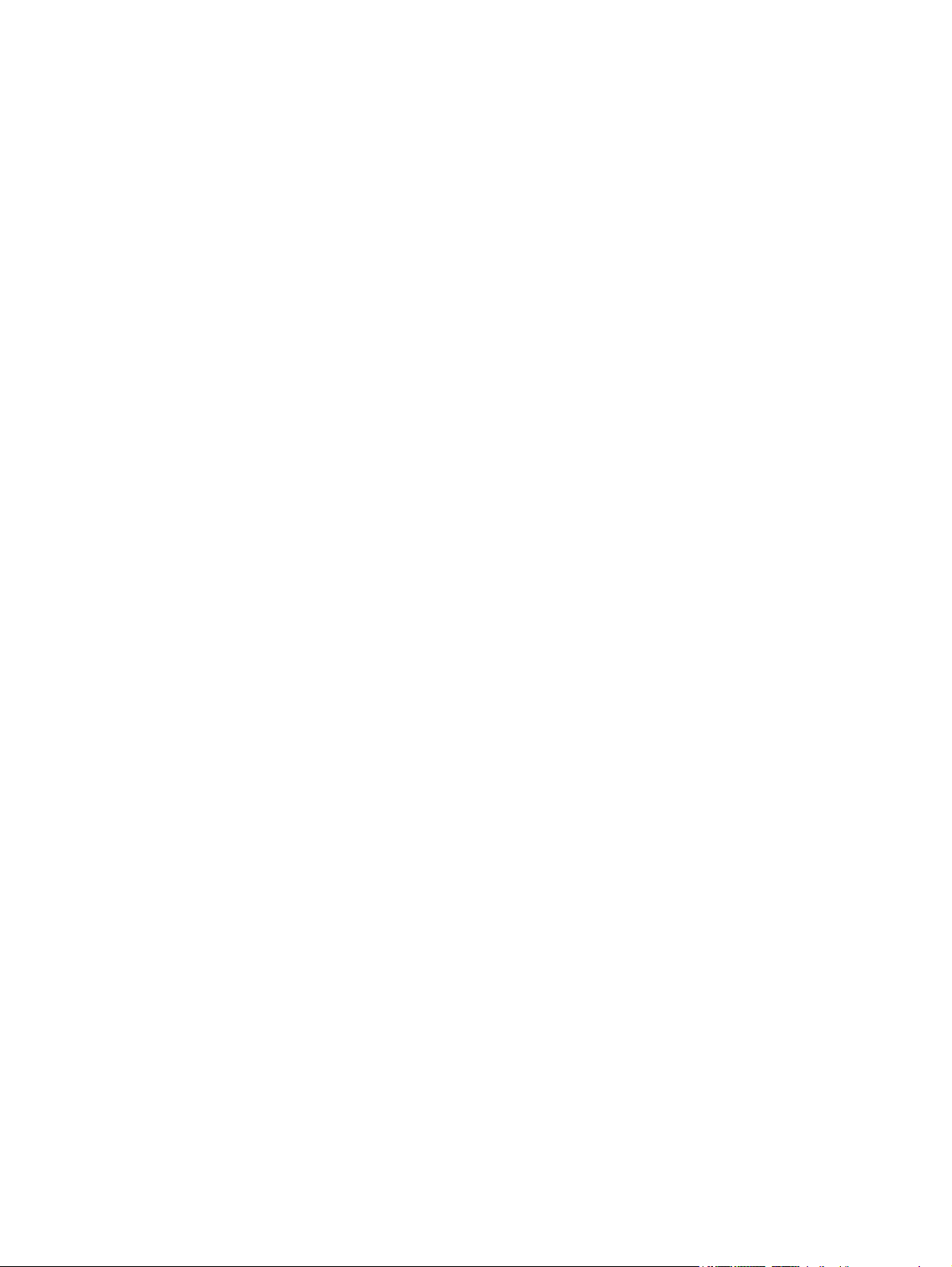
Page 3
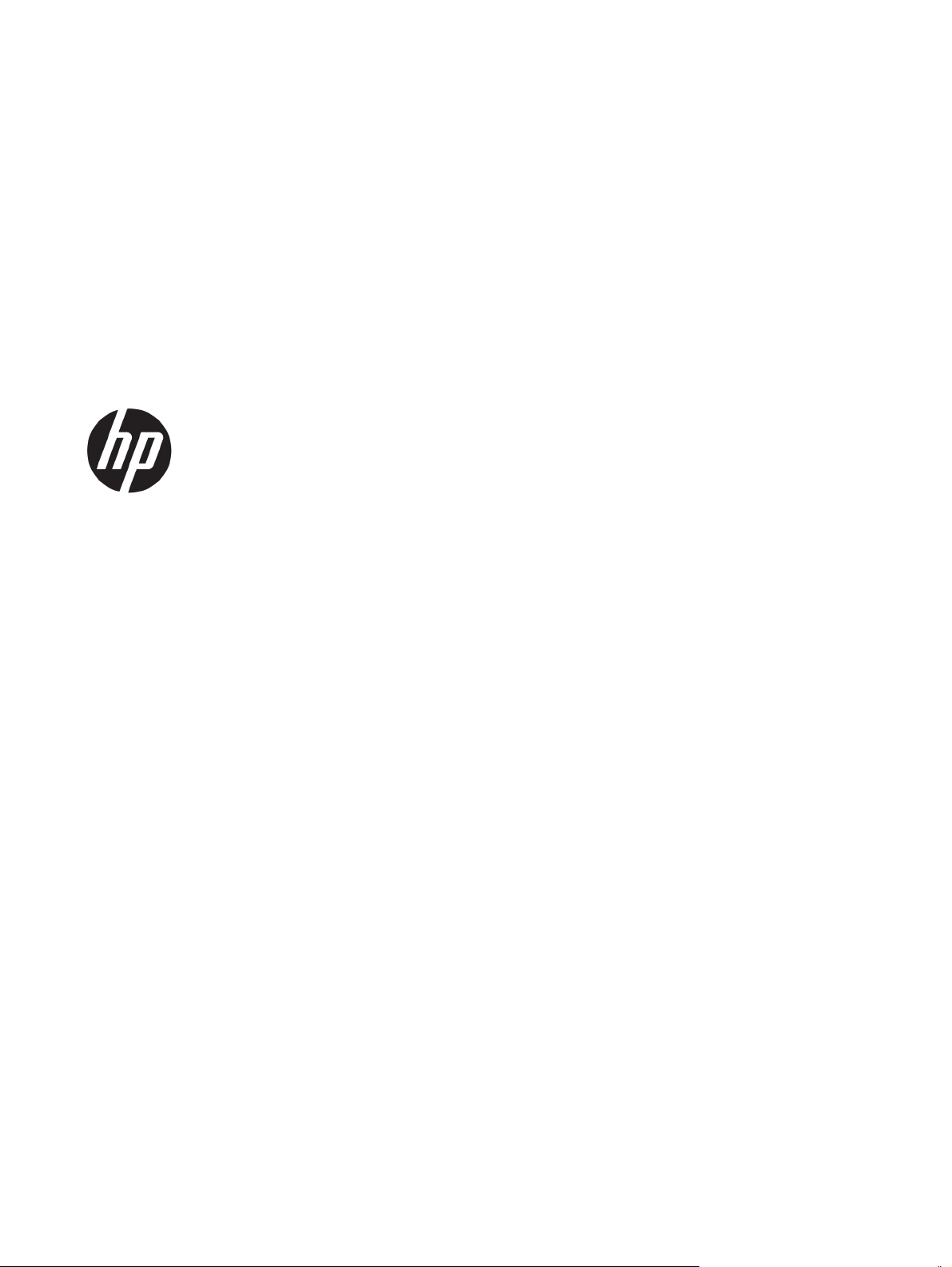
HP Color LaserJet Enterprise M552, M553
Podręcznik użytkownika
Page 4
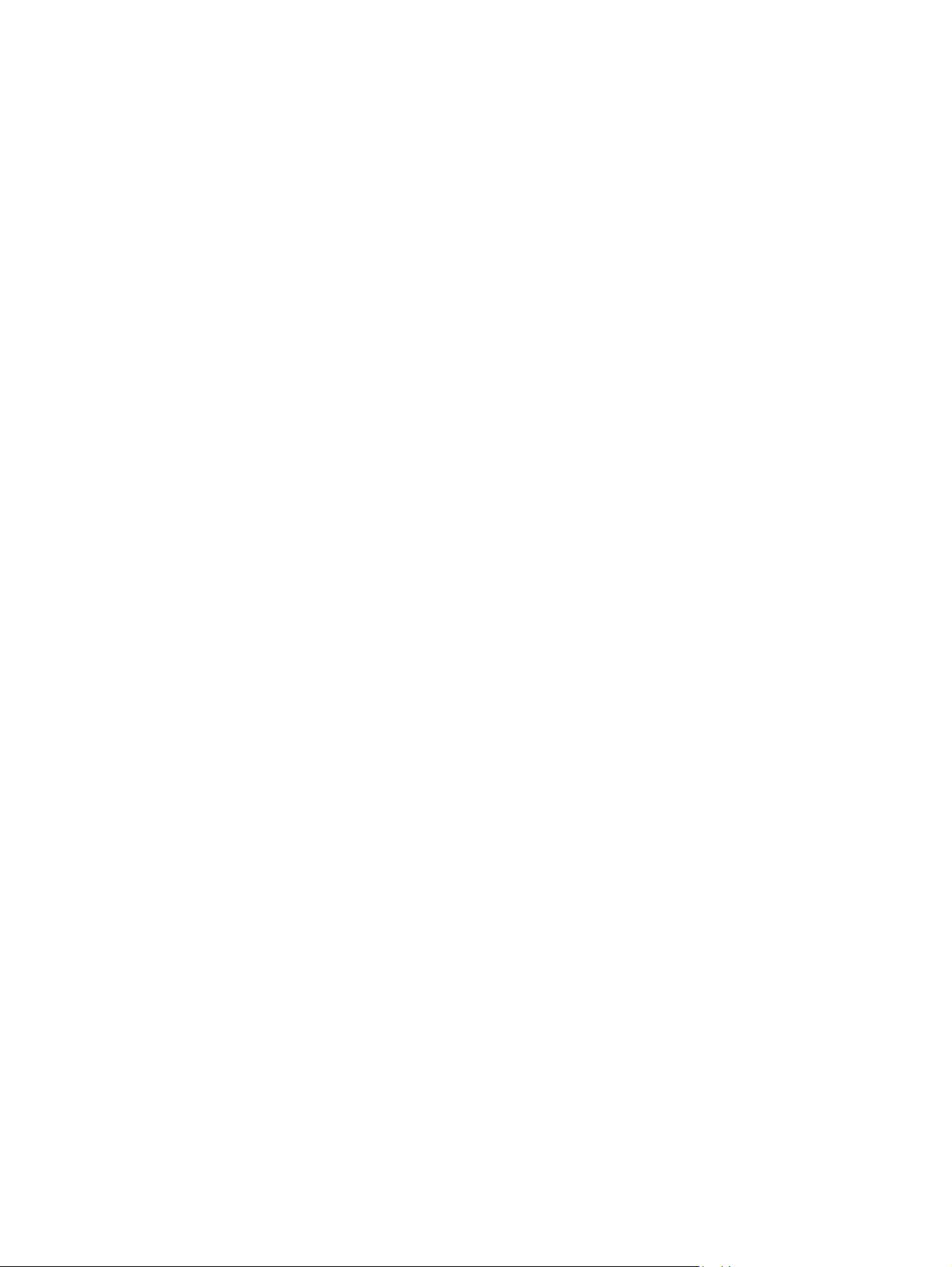
Prawa autorskie i licencja
© Copyright 2015 HP Development Company,
L.P.
Powielanie, adaptacja lub tłumaczenie bez
wcześniejszej pisemnej zgody jest zabronione,
z wyjątkiem przypadków dozwolonych przez
prawo autorskie.
Przedstawione tu informacje mogą ulec
zmianie bez wcześniejszego powiadomienia.
Jedynymi gwarancjami na produkty i usługi
firmy HP są gwarancje wyrażone w formie
oświadczeń dołączonych do tych produktów
i usług. Żaden zapis w niniejszym dokumencie
nie może być interpretowany jako gwarancja
dodatkowa. Firma HP nie ponowi żadnej
odpowiedzialności za jakiekolwiek braki
techniczne lub błędy redakcyjne w niniejszym
dokumencie.
Edition 2, 1/2019
Znaki towarowe
®
, Adobe Photoshop®, Acrobat® i
Adobe
PostScript
®
są znakami towarowymi firmy
Adobe Systems Incorporated.
Apple i logo Apple są znakami towarowymi
firmy Apple Computer Inc. zarejestrowanymi w
Stanach Zjednoczonych i innych krajach/
regionach. iPod jest znakiem towarowym
formy Apple Computer Inc. iPod służy do
kopiowania materiału dozwolonego lub na
zasadach określonych przez posiadacza praw
autorskich. Nie kradnij muzyki.
Microsoft®, Windows®, Windows® XP i Windows
Vista® są znakami towarowymi firmy Microsoft
Corporation zastrzeżonymi w Stanach
Zjednoczonych.
®
jest zastrzeżonym znakiem towarowym
UNIX
organizacji The Open Group.
Page 5
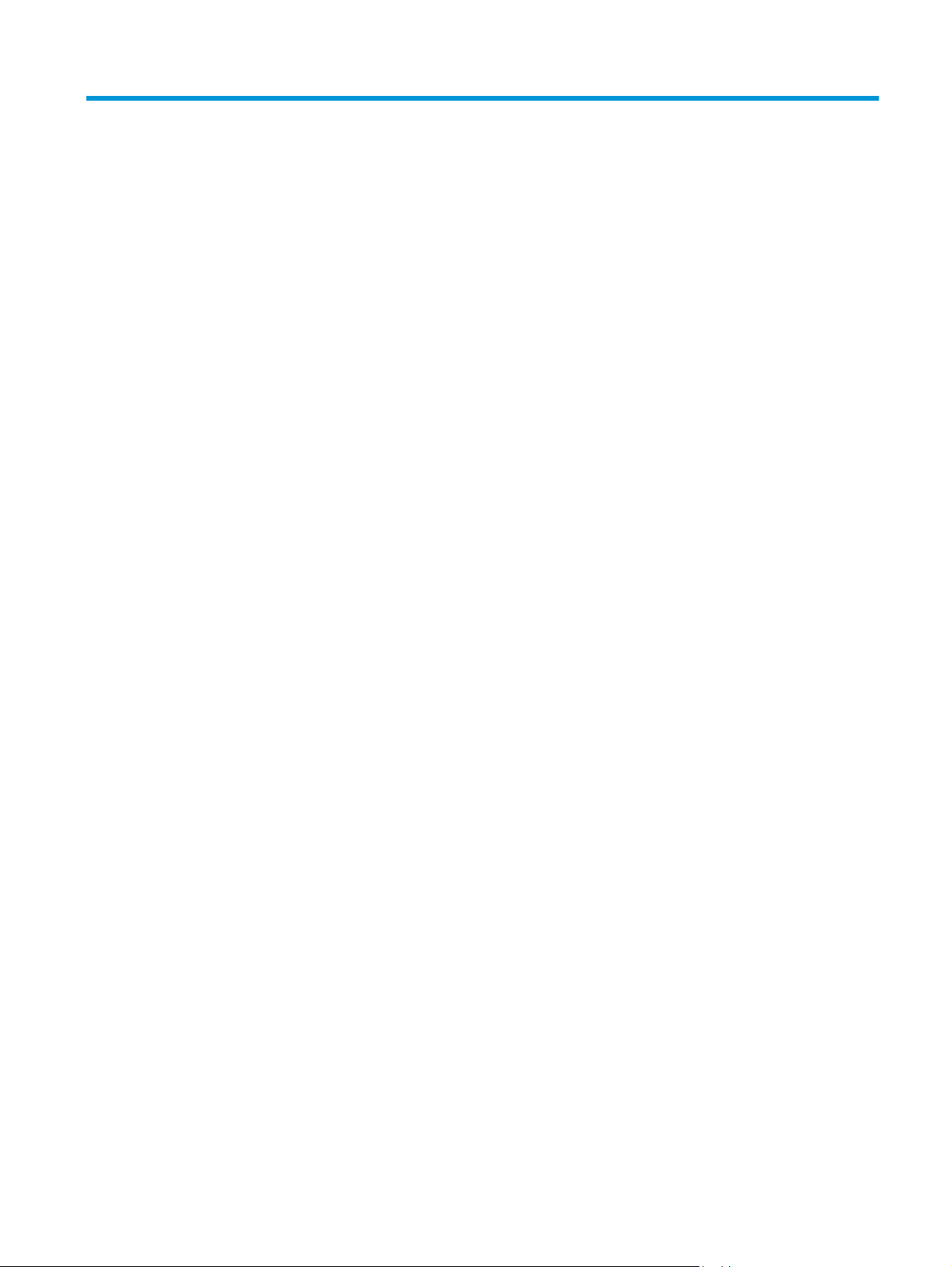
Spis treści
1 Opis produktu ............................................................................................................................................... 1
Widoki urządzenia ................................................................................................................................................. 2
Widok urządzenia z przodu ................................................................................................................. 2
Widok produktu z tyłu ......................................................................................................................... 4
Porty interfejsów ................................................................................................................................. 5
Widok panelu sterowania (ekran na 4 wiersze, tylko modele z serii n i dn) ...................................... 5
Widok panelu sterowania (ekran dotykowy, tylko modele z serii x) ................................................. 6
Parametry urządzenia ........................................................................................................................................... 7
Dane techniczne .................................................................................................................................. 8
Obsługiwane systemy operacyjne ...................................................................................................... 9
Rozwiązania do druku mobilnego .................................................................................................... 11
Wymiary urządzenia .......................................................................................................................... 12
Zużycie energii, parametry elektryczne i poziom głośności ............................................................ 15
Zakres środowiska pracy .................................................................................................................. 15
Konfiguracja sprzętu i instalacja oprogramowania ............................................................................................ 16
2 Podajniki papieru ........................................................................................................................................ 17
Ładowanie podajnika 1 ........................................................................................................................................ 18
Wprowadzenie ................................................................................................................................... 18
Orientacja papieru w podajniku 1 ..................................................................................................... 20
Użyj alternatywnego trybu papieru firmowego ............................................................................... 21
Włączanie funkcji alternatywnego papieru firmowego z poziomu panelu
sterowania. ..................................................................................................................... 21
Drukowanie w trybie alternatywnego papieru firmowego (Windows) ......................... 21
Włóż papier do podajników 2, 3, 4 i 5 .................................................................................................................. 22
Wprowadzenie ................................................................................................................................... 22
Podajniki 2, 3, 4 i 5, a ułożenie papieru ............................................................................................ 24
Użyj alternatywnego trybu papieru firmowego ............................................................................... 25
Włączanie funkcji alternatywnego papieru firmowego z poziomu panelu
sterowania. ..................................................................................................................... 25
Drukowanie w trybie alternatywnego papieru firmowego (Windows) ......................... 25
Wkładanie kopert ................................................................................................................................................ 26
PLWW iii
Page 6
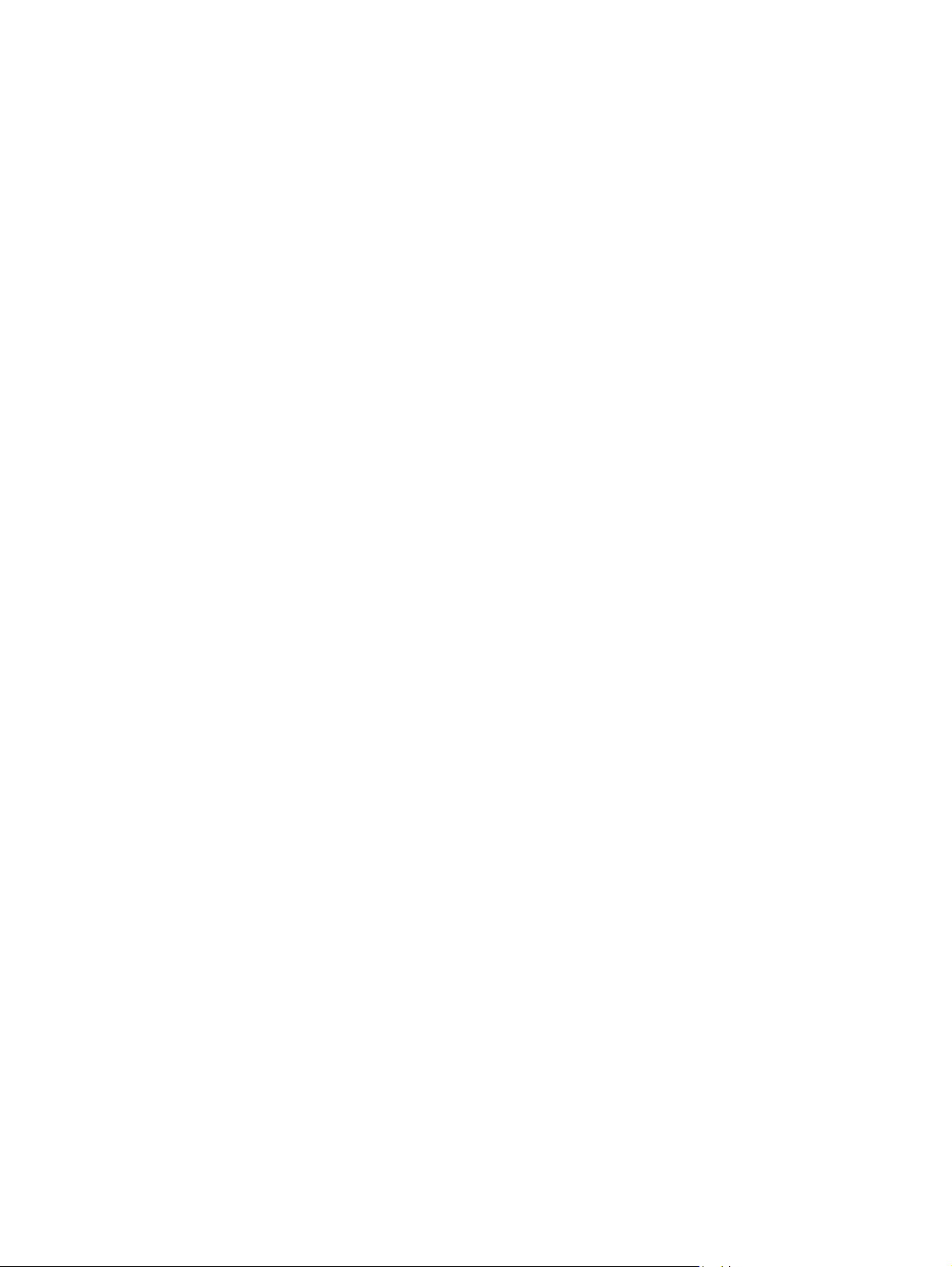
Wprowadzenie ................................................................................................................................... 26
Orientacja kopert ............................................................................................................................... 26
Ładowanie kopert i drukowanie na nich ............................................................................................................. 27
Wprowadzenie ................................................................................................................................... 27
Podawanie ręczne etykiet ................................................................................................................. 27
3 Materiały eksploatacyjne, akcesoria i podzespoły ......................................................................................... 29
Materiały eksploatacyjne, akcesoria i podzespoły ............................................................................................. 30
Zamawianie ....................................................................................................................................... 30
Materiały eksploatacyjne i akcesoria ............................................................................................... 30
Części do samodzielnej naprawy przez klienta ................................................................................ 31
Wymiana kaset z tonerem ................................................................................................................................... 33
Wprowadzenie ................................................................................................................................... 33
Informacje na temat toneru .............................................................................................................. 33
Wyjmowanie i wymiana wkładów ..................................................................................................... 34
Wymiana modułu zbierającego toner ................................................................................................................. 38
Wprowadzenie ................................................................................................................................... 38
Wyjmowanie i wymiana modułu zbierającego toner ....................................................................... 38
4 Drukowanie ................................................................................................................................................. 41
Zadania drukowania w systemie Windows ......................................................................................................... 42
Sposób skanowania (Windows) ........................................................................................................ 42
Automatyczne drukowanie po obu stronach (Windows) ................................................................. 43
Ręczne drukowanie po obu stronach (Windows) ............................................................................. 43
Drukowanie wielu stron na jednym arkuszu (Windows) .................................................................. 44
Wybór rodzaj papieru (Windows) ...................................................................................................... 44
Dodatkowe zadania drukowania ...................................................................................................... 44
Zadania drukowania (system OS X) .................................................................................................................... 46
Sposób drukowania (OS X) ................................................................................................................ 46
Automatyczne drukowanie na obu stronach (OS X) ......................................................................... 46
Ręczne drukowanie na obu stronach (OS X) ..................................................................................... 46
Drukowanie wielu stron na jednym arkuszu (OS X) ......................................................................... 46
Wybór rodzaju papieru (OS X). .......................................................................................................... 47
Dodatkowe zadania drukowania ...................................................................................................... 47
Przechowywanie zadań drukowania w pamięci urządzenia w celu późniejszego wydrukowania .................... 48
Wprowadzenie ................................................................................................................................... 48
Tworzenie przechowywanego zadania (Windows) .......................................................................... 48
Tworzenie przechowywanego zlecenia (Mac OS X) .......................................................................... 49
Drukowanie zapisanego zadania ...................................................................................................... 50
Usuwanie zapisanego zadania .......................................................................................................... 50
Drukowanie dla urządzeń przenośn
ych .............................................................................................................. 52
iv PLWW
Page 7
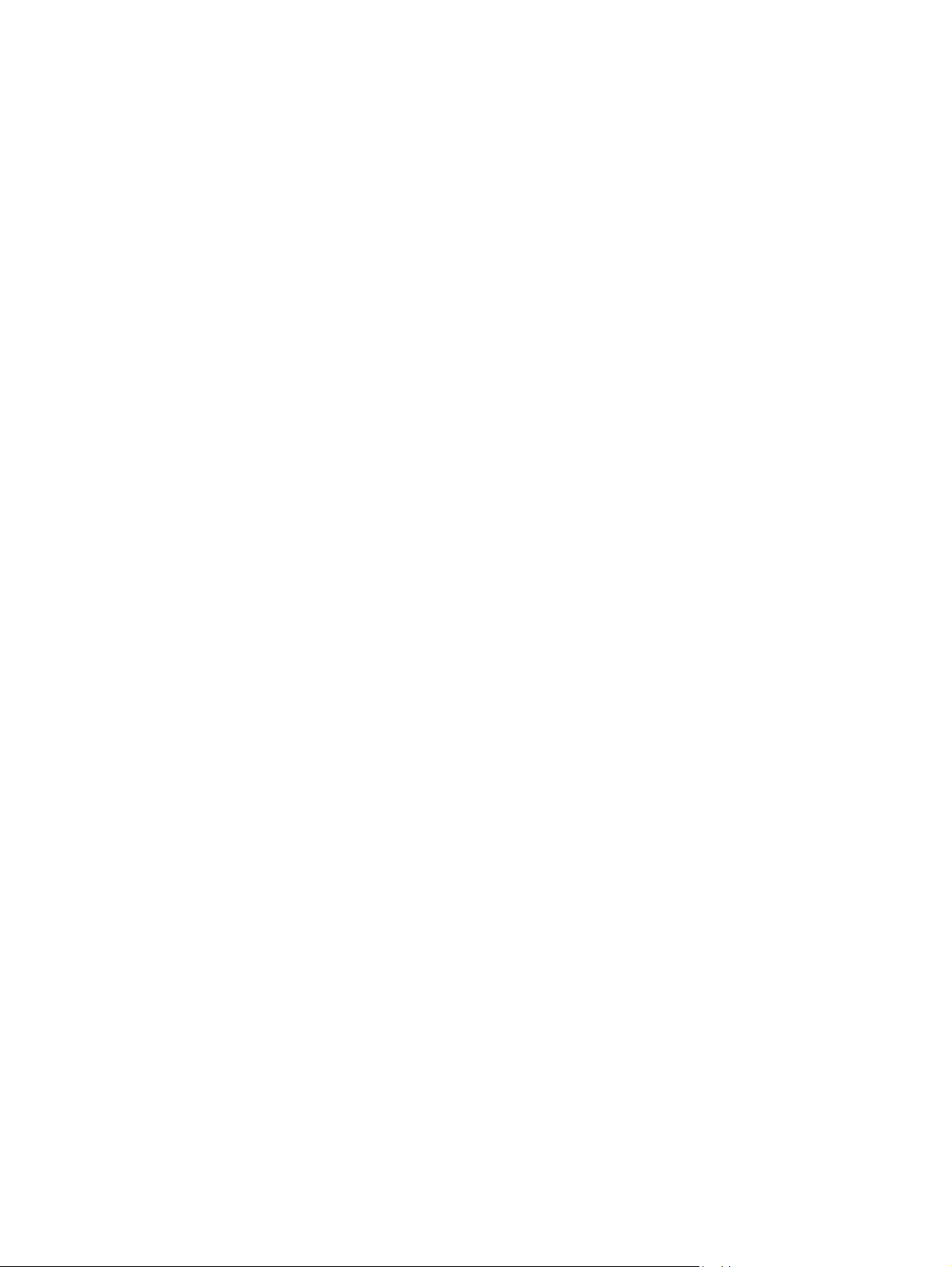
Wprowadzenie ................................................................................................................................... 52
Drukowanie w trybie Wi-Fi Direct lub NFC ........................................................................................ 52
HP ePrint drogą e-mailową ............................................................................................................... 52
oprogramowanie HP ePrint ............................................................................................................... 53
AirPrint ............................................................................................................................................... 54
Wbudowane rozwiązanie druku w systemie Android ....................................................................... 54
Drukowanie z portu USB ...................................................................................................................................... 55
Wprowadzenie ................................................................................................................................... 55
Włączanie portu USB w celu drukowania ......................................................................................... 55
Drukowanie dokumentów z USB ....................................................................................................... 56
5 Zarządzanie urządzeniem ............................................................................................................................. 57
Zaawansowana konfiguracja za pomocą wbudowanego serwera internetowego HP (EWS) ........................... 58
Wprowadzenie ................................................................................................................................... 58
Dostęp do wbudowanego serwera internetowego HP ..................................................................... 58
Wbudowany serwer internetowy firmy HP — funkcje ..................................................................... 59
Karta Informacje ............................................................................................................. 59
Karta General (Ogólne) ................................................................................................... 60
Karta Drukowanie ........................................................................................................... 60
Karta Troubleshooting (Rozwiązywanie problemów) ................................................... 61
Karta Security (Zabezpieczenia) ..................................................................................... 62
Karta HP Web Services (Usługi sieciowe HP) .................................................................. 62
Karta Praca w sieci .......................................................................................................... 62
Lista Other Links (Inne łącza) ......................................................................................... 64
Zaawansowana konfiguracja przy użyciu narzędzia HP Utility w systemie Mac OS X ....................................... 65
Otwieranie aplikacji HP Utility ........................................................................................................... 65
Funkcje HP Utility .............................................................................................................................. 65
Konfigurowanie ustawień sieci IP ....................................................................................................................... 67
Oświadczenie dotyczące udostępniania drukarki ............................................................................ 67
Wyświetlanie lub zmiana ustawień sieciowych ................................................................................ 67
Zmiana nazwy urządzenia w sieci ..................................................................................................... 67
Ręczna konfiguracja parametrów TCP/IP IPv4 z panelu sterowania urządzenia ............................ 68
Ręczna konfiguracja parametrów TCP/IP IPv6 z panelu sterowania urządzenia ............................ 69
Ustawienia szybkości łącza i dupleksu ............................................................................................. 69
Funkcje zabezpieczające urząd
adzenie ................................................................................................................................... 71
Wprow
Oświadczenia o bezpieczeństwie ...................................................................................................... 71
Protokół IPsec ................................................................................................................................... 71
Ustalanie lub zmiana hasła systemu za pomocą wbudowanego serwera internetowego ............. 71
Logowanie do urządzenia ................................................................................................................. 72
Obsługa szyfrowania: Bezpieczne wysokowydajne dyski twarde firmy HP .................................... 72
zenia .................................................................................................................. 71
PLWW v
Page 8
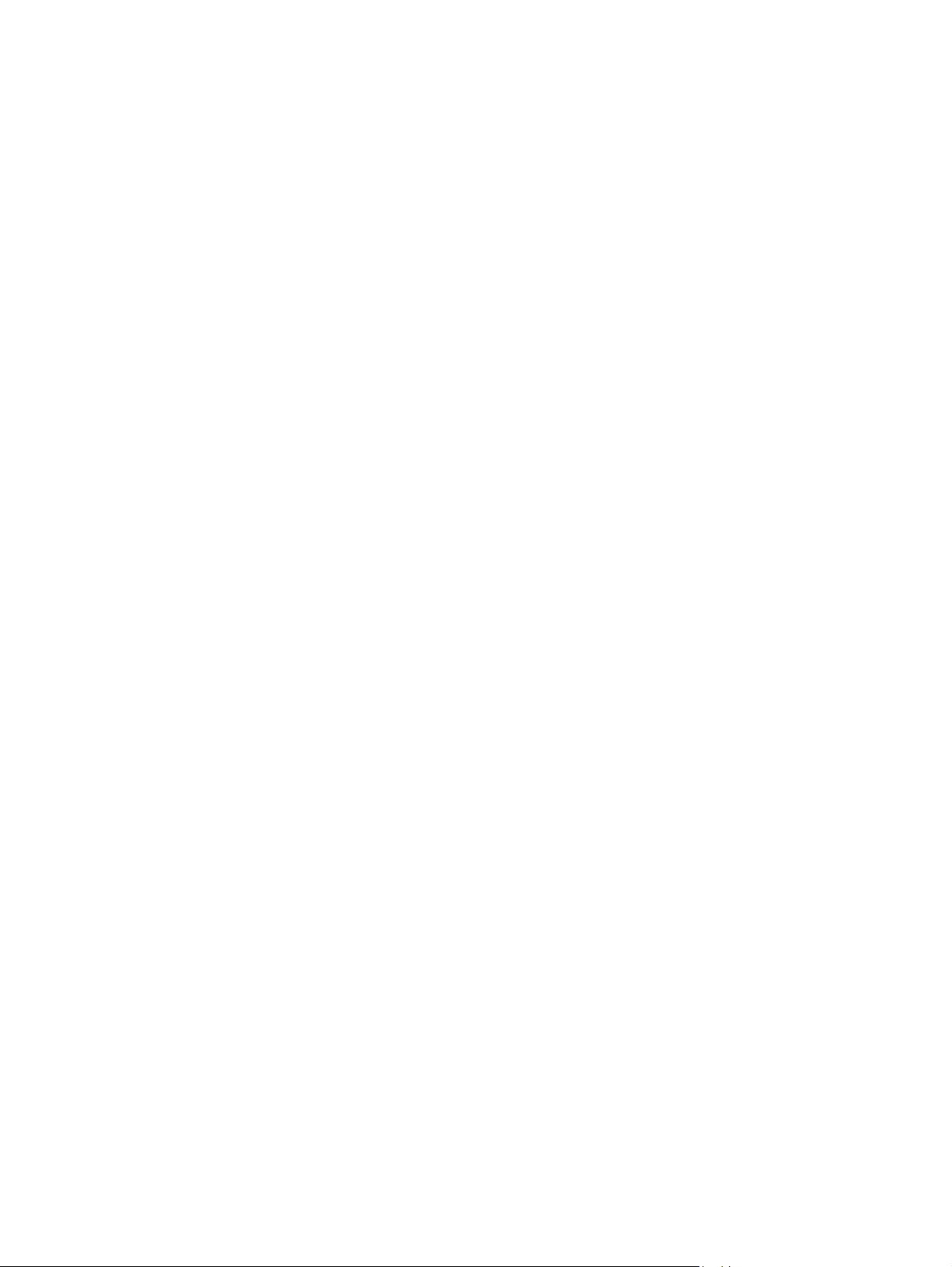
Zablokuj formatyzator ...................................................................................................................... 73
Ustawienia ekonomiczne .................................................................................................................................... 74
Wprowadzenie ................................................................................................................................... 74
Optymalizacja prędkości i zużycia energii ........................................................................................ 74
Ustaw licznik czasu uśpienia i skonfiguruj urządzenie tak, aby zużywało nie więcej niż 1 W
energii. ............................................................................................................................................... 74
HP Web Jetadmin ................................................................................................................................................. 76
Aktualizacje oprogramowania lub oprogramowania sprzętowego ................................................................... 77
6 Rozwiązywanie problemów .......................................................................................................................... 79
Obsługa klienta .................................................................................................................................................... 80
System pomocy panelu sterowania .................................................................................................................... 81
Przywracanie domyślnych ustawień fabrycznych .............................................................................................. 82
Wprowadzenie ................................................................................................................................... 82
Przywracanie ustawień fabrycznych za pomocą panelu sterowania .............................................. 82
Przywracanie ustawień fabrycznych za pośrednictwem serwera EWS (tylko urządzenia
podłączone do Internetu) .................................................................................................................. 82
Na panelu sterowania urządzenia wyświetlany jest komunikat „Niski poziom tuszu w kasecie” lub
„Bardzo niski poziom tuszu w kasecie” .............................................................................................................. 83
Zmiana ustawień „Niski poziom tuszu w kasecie” ........................................................................... 83
Urządzenia z funkcją faksu ............................................................................................. 83
Zamawianie materiałów eksploatacyjnych ...................................................................................... 84
Urządzenie nie pobiera papieru lub podaje go nieprawidłowo. ......................................................................... 85
Wprowadzenie ................................................................................................................................... 85
Urządzenie nie pobiera papieru ........................................................................................................ 85
Urządzenie pobiera kilka arkuszy papieru ....................................................................................... 85
Usuń zablokowany papier .............................................................................................................
Wprowadzenie ................................................................................................................................... 86
Miejsca zacięć papieru ....................................................................................................................... 86
Automatyczna nawigacja dla usuwania zacięć ................................................................................ 87
Czy masz do czynienia z częstymi lub powtarzającymi się zacięciami papieru? ............................. 87
Wyjmowanie zablokowanego papieru z podajnika 1 ....................................................................... 87
Wyjmowanie zablokowanego papieru z podajnika 2 ....................................................................... 89
Wyjmowanie zaklinowanego papieru z dodatkowego podajnika na 550 arkuszy .......................... 92
Usuwanie zaklinowanego papieru w okolicy prawych drzwiczek i obszaru utrwalacza ................. 94
Usuwanie zablokowanego papieru w pojemniku wyjściowym ........................................................ 99
Poprawianie jakości druku ................................................................................................................................ 101
Wprowadzenie ................................................................................................................................ 101
Drukowanie dokumentu z innego programu ................................................................................. 101
Sprawdzanie ustawienia typu papieru dla zlecenia druku ............................................................. 101
Sprawdzenie ustawienia rodzaju papieru (Windows) .................................................. 101
................
...... 86
vi PLWW
Page 9
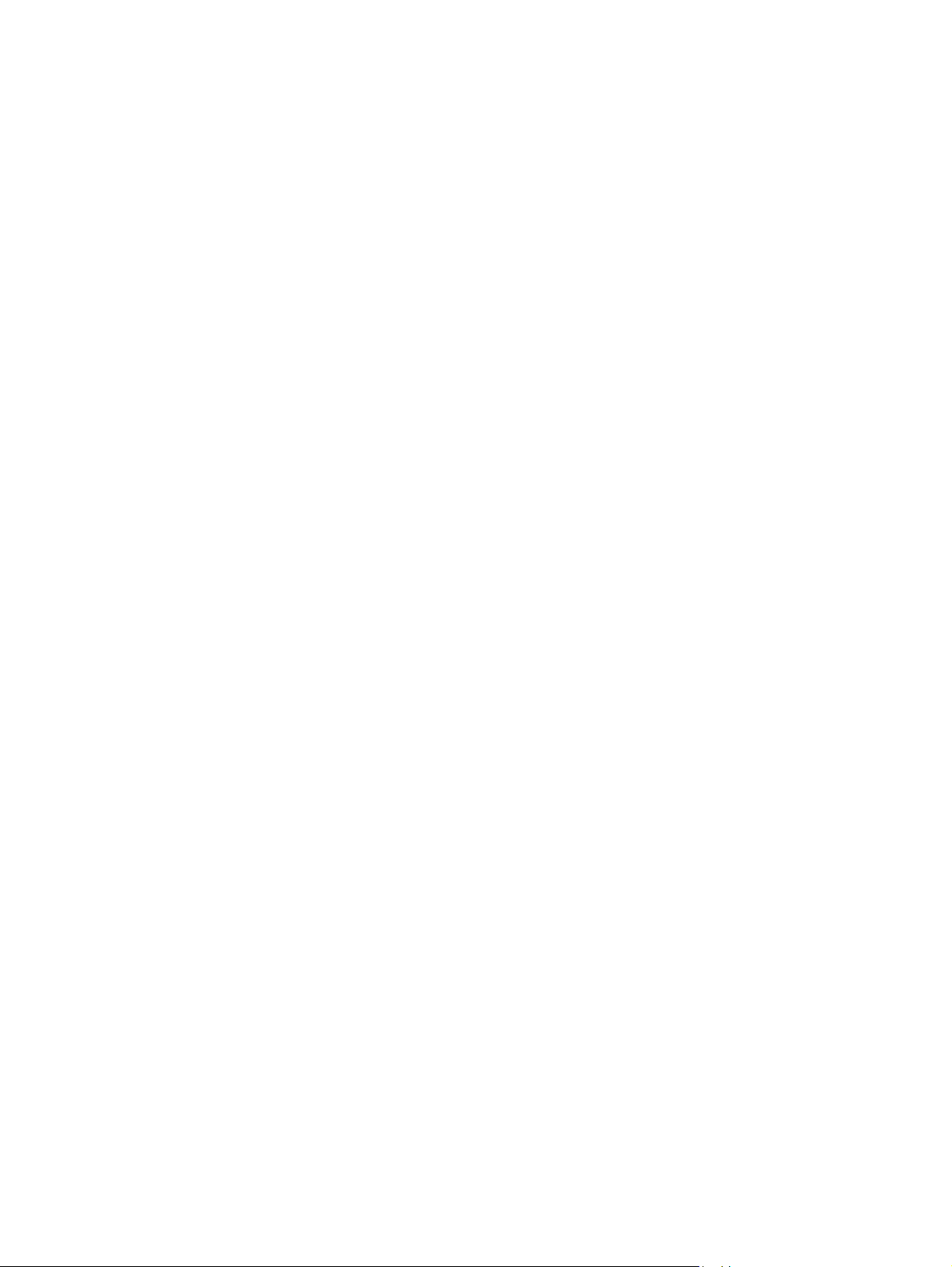
Sprawdzanie ustawienia rodzaju papieru (OS X) ......................................................... 102
Sprawdzanie stanu kasety z tonerem ............................................................................................ 102
Czyszczenie urządzenia .................................................................................................................. 103
Drukowanie strony czyszczącej ................................................................................... 103
Sprawdzanie wizualne kasety z tonerem ....................................................................................... 103
Sprawdzenie papieru i środowiska drukowania ............................................................................. 103
Krok 1: Należy używać tylko papieru zgodnego ze specyfikacjami firmy HP ............. 103
Krok 2: Sprawdzanie środowiska pracy ....................................................................... 104
Krok 3: Ustawianie wyrównania poszczególnych podajników papieru ....................... 104
Kalibrowanie urządzenia w celu wyrównania kolorów .................................................................. 104
Sprawdzenie innych ustawień zadań drukowania ......................................................................... 105
Regulacja ustawień kolorów (Windows) ...................................................................... 105
Używanie innego sterownika druku ............................................................................................... 106
Rozwiązywanie problemów z siecią przewodową ............................................................................................ 108
Wprowadzenie ................................................................................................................................ 108
Złe połączenie fizyczne ................................................................................................................... 108
Komputer używa błędnego adresu IP urządzenia ......................................................................... 108
Komputer nie może skomunikować się z urządzeniem ................................................................. 108
Urządzenie korzysta z nieodpowiednich ustawień łącza i dupleksu dla komunikacji z siecią ...... 109
Nowe programy mogły spowodować problemy ze zgodnością .................................................... 109
Komputer lub stacja robocza mogą być błędnie skonfigurowane ................................................ 109
Urządzenie zostało wyłąc
zone lub w inne ustawienia sieci są błędn
e .......................................... 109
Indeks .......................................................................................................................................................... 111
PLWW vii
Page 10
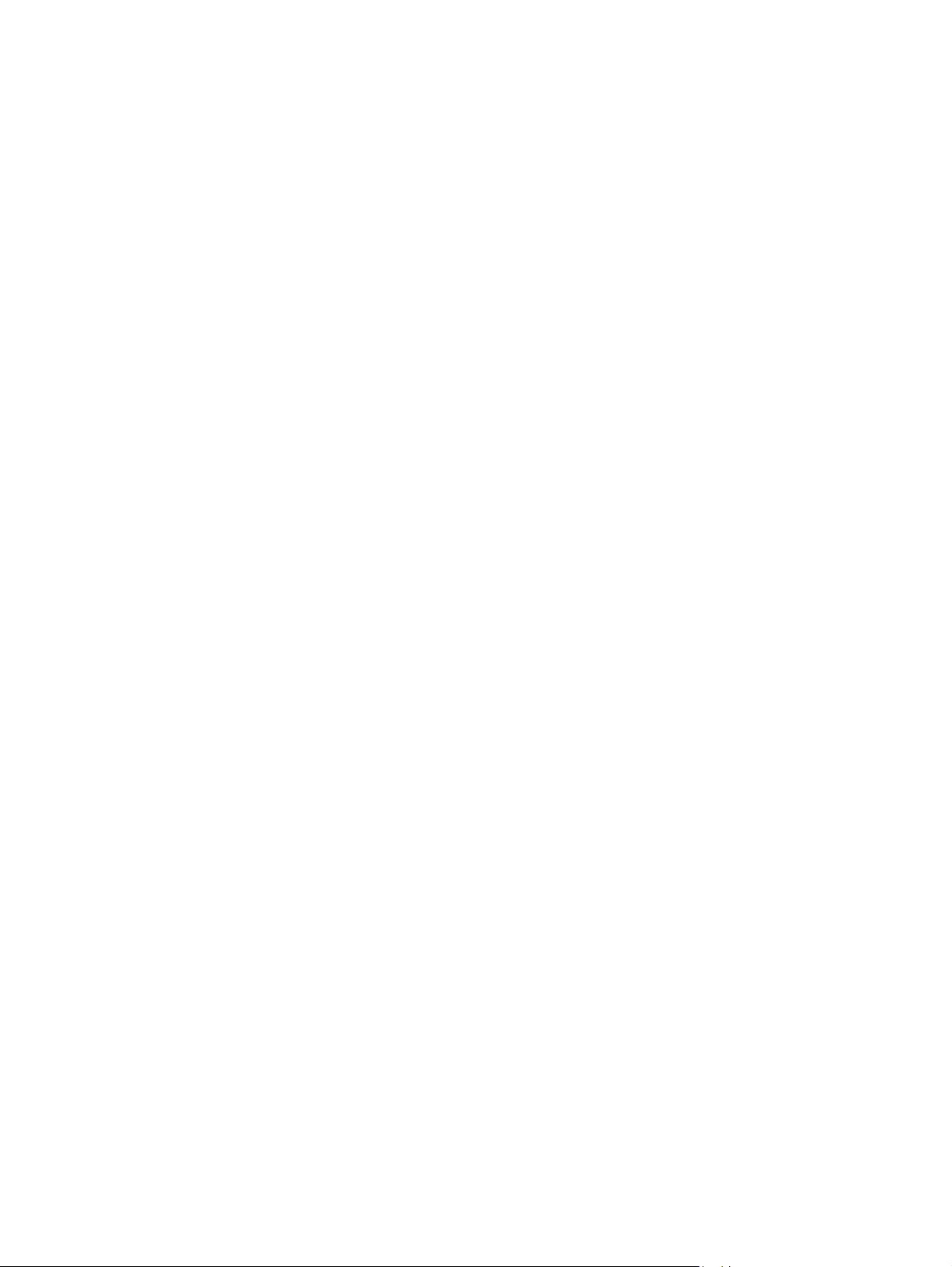
viii PLWW
Page 11
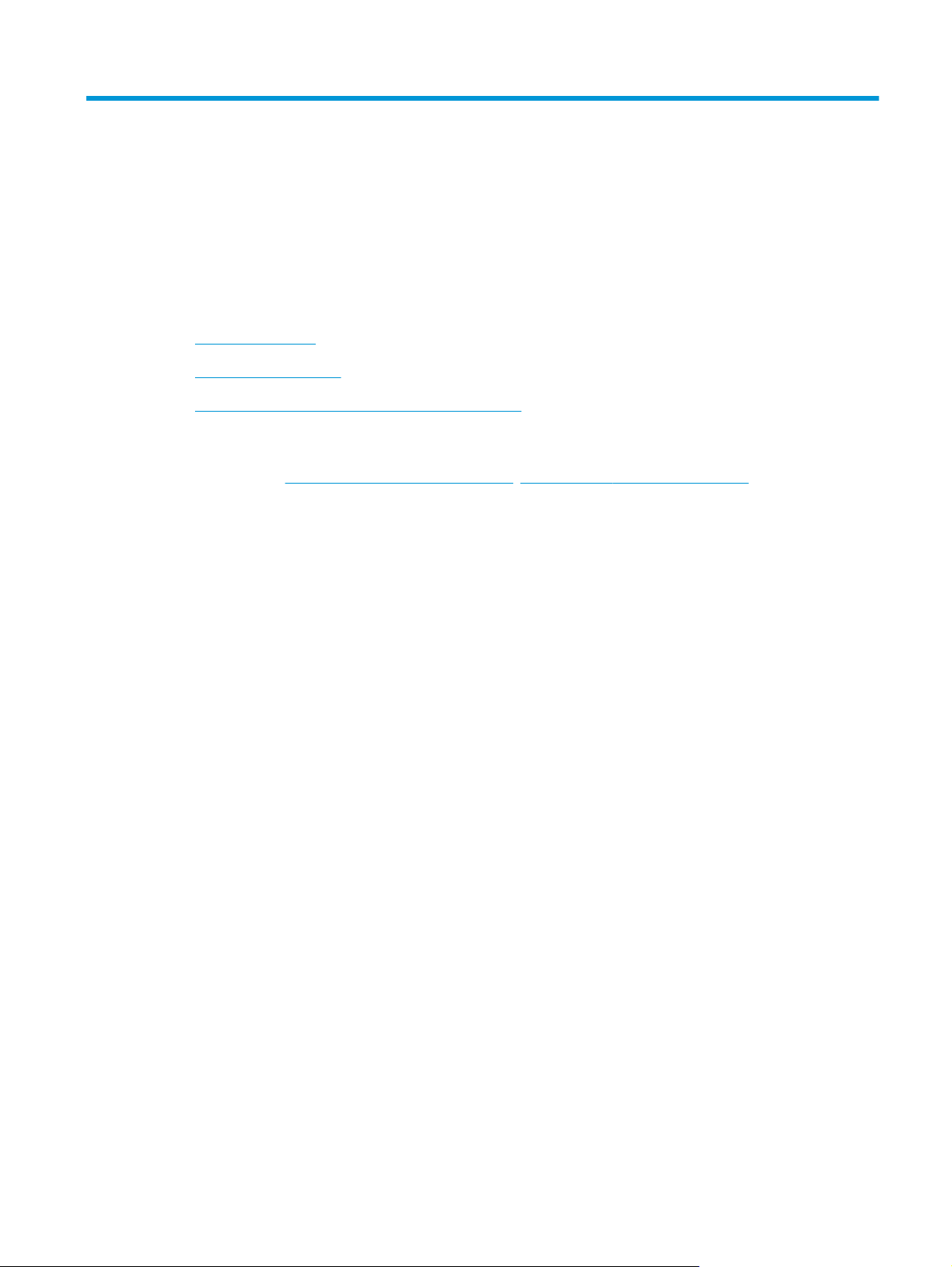
1 Opis produktu
●
Widoki urządzenia
●
Parametry urządzenia
●
Konfiguracja sprzętu i instalacja oprogramowania
Informacje dodatkowe:
Przejdź do witryny
Pełne wsparcie HP dla urządzenia obejmuje następujące informacje:
●
Instalacja i konfiguracja
●
Nauka i użytkowanie
●
Rozwiązywanie problemów
●
Pobieranie aktualizacji oprogramowania
●
Dołączanie do forów pomocy technicznej
●
Znajdowanie informacji o gwarancji i przepisach
www.hp.com/support/colorljM552, www.hp.com/support/colorljM553.
PLWW 1
Page 12
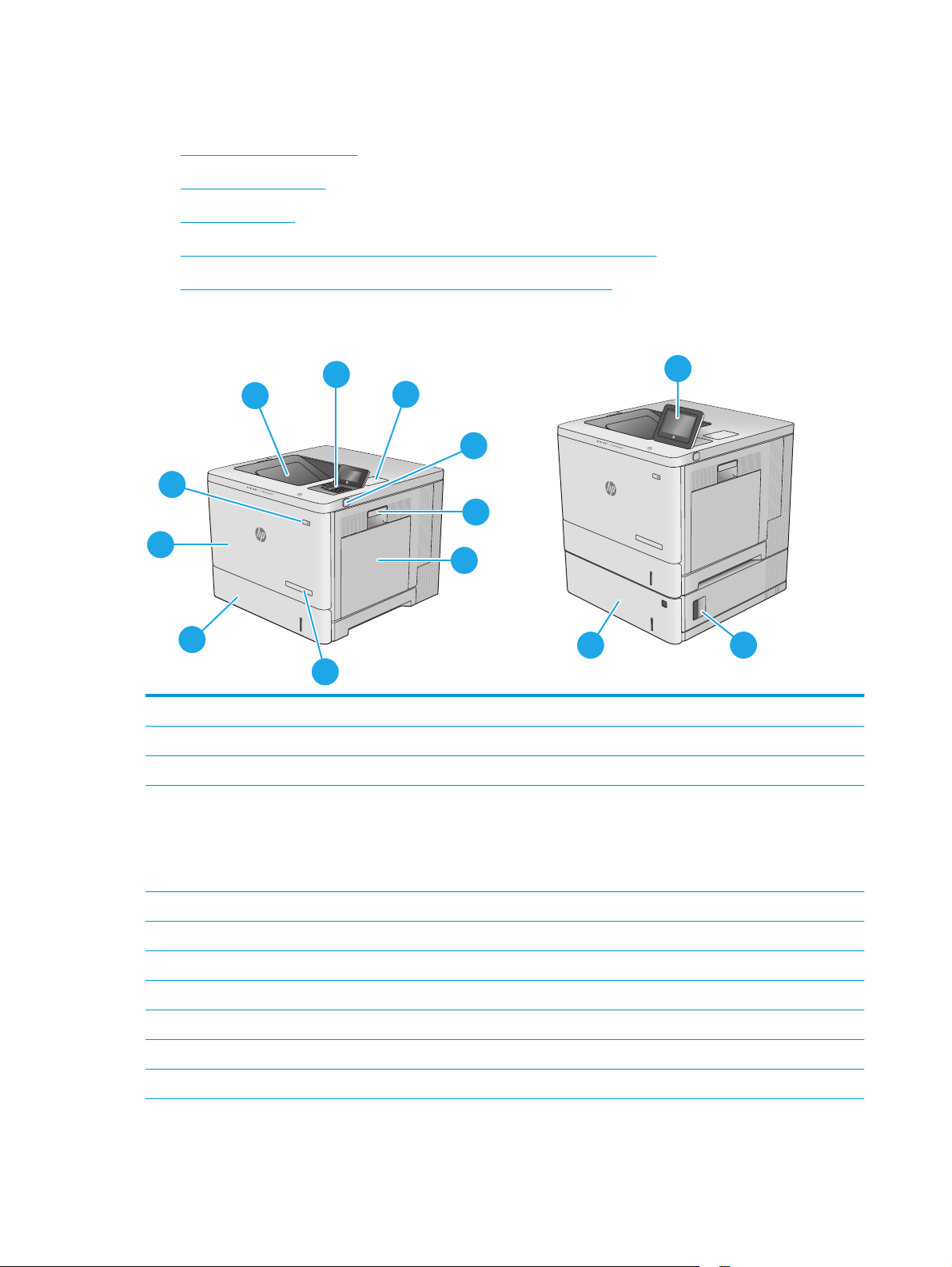
Widoki urządzenia
●
Widok urządzenia z przodu
●
Widok produktu z tyłu
●
Porty interfejsów
●
Widok panelu sterowania (ekran na 4 wiersze, tylko modele z serii n i dn)
●
Widok panelu sterowania (ekran dotykowy, tylko modele z serii x)
Widok urządzenia z przodu
2
1
3
4
10
5
9
6
8
13
7
1 Standardowy pojemnik wyjściowy
2 Panel sterowania z ekranem LCD na 4 wiersze (tylko modele n i dn)
3Kieszeń integracyjna dla akcesoriów i urządzeń innych firm (tylko modele dn i x)
4 Łatwo dostępny port USB
Włóż dysk USB flash, aby wykonać drukowanie bez użycia komputera lub do aktualizacji oprogramowania sprzętowego
urządzenia.
11
12
UWAGA: administrator musi włączyć ten port przed użyciem.
5 Prawe drzwiczki (dostęp do utrwalacza, pozwalają wyjmować zablokowany papier)
6Podajnik 1
7 Nazwa modelu
8Podajnik 2
9 Przednie drzwiczki (dostęp do kaset z tonerem)
10 Przycisk wł. / wył.
11 Panel sterowania z kolorowym ekranem dotykowym (tylko modele z serii x)
2Rozdział 1 Opis produktu PLWW
Page 13
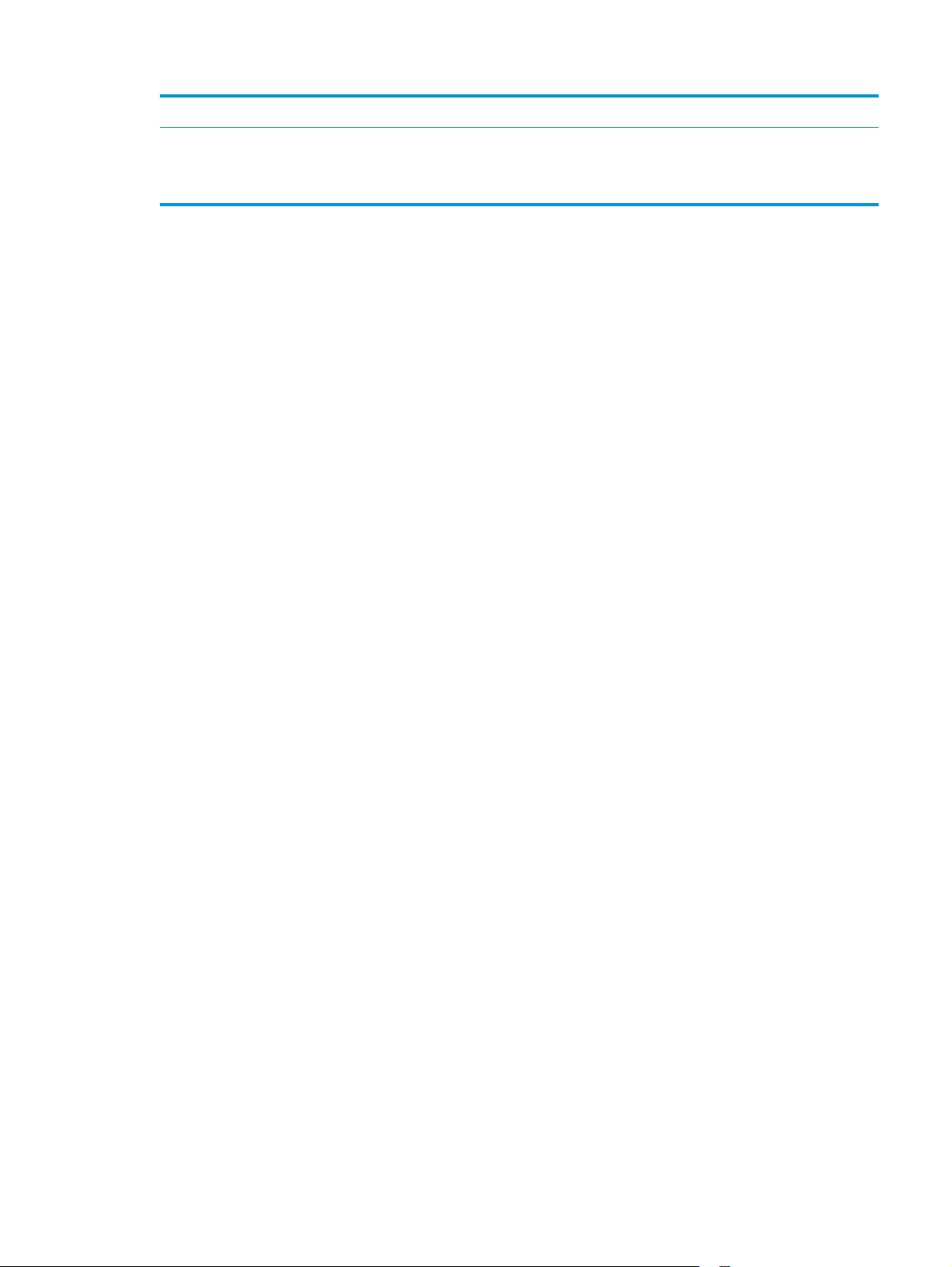
12 Prawe dolne drzwiczki podajnika na 550 arkuszy (pozwalają wyjąć zablokowany papier)
13 Podajnik na 550 arkuszy, podajnik 3 (dołączony do modelu x, dla pozostałych modeli pozycja opcjonalna)
UWAGA: Model M552 obsługuje jeden podajnik na 550 arkuszy. Modele M553 obsługują do trzech podajników na 550
arkuszy.
PLWW Widoki urządzenia 3
Page 14
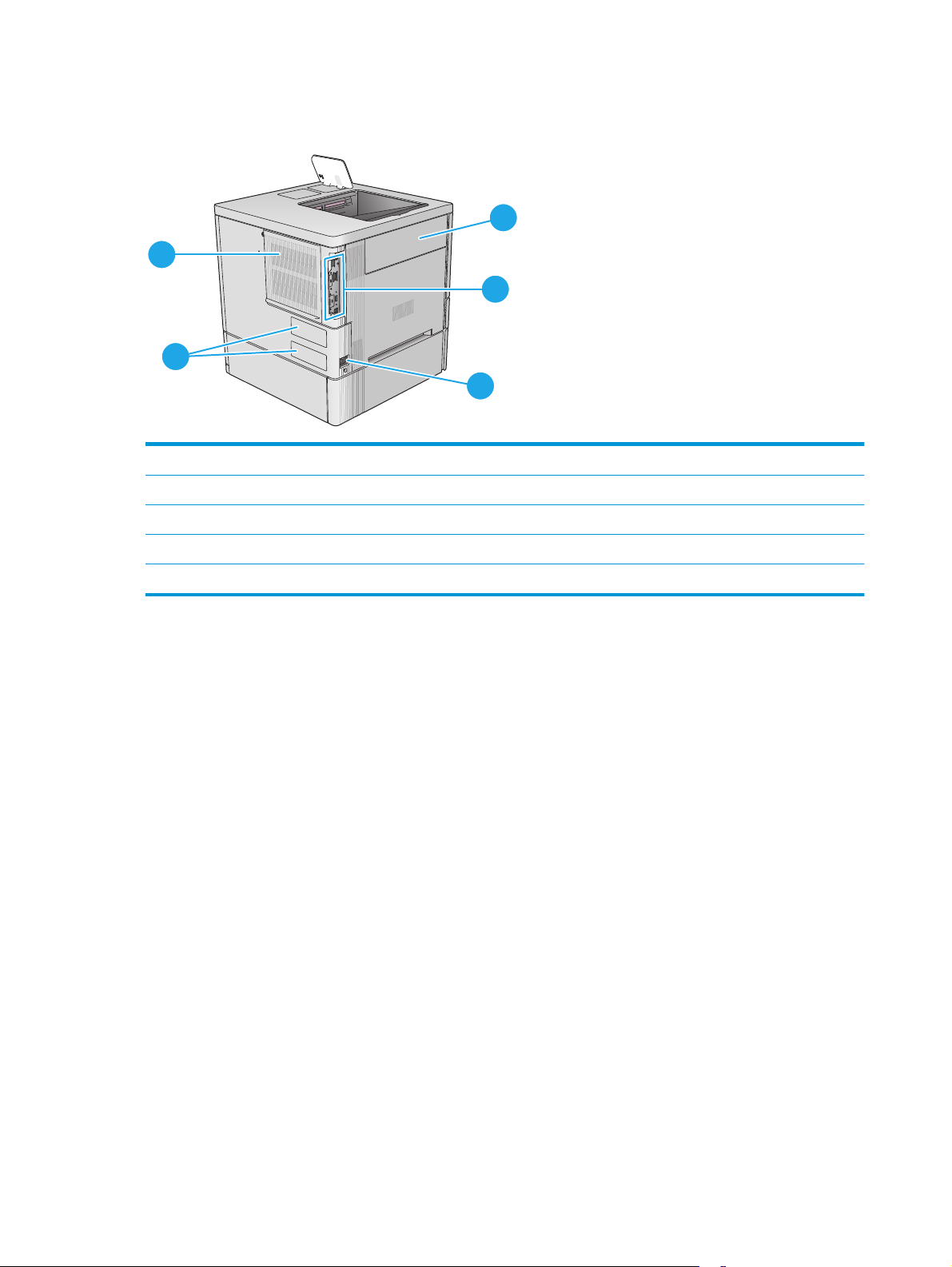
Widok produktu z tyłu
5
4
1 Drzwiczki modułu zbierania toneru
2Moduł formatujący (posiada gniazda interfejsów)
3 Zasilanie
4 Numer seryjny i numer modelu
1
2
3
5Pokrywa modułu formatującego
4Rozdział 1 Opis produktu PLWW
Page 15
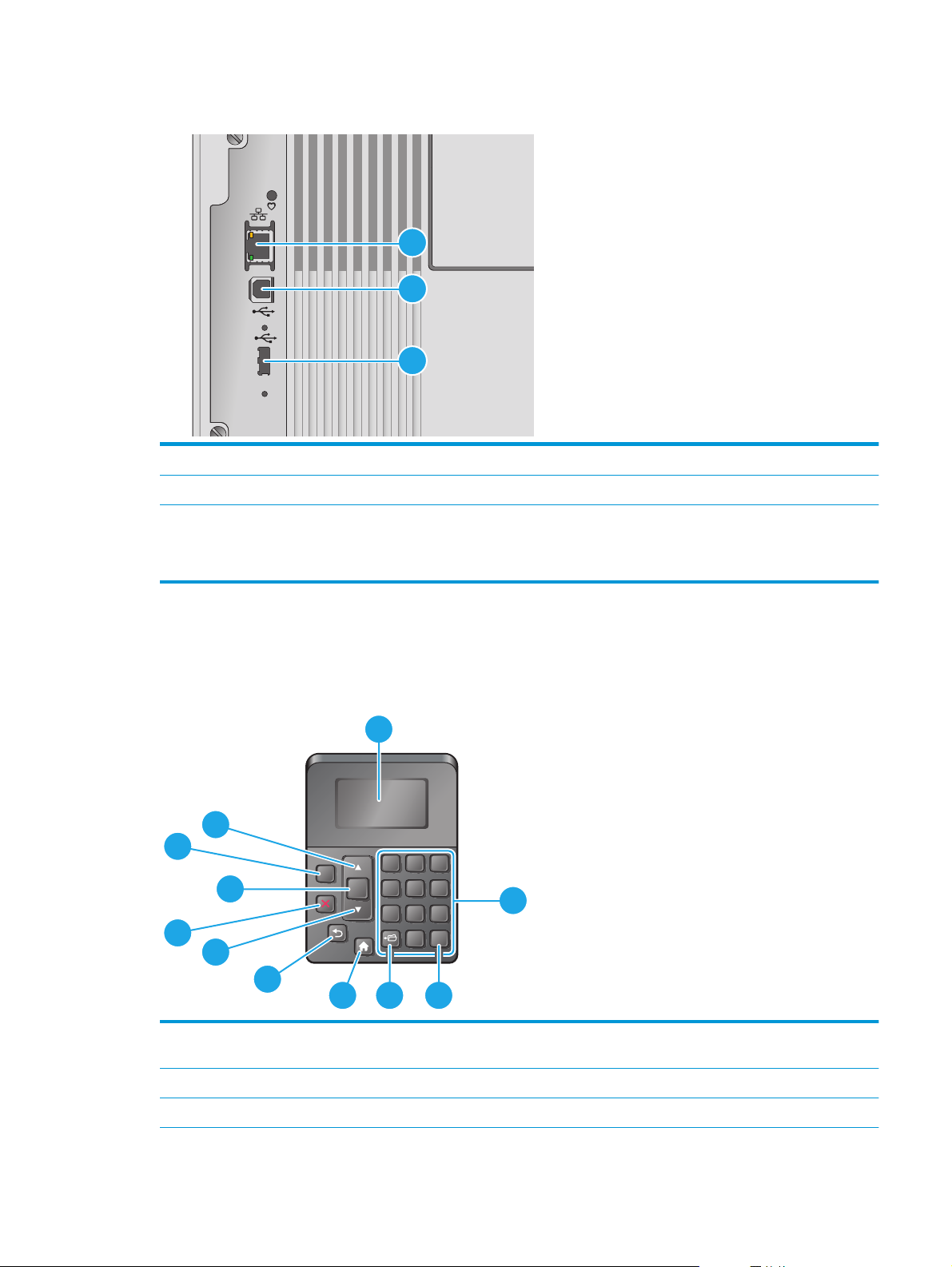
Porty interfejsów
1 Port sieci lokalnej LAN typu Ethernet (RJ-45)
2 Port drukowania USB 2.0 Hi-Speed
3Port USB do podłączania zewnętrznych urządzeń USB (ten port może być zakryty)
UWAGA: Do drukowania z użyciem łatwo dostępnego portu USB korzystaj z portu USB znajdującego się obok panelu
sterowania.
1
2
3
Widok panelu sterowania (ekran na 4 wiersze, tylko modele z serii n i dn)
Za pomocą panelu sterowania możesz wykonać konfigurację urządzenia, uzyskać informacje o jego statusie,
a także dane na temat zadania drukowania.
1
11
10
OK
1 2 3
4 5 6
7 8 9
0
2
C
?
9
8
7
6
4
5
1Wyświetlacz na panelu
sterowania
2 Klawiatura numeryczna Umożliwia wprowadzanie wartości liczbowych.
Pokazuje informacje o stanie, menu, informacje pomocy i komunikaty o błędach.
3
3Przycisk Usuń Przywraca wartości domyślne i zamyka ekran pomocy.
PLWW Widoki urządzenia 5
Page 16
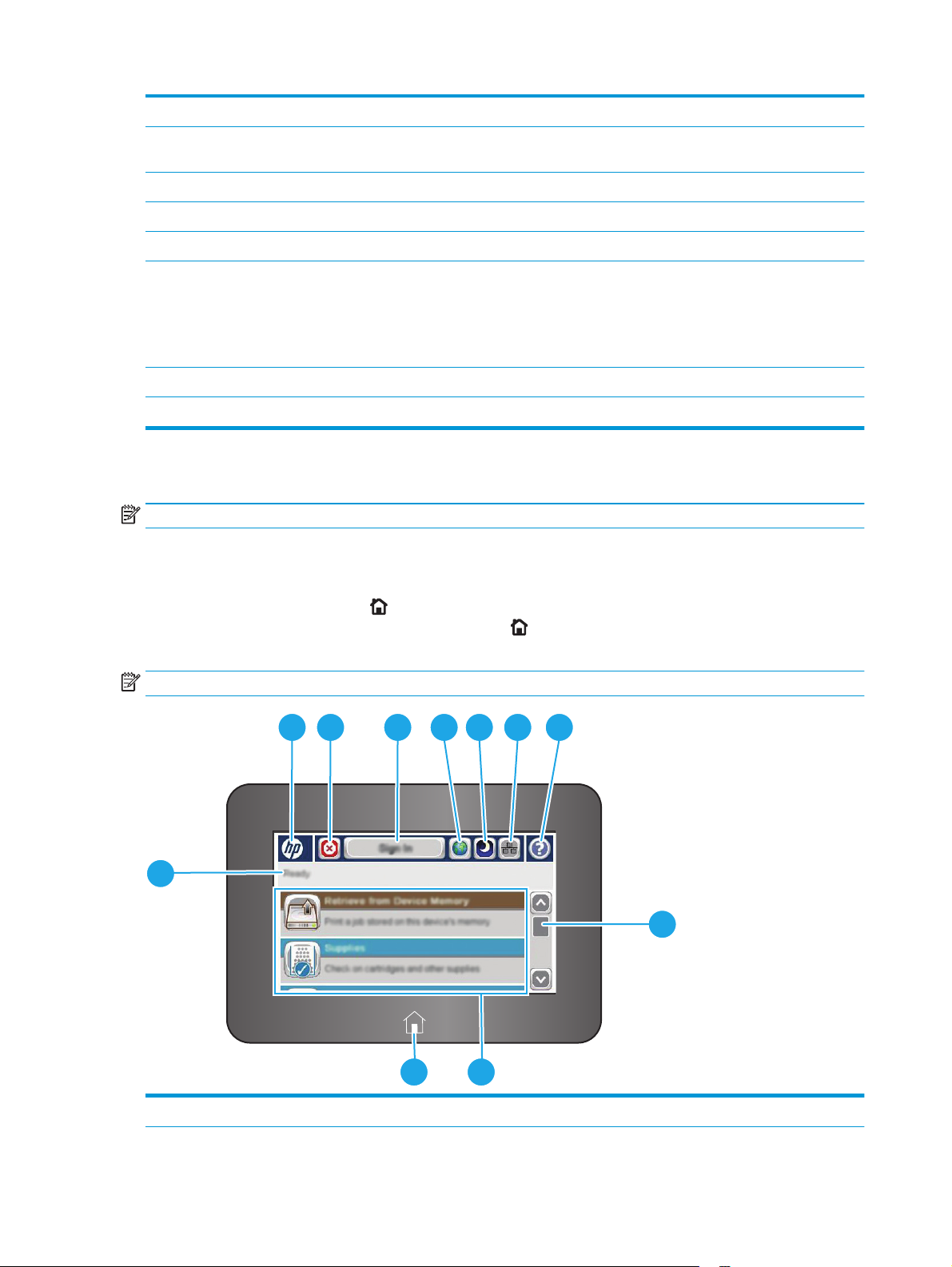
4 Przycisk folderu Szybki dostęp do menu Pobierz zadanie
5Przycisk ekranu
głównego
6przycisk Wstecz umożliwia cofnięcie o jeden poziom w strukturze menu lub o jeden wpis numeryczny
7Strzałka w dół Umożliwia przejście do następnej pozycji na liście oraz zmniejszenie wartości numerycznych.
8 Przycisk Stop Powoduje anulowanie aktualnego zadania drukowania i usunięcie stron z urządzenia.
9Przycisk OK
10 Przycisk pomocy Wyświetla informacje na temat komunikatu widocznego na ekranie panelu sterowania.
11 Strzałka w górę Umożliwia przejście do poprzedniej pozycji na liście oraz zwiększenie wartości numerycznych.
umożliwia otwarcie i zamknięcie menu
●
Zapisuje wybraną wartość pozycji.
●
Umożliwia wykonanie czynności związanych z pozycją zaznaczoną na ekranie panelu
sterowania.
●
Usuwa komunikat o błędzie, o ile istnieje taka możliwość.
Widok panelu sterowania (ekran dotykowy, tylko modele z serii x)
UWAGA: Możesz przechylić ekran panelu sterowania, aby ułatwić odczytywanie informacji.
Z poziomu Ekranu głównego można uzyskać dostęp do funkcji urządzenia. Na ekranie wyświetlany jest też
aktualny stan urządzenia.
Wciśnij przycisk ekranu głównego
głównego w dowolnym momencie, dotykając przycisku
, aby w dowolnym momencie do niego powrócić. Wróć do ekranu
znajdującego po lewej stronie panelu sterowania
urządzenia. Możesz również dotknąć przycisku znajdującego się w lewym górnym rogu większości ekranów.
UWAGA: Funkcje wyświetlane na Ekranie głównym mogą się różnić w zależności od konfiguracji urządzenia.
2 3 4 5 6 7 8
1
9
1011
1 Stan urządzenia Wiersz stanu pokazuje informacje dotyczące ogólnego stanu urządzenia.
6Rozdział 1 Opis produktu PLWW
Page 17
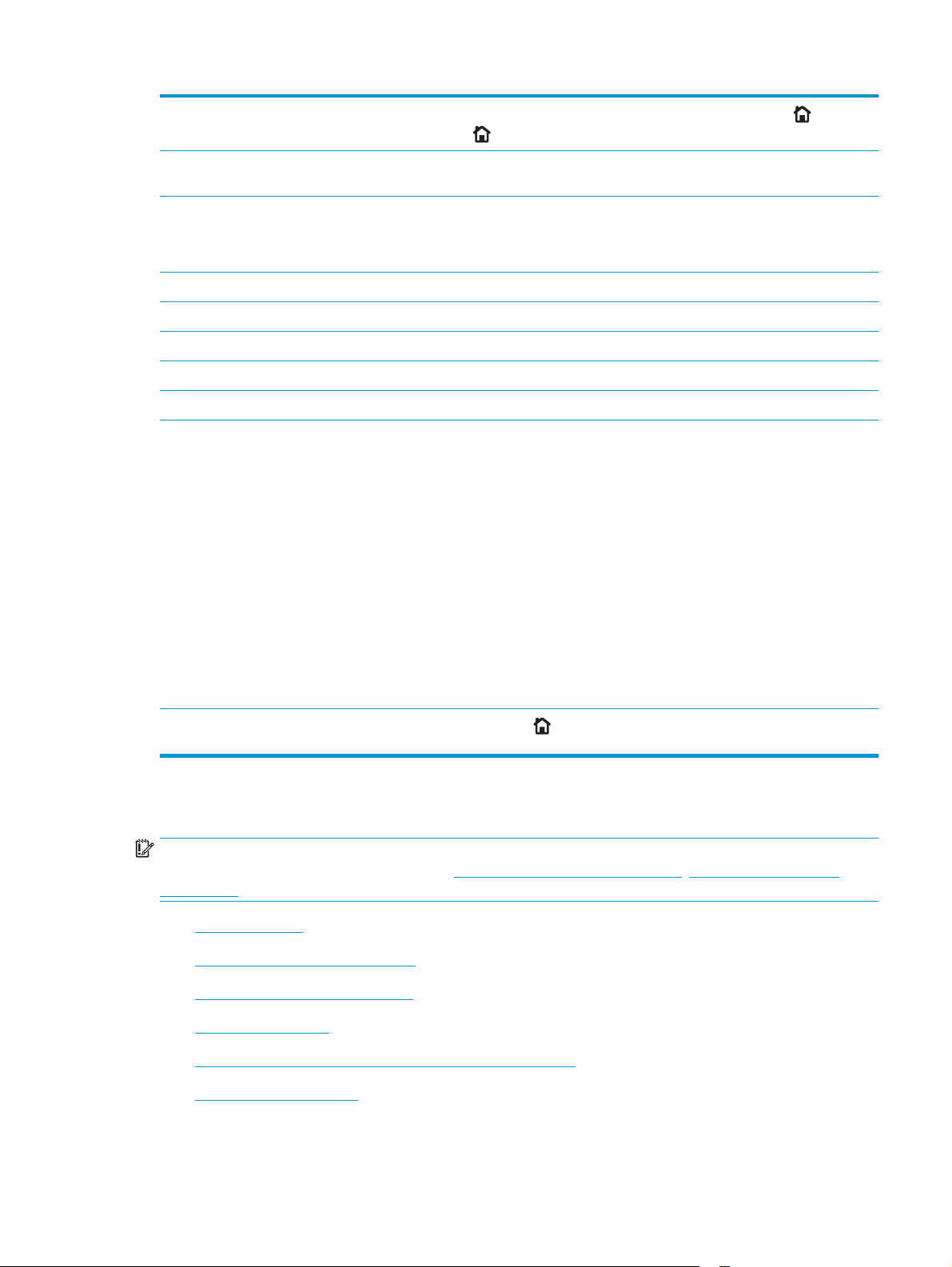
2 Logo HP lub przycisk
Ekran główny
Na dowolny ekranie, innymi niż główny, logo HP zmienia się w przycisk Ekran główny
przycisku Ekran główny
, aby powrócić do ekranu głównego.
. Dotknij
3 Przycisk Stop Dotknij przycisku Stop, aby zatrzymać bieżące zadanie. Zostanie wyświetlony ekran Stan zadania,
4Przycisk Zaloguj lub
Wyloguj
5 Przycisk wyboru języka Dotknij przycisku wyboru języka, aby wybrać język używany na panelu sterowania urządzenia.
6Przycisk uśpienia Dotknij przycisku uśpienia, aby włączyć tryb uśpienia.
7 Przycisk sieci Dotknij przycisku sieci, aby wyświetlić informacje na temat połączenia sieciowego.
8 Przycisk Pomoc Dotknięcie przycisku Pomoc powoduje otwarcie wbudowanego systemu pomocy.
9 Pasek przewijania Za pomocą paska przewijania możesz wyświetlić pełną listę dostępnych funkcji.
10 Funkcje W zależnośc
na którym możesz anulować lub kontynuować zadanie.
Dotknij przycisku Zaloguj, aby uzyskać dostęp do funkcji zabezpieczonych.
Dotknij przycisku Wyloguj, aby wylogować się z urządzenia. Wszystkie opcje urządzenia zostaną
przywrócone do ustawień domyślnych.
funkcje:
●
●
●
●
●
i od konfiguracji urządz
Zapisz w pamięci urządzenia
Pobierz z USB
Pobierz z pamięci urządzenia
Stan zlecenia
Materiały eksploatacyjne
enia na ekranie głównym mogą być wyświetlane następujące
●
●
●
11 Przycisk ekranu
głównego
Dotknij przycisku ekranu głównego
Parametry urządzenia
WAŻNE: Poniższe parametry techniczne są prawidłowe w momencie publikacji, ale mogą ulec zmianie.
Dodatkowe informacje znajdziesz na stronie
colorljM553.
●
Dane techniczne
●
Obsługiwane systemy operacyjne
●
Rozwiązania do druku mobilnego
●
Wymiary urządzenia
●
Zużycie energii, parametry elektryczne i poziom głośności
●
Zakres środowiska pracy
Podajniki
Administracja
Konserwacja urządzenia
, aby do niego powrócić.
www.hp.com/support/colorljM552, www.hp.com/support/
PLWW Parametry urządzenia 7
Page 18
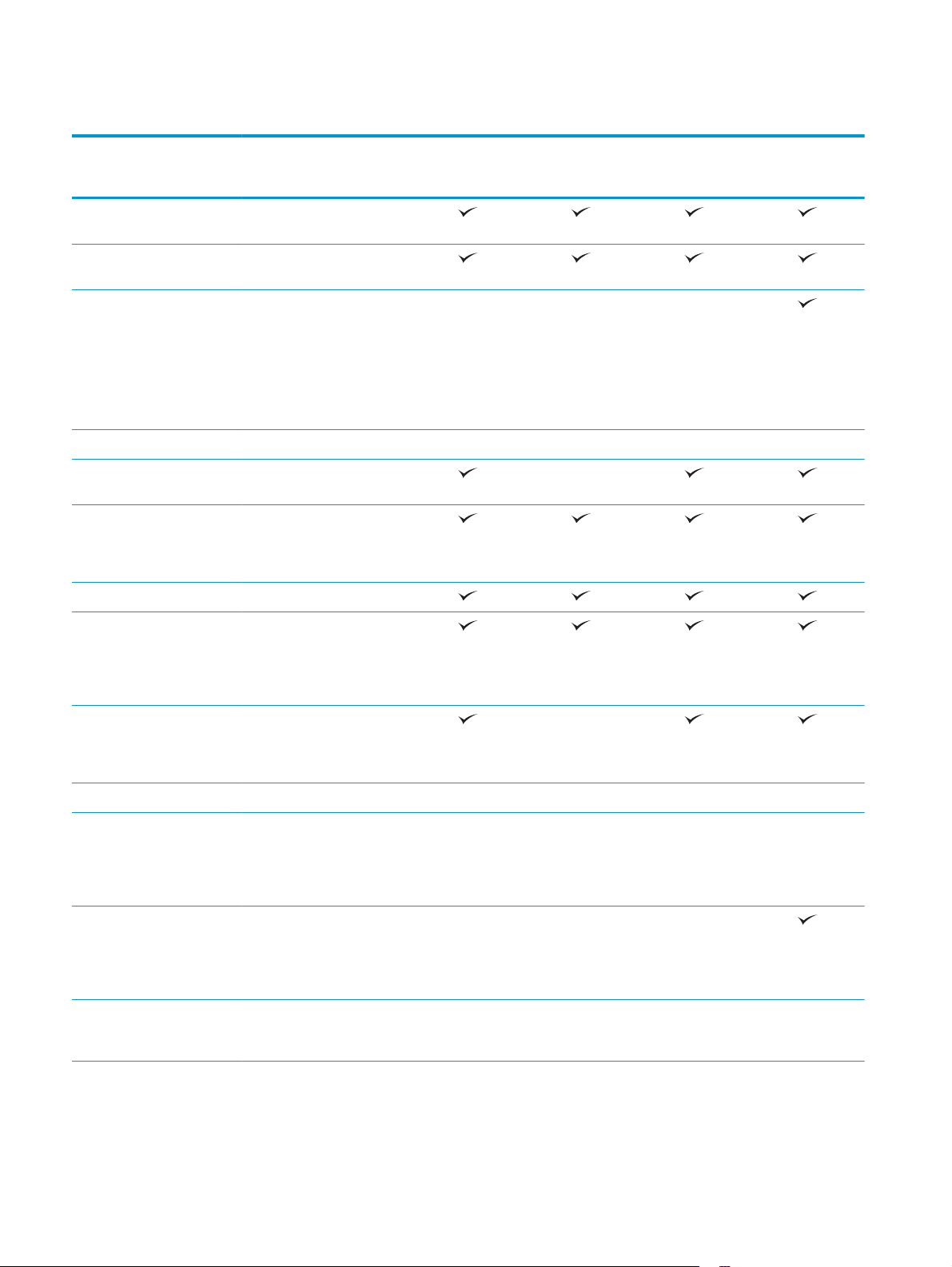
Dane techniczne
Nazwa modelu
Numer produktu
Obsługa papieru Podajnik 1 (podajnik na 100
Podajnik 2 (podajnik na 550
Podajnik 3 (podajnik na 550
Stojak na drukarkę Opcjonalnie Opcjonalnie Opcjonalnie Opcjonalnie
Automatyczne drukowanie
Złącza Połączenie ethernetowe
Port high-speed USB 2.0
M552dn
B5L23A
arkuszy)
arkuszy)
Opcjonalnie Opcjonalnie Opcjonalnie
arkuszy)
UWAGA: Model M552
obsługuje jeden podajnik na
550 arkuszy. Modele M553
obsługują do trzech
podajników na 550 arkuszy.
dwustronne
10/100/1000 sieci LAN z
udziałem protokołów Pv4 i
IPv6
M553n
B5L24A
Niedostępne
M553dn
B5L25A
M553x
B5L26A
Łatwo dostępny port USB do
Kieszeń integracji sprzętu do
2 wewnętrzne porty USB Opcjonalnie Opcjonalnie Opcjonalnie Opcjonalnie
Akcesoria HP Jetdirect 3000w
Moduł HP do komunikacji NFC
Akcesoria dla łączności
drukowania bez komputera i
uaktualniania
oprogramowania
układowego
Nieobsługiwana
podłączania akcesoriów i
urządzeń innych
producentów
Opcjonalnie Opcjonalnie Opcjonalnie Nieobsługiwane
dla łączności
bezprzewodowej / NFC do
drukowania z urządzeń
mobilnych
Nieobsługiwany Nieobsługiwany Nieobsługiwany
i bezpośredniego drukowania
bezprzewodowego (Wi-Fi
Direct) do drukowania z
urządzeń przenośnych
Opcjonalnie Opcjonalnie Opcjonalnie Opcjonalnie
bezprzewodowej dla serwera
druku HP Jetdirect 2900nw
8Rozdział 1 Opis produktu PLWW
Page 19
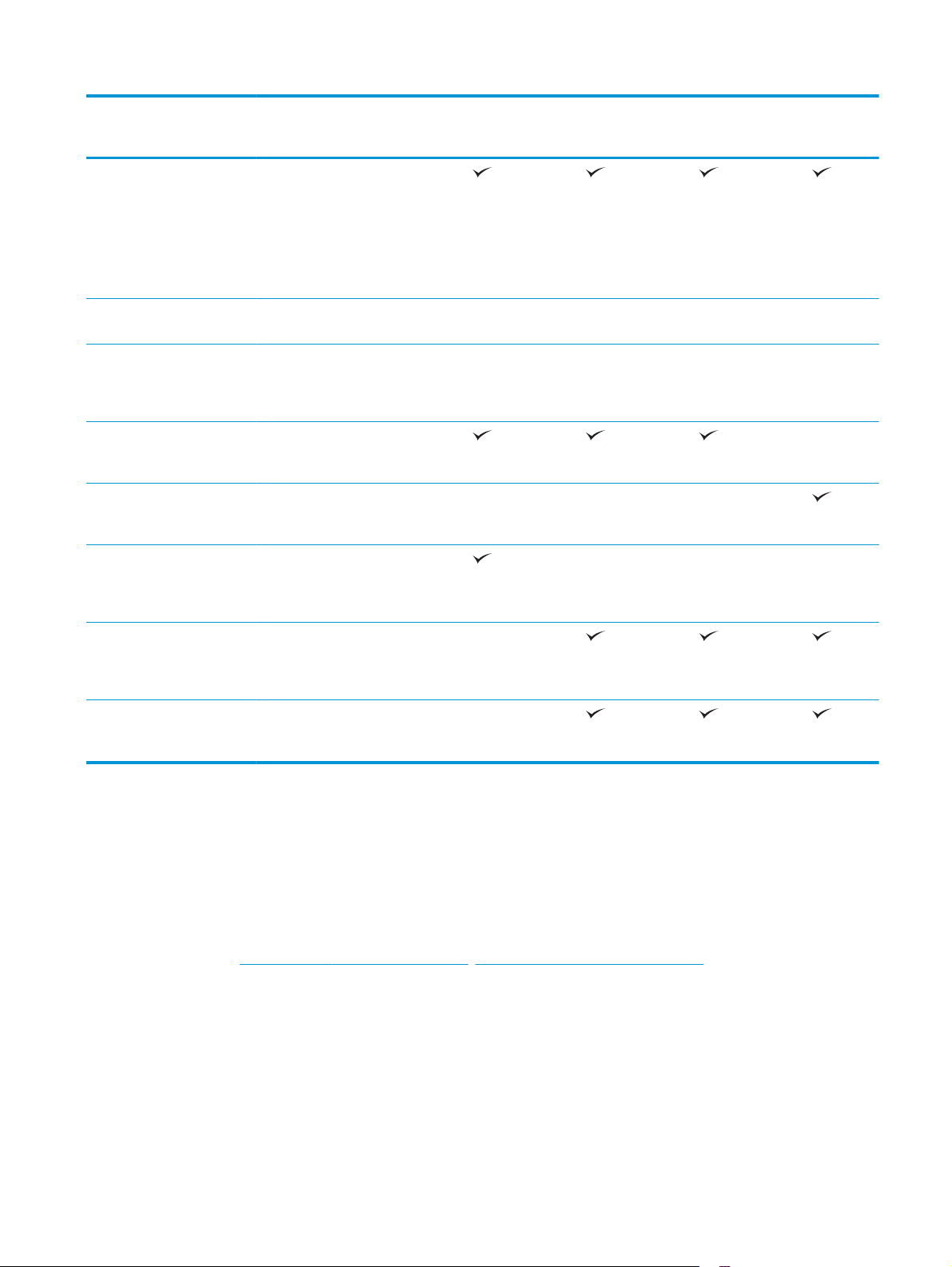
Nazwa modelu
M552dn
M553n
M553dn
M553x
Numer produktu
Pamięć 1 GB pamięci podstawowej.
UWAGA: W modelach M553
pamięć podstawową można
rozbudować do 2 GB poprzez
dodanie kości pamięci DIMM.
Model M552 nie obsługuje
rozbudowy pamięci.
Zabezpieczony dysk twardy
HP o dużej wydajności
Zabezpieczenia Moduł HP Trusted Platform
Wyświetlacz panelu
sterowania i wprowadzania
Panel sterowania z
Drukowanie Drukuje 33 stron na minutę
do szyfrowania wszystkich
danych przechodzących
przez urządzenie.
Wyświetlacz z ekranem na 4
wiersze i klawiaturą na 10
klawiszy
kolorowym ekranem
dotykowym
na papierze A4 oraz 35 stron
na papierze w formacie
Letter
B5L23A
Nieobsługiwany Opcjonalnie Opcjonalnie Opcjonalnie
Opcjonalnie Opcjonalnie Opcjonalnie Opcjonalnie
Nieobsługiwany Nieobsługiwany Nieobsługiwany
B5L24A
B5L25A
B5L26A
Nieobsługiwany
Drukuje 37 stron na minutę
Funkcja drukowania z łatwo
na papierze A4 oraz 40 stron
na papierze w formacie
Letter
dostępnego USB (bez
komputera)
Obsługiwane systemy operacyjne
Poniższe informacje dotyczą właściwego dla danego modelu języka PCL 6 w systemie Windows, sterowników
druku systemu OS X oraz tych znajdujących się na płycie CD dołączonej do opakowania.
System Windows: Płyta CD pozwala zainstalować sterownik druku HP PCL 6 w wersji 3 dla danego systemu
operacyjnego, a także oprogramowanie dodatkowe. Pamiętaj, aby uruchomić instalator całego
oprogramowania. Sterownik HP PCL-6 w wersji 4 możesz również pobrać ze strony pomocy technicznej
urządzenia:
Komputery Mac i system OS X: To urządzenie obsługuje komputery Mac i urządzenia mobilne Apple.
Sterownik i narzędzia druku dla systemu OS X można pobrać z serwisu hp.com. Są one dostępne również za
pośrednictwem usługi Apple Software Update. Dołączona płyta CD nie zawiera instalatora dla systemu OS X.
Wykonaj poniższe czynności, aby pobrać instalator dla systemu OS X:
www.hp.com/support/colorljM552, www.hp.com/support/colorljM553.
PLWW Parametry urządzenia 9
Page 20
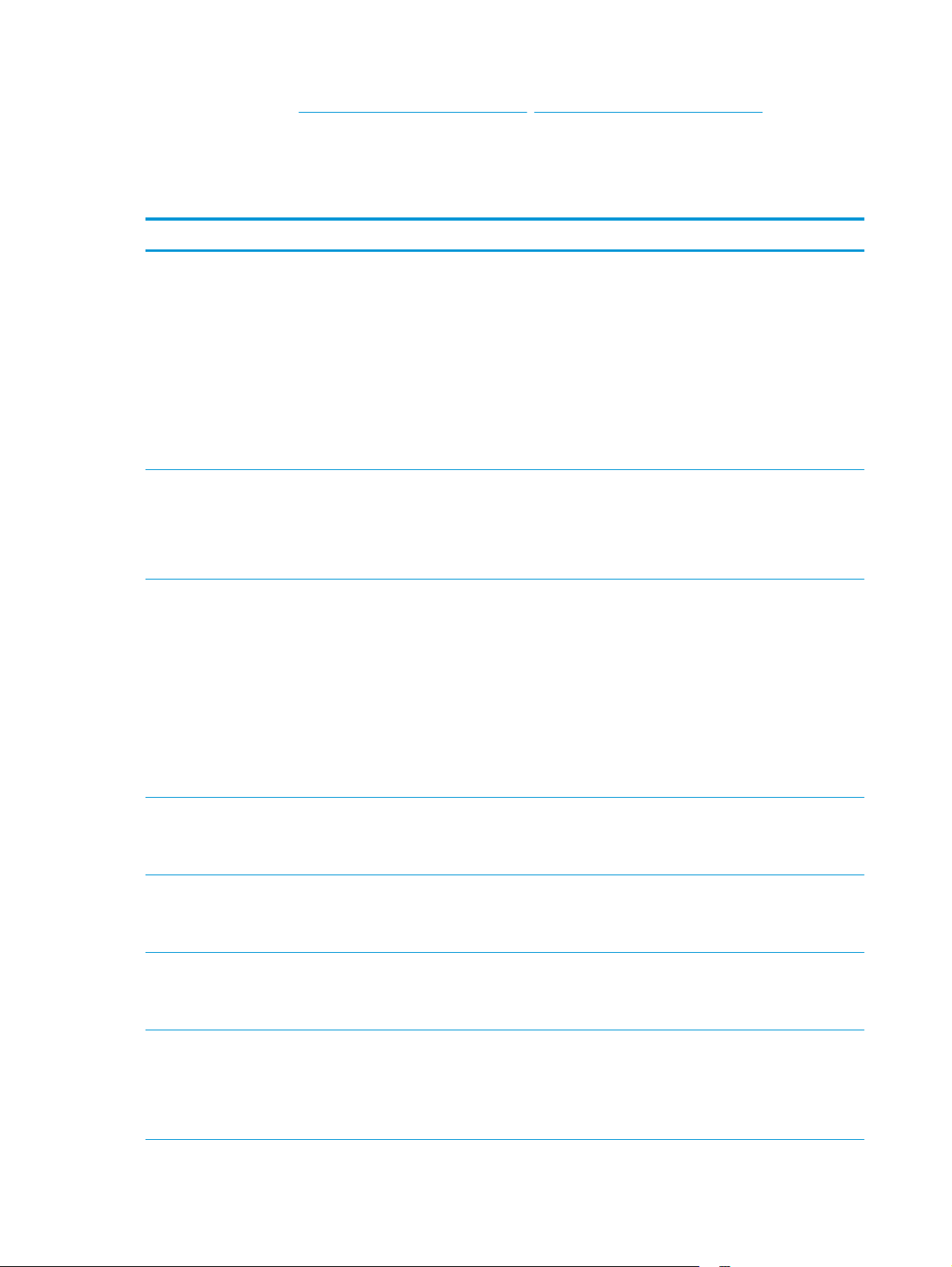
1. Przejdź do strony www.hp.com/support/colorljM552, www.hp.com/support/colorljM553.
2. Wybierz kolejno Opcje pomocy technicznej, w Opcjach pobierania wybierz Sterowniki, aplikacje i
oprogramowanie sprzętowe.
3. Wybierz odpowiednią wersję systemu operacyjnego, a następnie kliknij przycisk Pobierz.
System operacyjny Sterownik został zainstalowany Uwagi
Windows® XP, dodatek SP3 (tylko wersja
32-bitowa)
Windows Vista® (wersja 32-bitowa) Sterownik druku HP PCL 6 dla danego
Windows Server 2003, dodatek SP2
(wersja 32-bitowa)
Sterownik druku HP PCL 6 dla danego
urządzenia został zainstalowany w
systemie w ramach pakietu
podstawowego oprogramowania.
Podstawowa wersja pozwala zainstalować
wyłącznie ten sterownik.
urządzenia został zainstalowany w
systemie w ramach pakietu
podstawowego oprogramowania.
Podstawowa wersja pozwala zainstalować
wyłącznie ten sterownik.
Sterownik druku HP PCL 6 dla danego
urządzenia został zainstalowany w
systemie w ramach pakietu
podstawowego oprogramowania.
Podstawowa wersja pozwala zainstalować
wyłącznie ten sterownik.
Pełna wersja instalatora nie jest
obsługiwana w ramach tego systemu
operacyjnego.
W przypadku systemów 64-bitowych
należy skorzystać ze sterowników UPD.
Firma Microsoft zaprzestała świadczenia
usług ogólnej pomocy technicznej dla
systemu Windows XP w kwietniu 2009 r.
Firma HP dołoży starań, aby zapewnić
pomoc techniczną dla systemu XP, który
został wycofany ze sprzedaży.
Pełna wersja instalatora nie jest
obsługiwana w ramach tego systemu
operacyjnego.
W przypadku systemów 64-bitowych
należy skorzystać ze sterowników UPD.
Pełna wersja instalatora nie jest
obsługiwana w ramach tego systemu
acyjneg
oper
W przypadku systemów 64-bitowych
należy skorzystać ze sterowników UPD.
Firma Microsoft zawiesiła ogólne wsparcie
dla systemu Windows Server 2003 w
czerwcu 2010 r. Firma HP dołoży starań,
aby zapewnić pomoc techniczną dla
systemu Server 2003, który został
wycofany ze sprzedaży.
o.
Windows 7, dodatek SP1 (wersja 32bitowa i 64-bitowa)
Windows 8 (wersja 32-bitowa i 64-bitowa) Sterownik druku HP PCL 6 dla danego
Windows 8.1 (wersja 32-bitowa i 64bitowa)
Windows Server 2008, dodatek SP2
(wersja 32-bitowa)
Sterownik druku HP PCL 6 dla danego
urządzenia został zainstalowany w
systemie w ramach pełnego pakietu
oprogramowania.
urządzenia został zainstalowany w
systemie w ramach pełnego pakietu
oprogramowania.
Sterownik druku HP PCL 6 dla danego
urządzenia został zainstalowany w
systemie w ramach pełnego pakietu
oprogramowania.
Sterownik druku HP PCL 6 dla danego
urządzenia został zainstalowany w
systemie w ramach pakietu
podstawowego oprogramowania.
Podstawowa wersja pozwala zainstalować
wyłącznie ten sterownik.
Obsługa systemu Windows 8 RT została
zapewniona w ramach sterownika
Microsoft IN OS, w wersji 4, 32-bitowej.
Obsługa systemu Windows 8,1 RT została
zapewniona w ramach sterownika
Microsoft IN OS, w wersji 4, 32-bitowej.
Pełna wersja instalatora nie jest
obsługiwana w ramach tego systemu
operacyjnego.
10 Rozdział 1 Opis produktu PLWW
Page 21
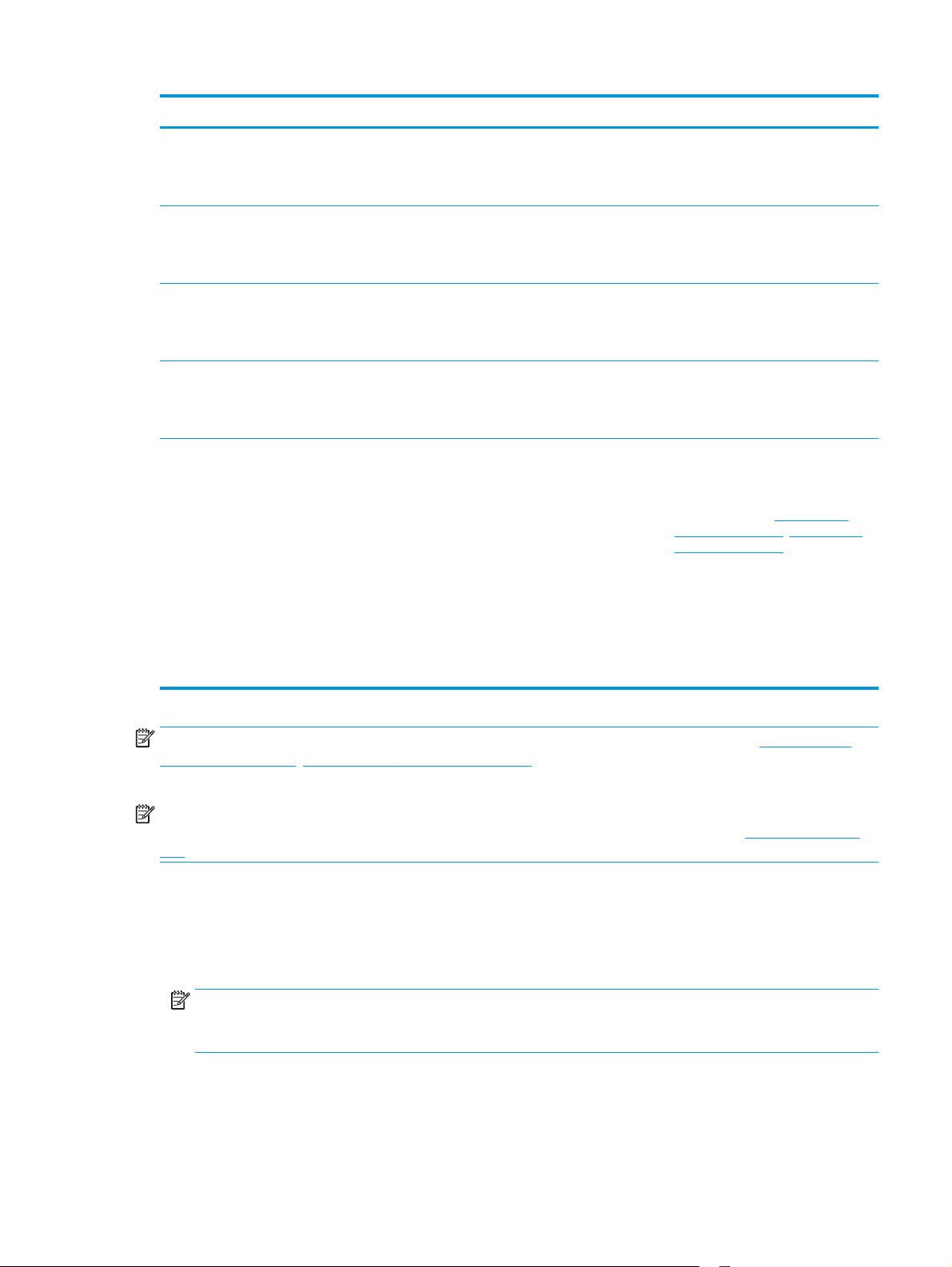
System operacyjny Sterownik został zainstalowany Uwagi
Windows Server 2008 SP2, 64-bitowy Sterownik druku HP PCL 6 dla danego
Windows Server 2008 R2, dodatek SP 1
(wersja 64-bitowa)
Windows Server 2012 (wersja 64-bitowa) Instalator oprogramowania nie obsługuje
Windows Server 2012 R2, wersja 64bitowa
OS X 10.7 Lion, OS X 10.8 Mountain Lion i
OS X 10.9 Mavericks
urządzenia został zainstalowany w
systemie w ramach pełnego pakietu
oprogramowania.
Sterownik druku HP PCL 6 dla danego
urządzenia został zainstalowany w
systemie w ramach pełnego pakietu
oprogramowania.
systemu Windows Server 2012, ale
sterowniki druku HP PCL 6 w wersji 3 i 4 dla
konkretnych modeli urządzeń już tak.
Instalator oprogramowania nie obsługuje
systemu Windows Server 2012, ale
sterownik druku HP PCL 6 w wersji 4 dla
konkretnych modeli urządzeń już tak.
Sterownik i narzędzia druku dla systemu
OS X można pobrać z serwisu hp.com. Są
one dostępne również za pośrednictwem
usługi Apple Software Update. Dołączona
płyta CD nie zawiera instalatora dla
systemu OS X.
Pobierz sterownik ze strony internetowej
firmy HP i skorzystaj z menu systemowego
Dodaj drukarkę, aby ją zainstalować.
Pobierz sterownik ze strony internetowej
firmy HP i skorzystaj z menu systemowego
Dodaj drukarkę, aby ją zainstalować.
l
Pobierz pełną wersję insta
internetowej pomocy technicznej dla
danego modelu urządzenia.
1. Przejdź do witryny
support/colorljM552, www.hp.com/
support/colorljM553.
2. Wybierz kolejno Opcje wsparcia >
Opcje pobierania > Sterowniki i
oprogramowanie (w tym
sprzętowe).
atora ze strony
www.hp.com/
UWAGA: Aktualną listę obsługiwanych systemów operacyjnych można znaleźć na stronie www.hp.com/
support/colorljM552, www.hp.com/support/colorljM553, gdzie znajdują się szczegółowe informacje wsparcia
technicznego dla tego urządzenia.
UWAGA: Szczegółowe informacje na temat systemów operacyjnych w wersji klient i serwer oraz obsługi
sterowników HP UPD PCL6, UPD PCL 5 i UPD PS dla tego urządzenia znajdziesz na stronie
upd. W menu Dodatkowe informacje kliknij opcję Odnośnik do obsługiwanych urządzeń.
Rozwiązania do druku mobilnego
Urządzenie obsługuje drukowanie z urządzeń mobilnych w następujących programach:
●
Oprogramowanie HP ePrint
UWAGA: Oprogramowanie HP ePrint obsługuje następujące systemy operacyjne: Windows 7 SP 1 (32-
bitowy i 64-bitowy); Windows 8 (32-bitowy i 64-bitowy); Windows 8.1 (32-bitowy i 64-bitowy) oraz Mac
OS X w wersjach 10.6 Snow Leopard, 10.7 Lion, 10.8 Mountain Lion oraz 10.9 Mavericks.
●
Usługa HP ePrint w ramach poczty e-mail (wymaga zainstalowania usług internetowych firmy HP Web
Services i rejestracji urządzenia w usłudze HP Connected)
3. Kliknij wersję systemu operacyjnego,
a następnie kliknij przycisk Pobierz.
www.hp.com/go/
●
Aplikacja HP ePrint (dostępna dla systemów Android, iOS i Blackberry)
PLWW Parametry urządzenia 11
Page 22
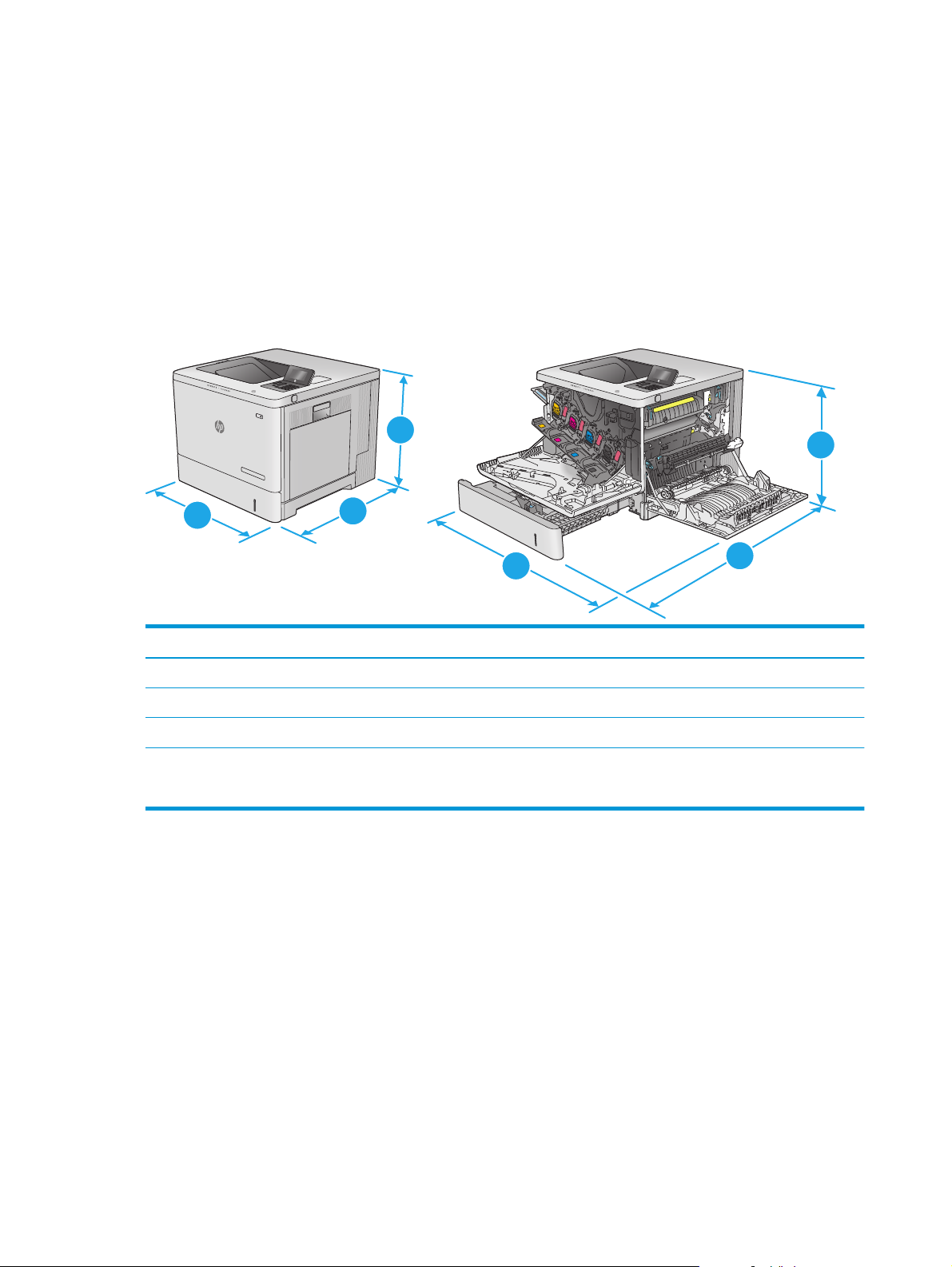
●
Aplikacja ePrint Enterprise (obsługiwana dla wszystkich urządzeń z oprogramowaniem ePrint
Enterprise Server)
●
Aplikacja HP Home and Biz (dostępna dla urządzeń Nokia i systemu Symbian)
●
Usługa Google Cloud Print 1.0 (wymaga rejestracji urządzenia w usłudze HP Connected i Google Cloud)
●
AirPrint
●
Android Printing
Wymiary urządzenia
Rysunek 1-1 Wymiary modeli z serii n i dn
Y
1
M
C
K
1
3
Urządzenie z zamkniętymi drzwiczkami Urządzenie z otwartymi drzwiczkami
1. Wysokość 399 mm 399 mm
2. Głębokość 479 mm 771 mm
3. Szerokość 458 mm 826 mm
Waga Model n: 27 kg
Model dn: 27.5 kg
2
3
2
12 Rozdział 1 Opis produktu PLWW
Page 23
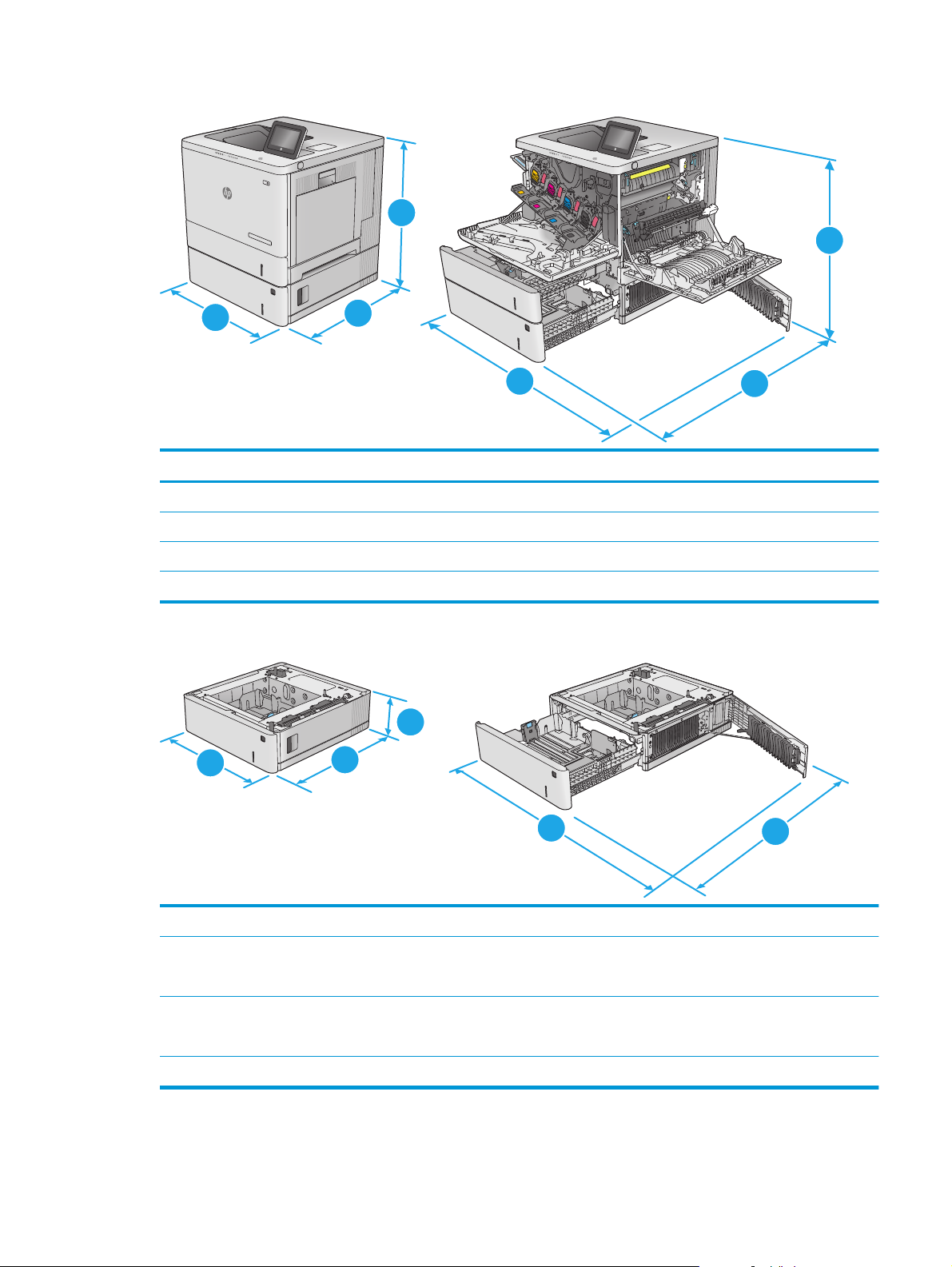
Rysunek 1-2 Wymiary modelu x
Y
M
C
1
K
1
3
Urządzenie z zamkniętymi drzwiczkami Urządzenie z otwartymi drzwiczkami
1. Wysokość 581 mm 581 mm
2. Głębokość 479 mm 771 mm
3. Szerokość 458 mm 853 mm
Waga 33,4 kg
2
3
2
Rysunek 1-3 Wymiary podajnika na 550 arkuszy
1
3
2
3
1. Wysokość 130 mm
2. Głębokość Podajnik zamknięty: 458 mm
Podajnik otwarty: 771 mm
3. Szerokość Dolne prawe drzwiczki zamknięte: 458 mm
Dolne prawe drzwiczki otwarte: 853 mm
Waga 5,8 kg
2
PLWW Parametry urządzenia 13
Page 24
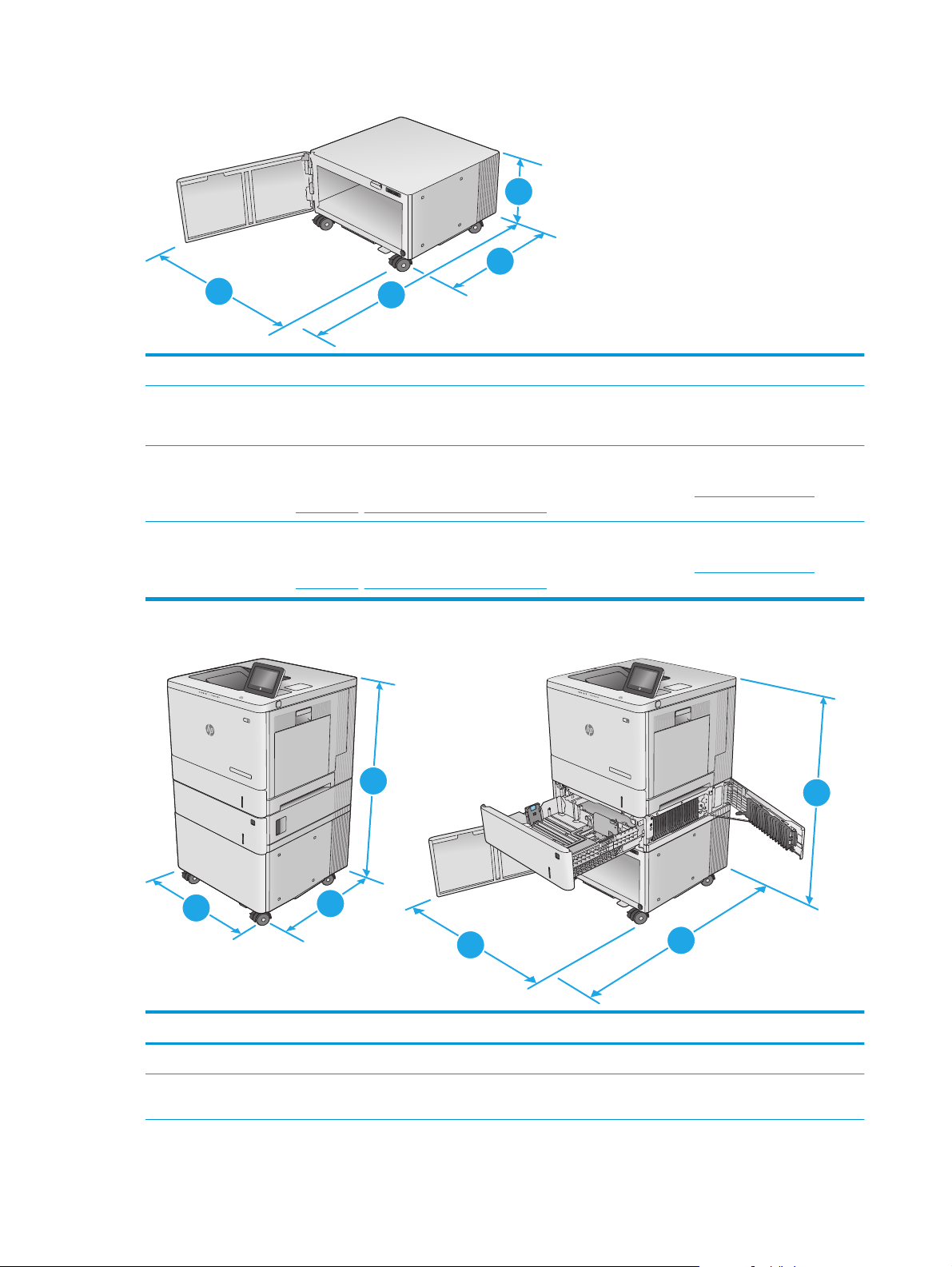
Rysunek 1-4 Wymiary szafki i stojaka
1
2
3
1. Wysokość 295 mm
2. Głębokość Drzwiczki zamknięte: 465 mm
Drzwiczki otwarte: 900 mm
3. Szerokość 460 mm
Ta wartość może ulec zmianie. Dodatkowe informacje znajdziesz na stronie
colorljM552, www.hp.com/support/colorljM553.
Waga 17,7 kg
Ta wartość może ulec zmianie. Dodatkowe informacje znajdziesz na stronie
colorljM552, www.hp.com/support/colorljM553.
Rysunek 1-5 Wymiary urządzenia z jednym podajnikiem na 550 arkuszy oraz stojakiem / szafką
2
www.hp.com/support/
www.hp.com/support/
1
3
Urządzenie i akcesoria: wszystkie drzwiczki zamknięte Urządzenie i akcesoria: wszystkie drzwiczki otwarte
1. Wysokość 876 mm 876 mm
2.
Głębokość
14 Rozdział 1 Opis produktu PLWW
479 mm 900 mm
2
3
2
1
Page 25
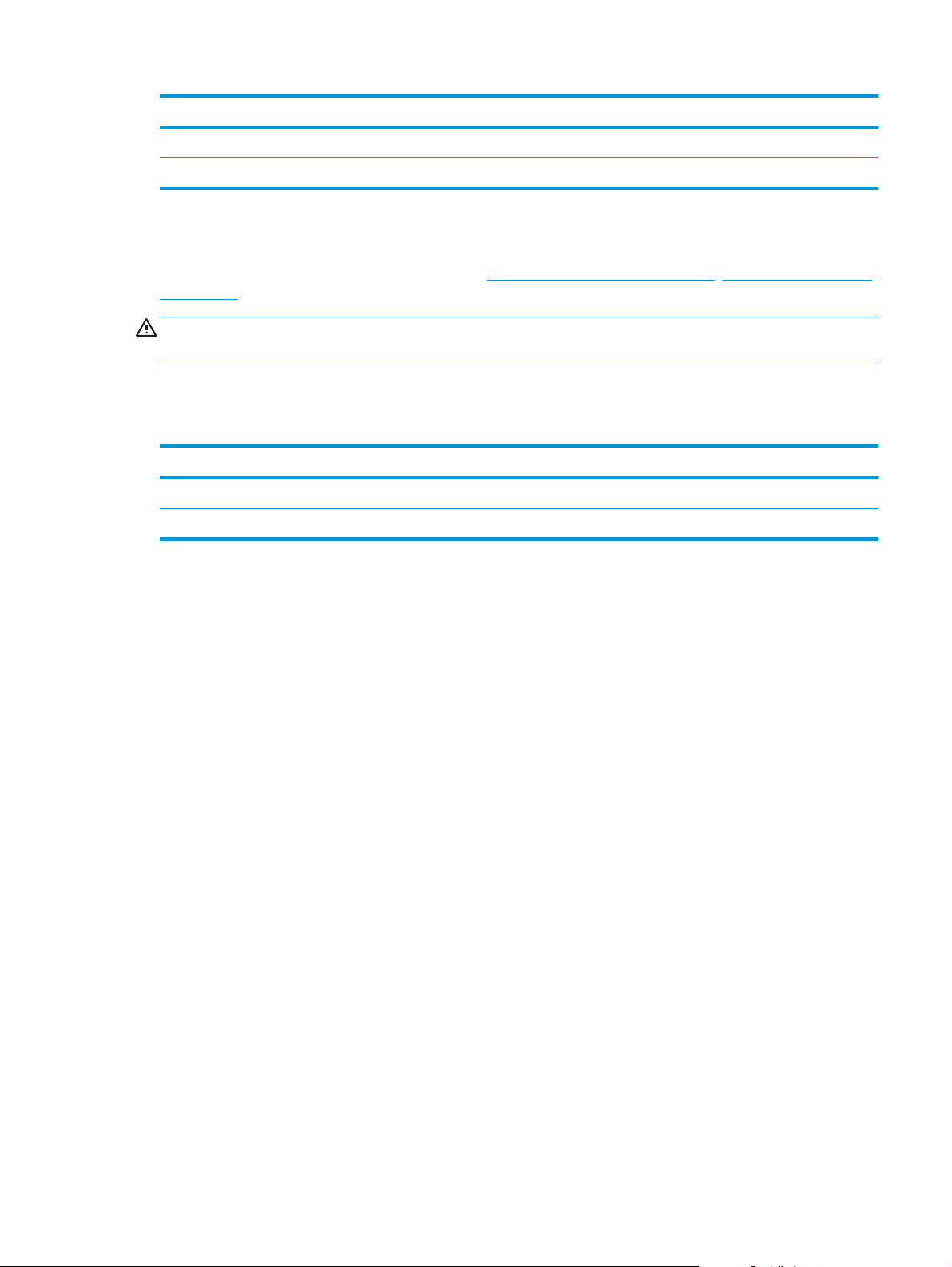
Urządzenie i akcesoria: wszystkie drzwiczki zamknięte Urządzenie i akcesoria: wszystkie drzwiczki otwarte
3. Szerokość 458 mm 853 mm
Waga 51,1 kg
Zużycie energii, parametry elektryczne i poziom głośności
Aktualne informacje można znaleźć pod adresem www.hp.com/support/colorljM552, www.hp.com/support/
colorljM553.
OSTROŻNIE: Wymagania dotyczące zasilania zależą od kraju/regionu sprzedaży urządzenia. Nie wolno
zmieniać napięcia pracy. Może to spowodować uszkodzenie urządzenia i unieważnienie gwarancji.
Zakres środowiska pracy
Tabela 1-1 Specyfikacje dotyczące środowiska pracy
Środowisko Zalecane Dozwolone
Temperatura od 17° do 25°C Od 15° do 30°C
Wilgotność względna od 30 do 70% wilgotności względnej Od 10% do 80% wilgotności względnej
PLWW Parametry urządzenia 15
Page 26
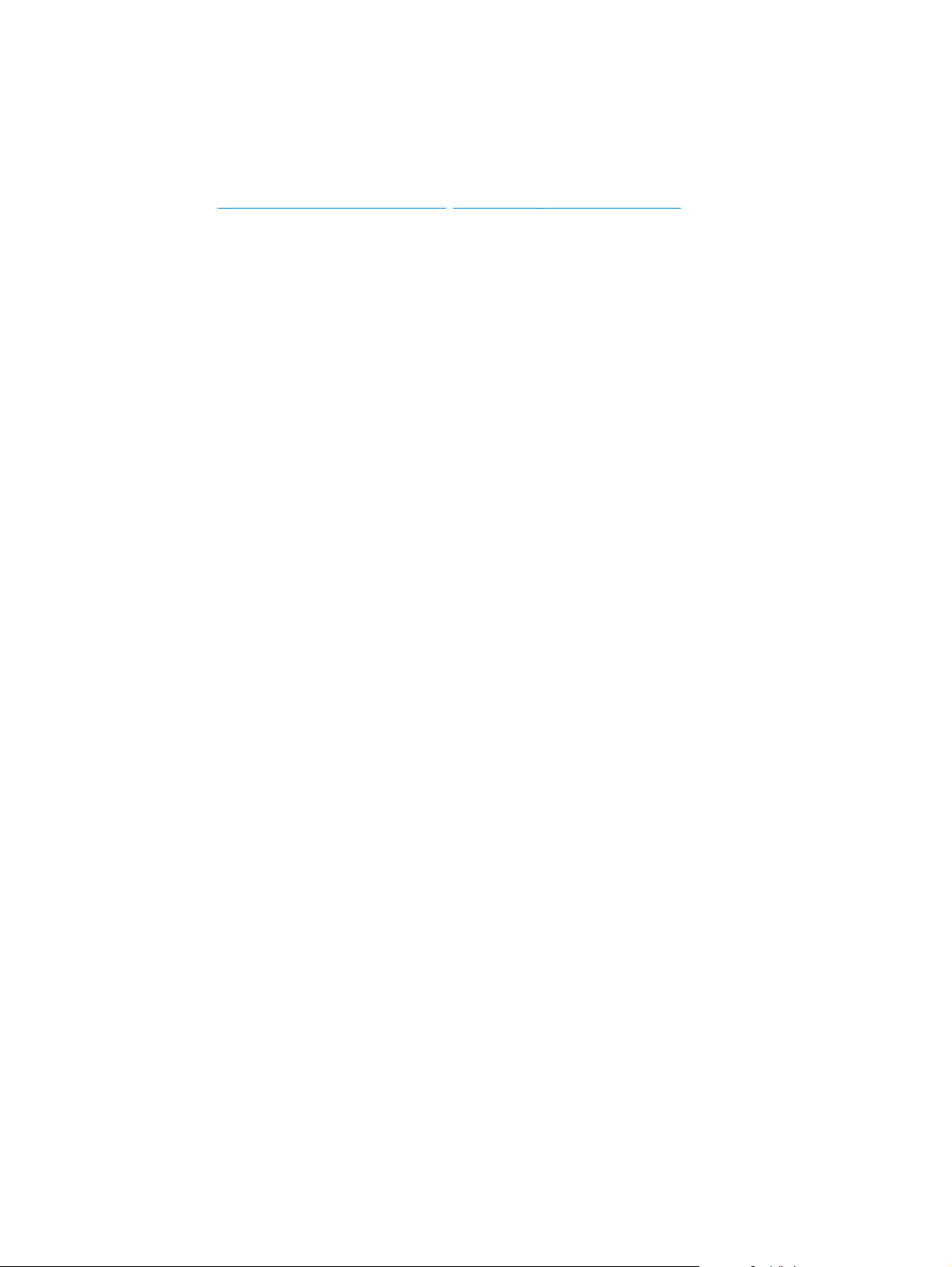
Konfiguracja sprzętu i instalacja oprogramowania
Instrukcje dotyczące konfiguracji podstawowej znajdują się w podręczniku instalacji sprzętu, który został
dostarczony wraz z urządzeniem. Dodatkowe instrukcje znaleźć można na stronie wsparcia technicznego HP.
Przejdź do
używanego urządzenia: Znajdź następujące wsparcie:
●
●
●
●
●
●
www.hp.com/support/colorljM552, www.hp.com/support/colorljM553, aby uzyskać pomoc HP dla
Instalacja i konfiguracja
Nauka i użytkowanie
Rozwiązywanie problemów
Pobieranie aktualizacji oprogramowania
Dołączanie do forów pomocy technicznej
Znajdowanie informacji o gwarancji i przepisach
16 Rozdział 1 Opis produktu PLWW
Page 27
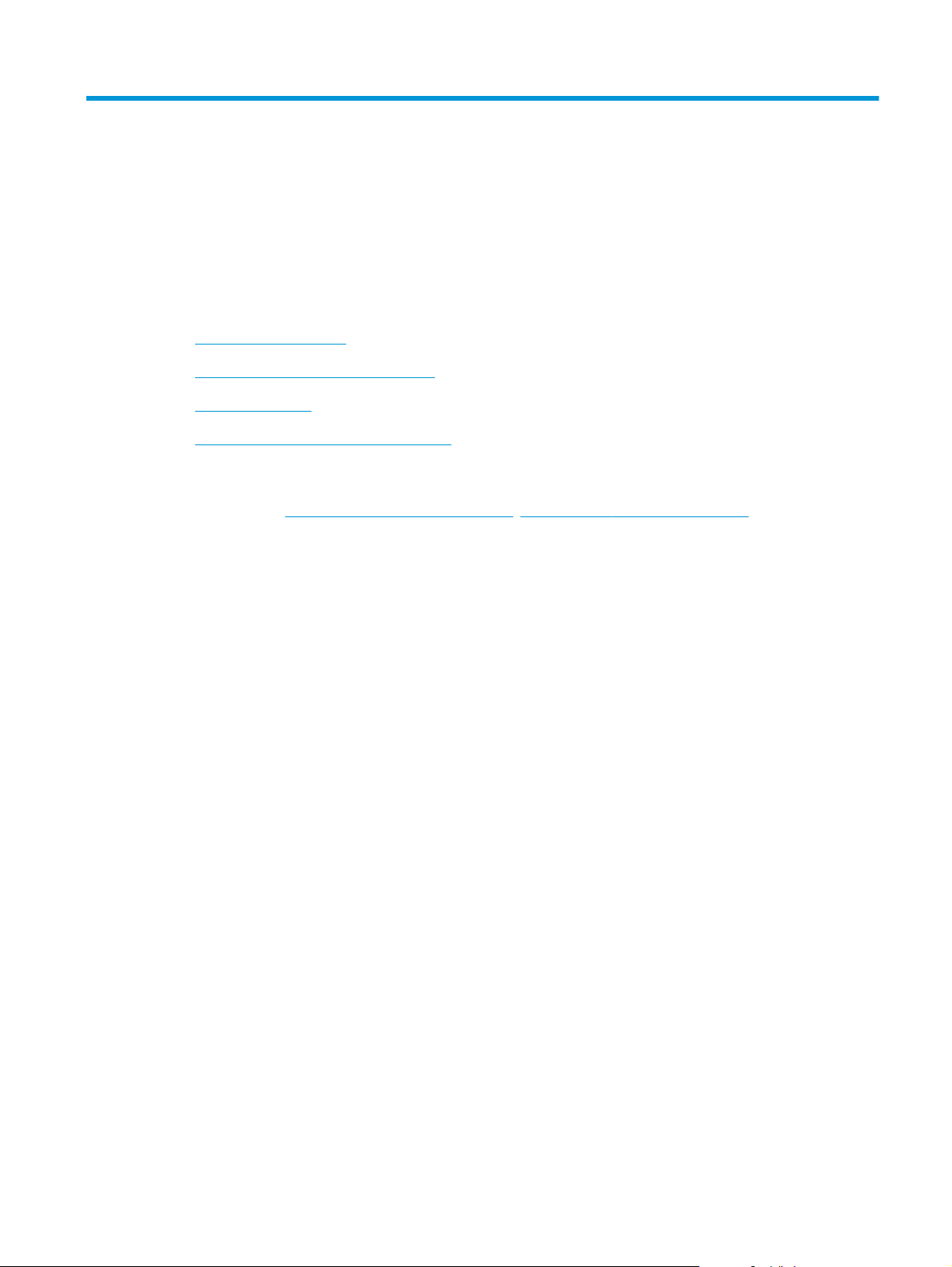
2 Podajniki papieru
●
Ładowanie podajnika 1
●
Włóż papier do podajników 2, 3, 4 i 5
●
Wkładanie kopert
●
Ładowanie kopert i drukowanie na nich
Informacje dodatkowe:
Przejdź do witryny
Pełne wsparcie HP dla urządzenia obejmuje następujące informacje:
●
Instalacja i konfiguracja
●
Nauka i użytkowanie
●
Rozwiązywanie problemów
●
Pobieranie aktualizacji oprogramowania
●
Dołączanie do forów pomocy technicznej
●
Znajdowanie informacji o gwarancji i przepisach
www.hp.com/support/colorljM552, www.hp.com/support/colorljM553.
PLWW 17
Page 28
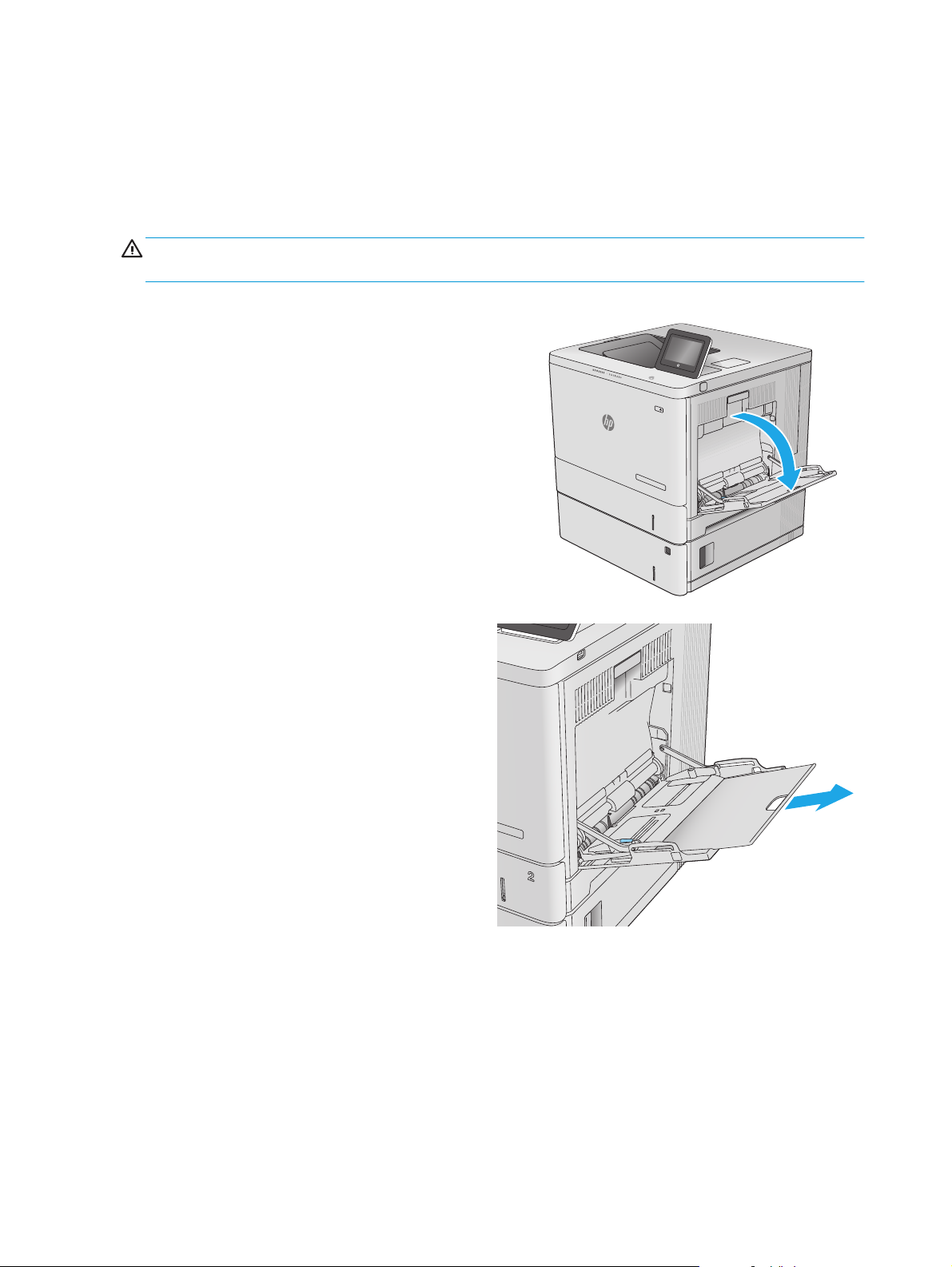
Ładowanie podajnika 1
Wprowadzenie
Poniżej opisano sposób wkładania papieru do podajnika 1. Ten podajnik mieści do 100 arkuszy papieru o
gramaturze 75 g/m
OSTROŻNIE: w celu uniknięcia zacięcia papieru nigdy nie należy dodawać ani wyjmować papieru z
podajnika 1 podczas drukowania.
1. Otwórz podajnik 1.
2. Wysuń przedłużenie podajnika, aby podeprzeć
papier.
2
lub 10 kopert.
18 Rozdział 2 Podajniki papieru PLWW
Page 29
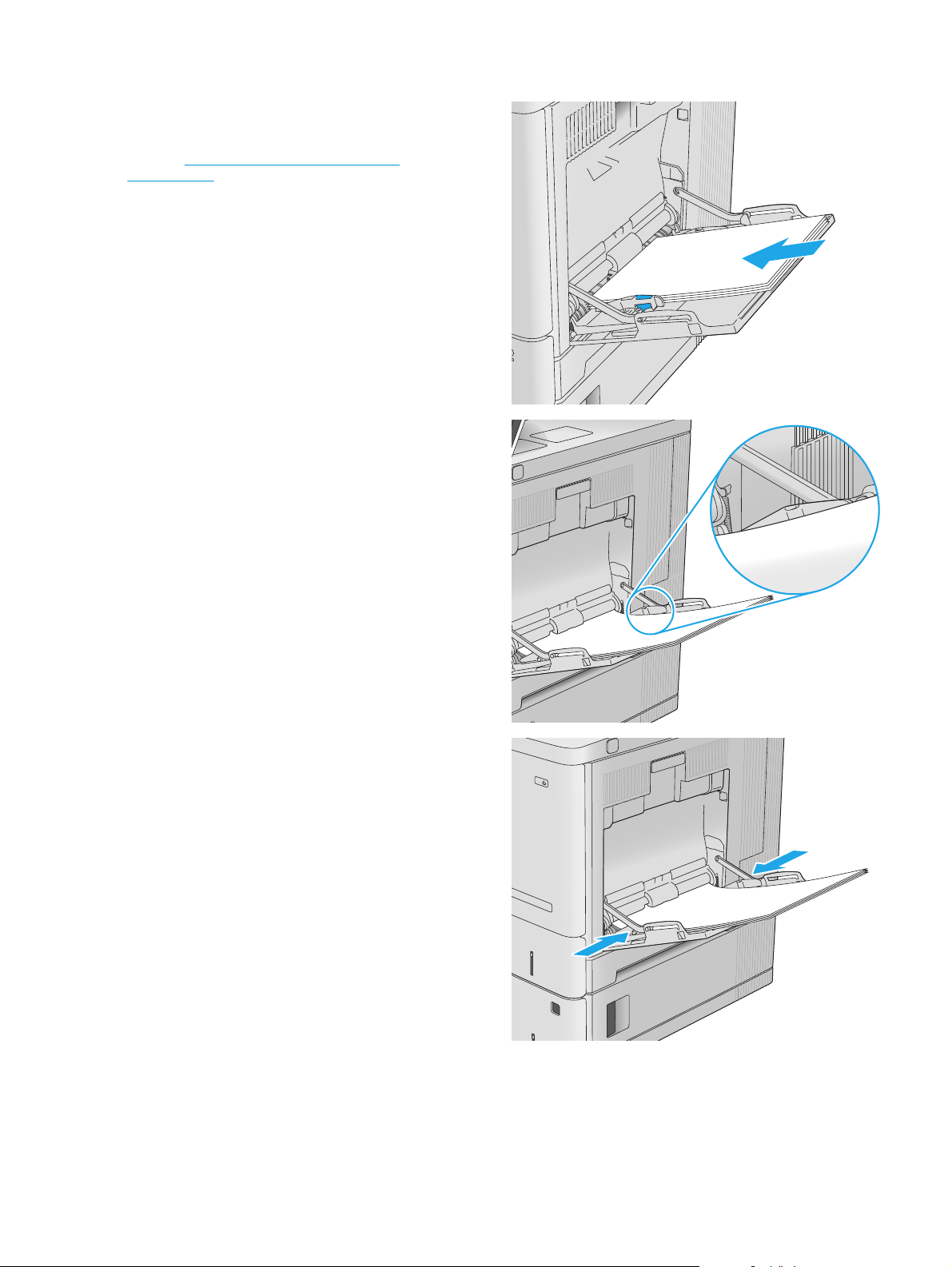
3. Ustaw prowadnice zgodnie z rozmiarem papieru,
a następnie włóż go do podajnika. Informacje na
temat ustawiania orientacji papieru znajdują się
w części
Orientacja papieru w podajniku 1
na stronie 20.
4. Upewnij się, że papier mieści się pod liniami na
prowadnicach papieru i oznaczającymi
maksymalne wypełnienie podajnika.
5. Ustaw boczne prowadnice tak, aby lekko
dotykały stosu papieru, lecz jednocześnie go nie
zaginały.
PLWW Ładowanie podajnika 1 19
Page 30
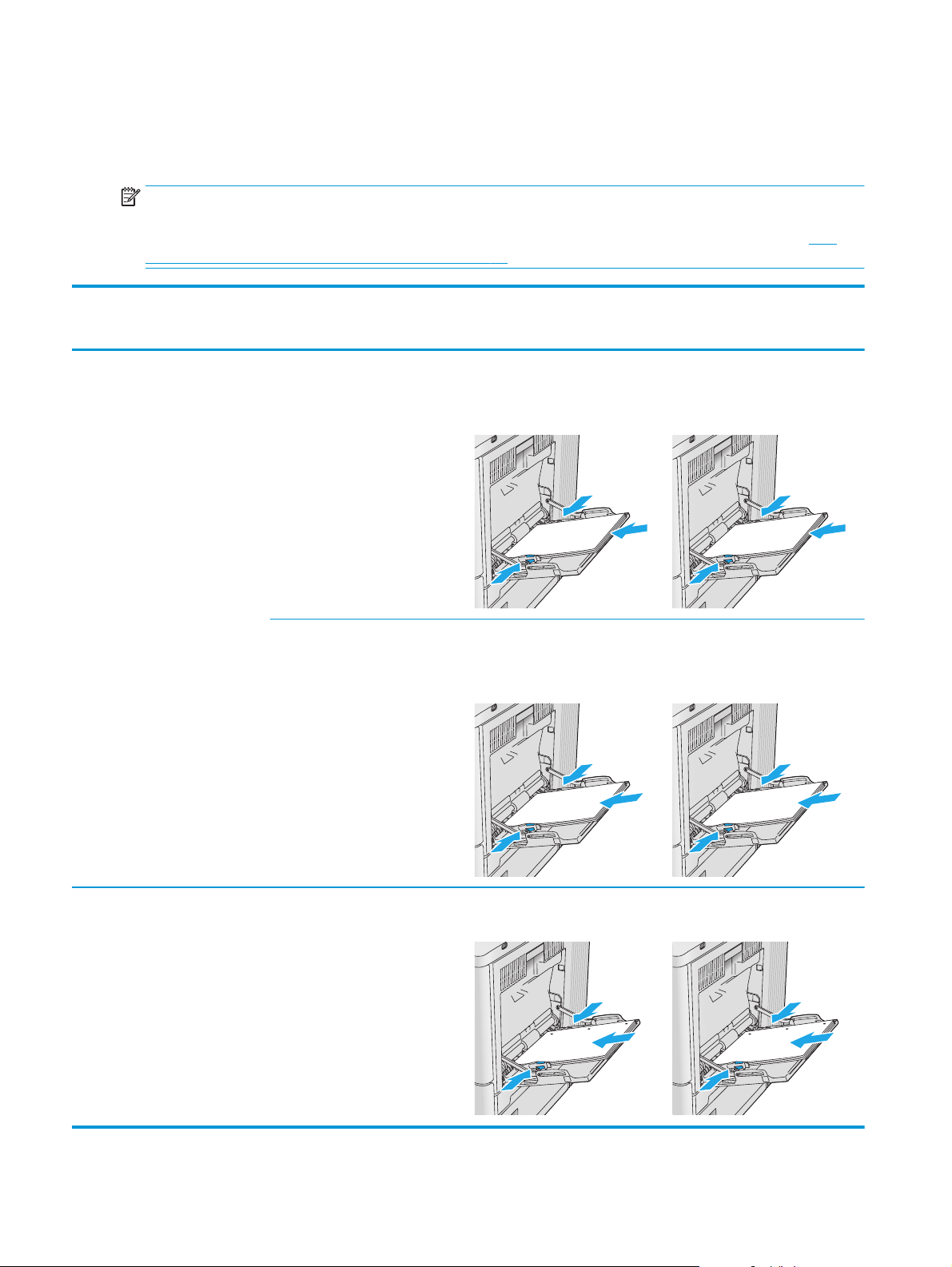
Orientacja papieru w podajniku 1
Wkładając papier wymagający odpowiedniego ułożenia (pionowo lub poziomo), skorzystaj z informacji w
poniższej tabeli.
UWAGA: ustawienia alternatywnego trybu papieru firmowego mają wpływ na sposób, w jaki należy go
wkładać do podajnika. To ustawienie jest domyślnie wyłączone. W tym trybie papier należy układać tak
samo, jak przy automatycznym drukowaniu dwustronnym. Więcej informacji można znaleźć w części
alternatywnego trybu papieru firmowego na stronie 21.
Użyj
Rodzaj papieru Orientacja obrazu Drukowanie jednostronne Druk dwustronny lub włączony
Papier zadrukowany lub firmowy Pionowa Drukiem w dół
Górną krawędzią skierowaną do
urządzenia
123
Pozioma Drukiem w dół
Górna krawędź skierowana ku
tyłowi urządzenia
alternatywny tryb dla papieru
firmowego
Drukiem w górę
Dolna krawędź skierowana do
urządzenia
123
Drukiem w górę
Górna krawędź skierowana ku
tyłowi urządzenia
123
Dziurkowany Pionowa lub pozioma Otworami w kierunku tylnej części
urządzenia
Otworami w kierunku tylnej części
urządzenia
123
20 Rozdział 2 Podajniki papieru PLWW
Page 31
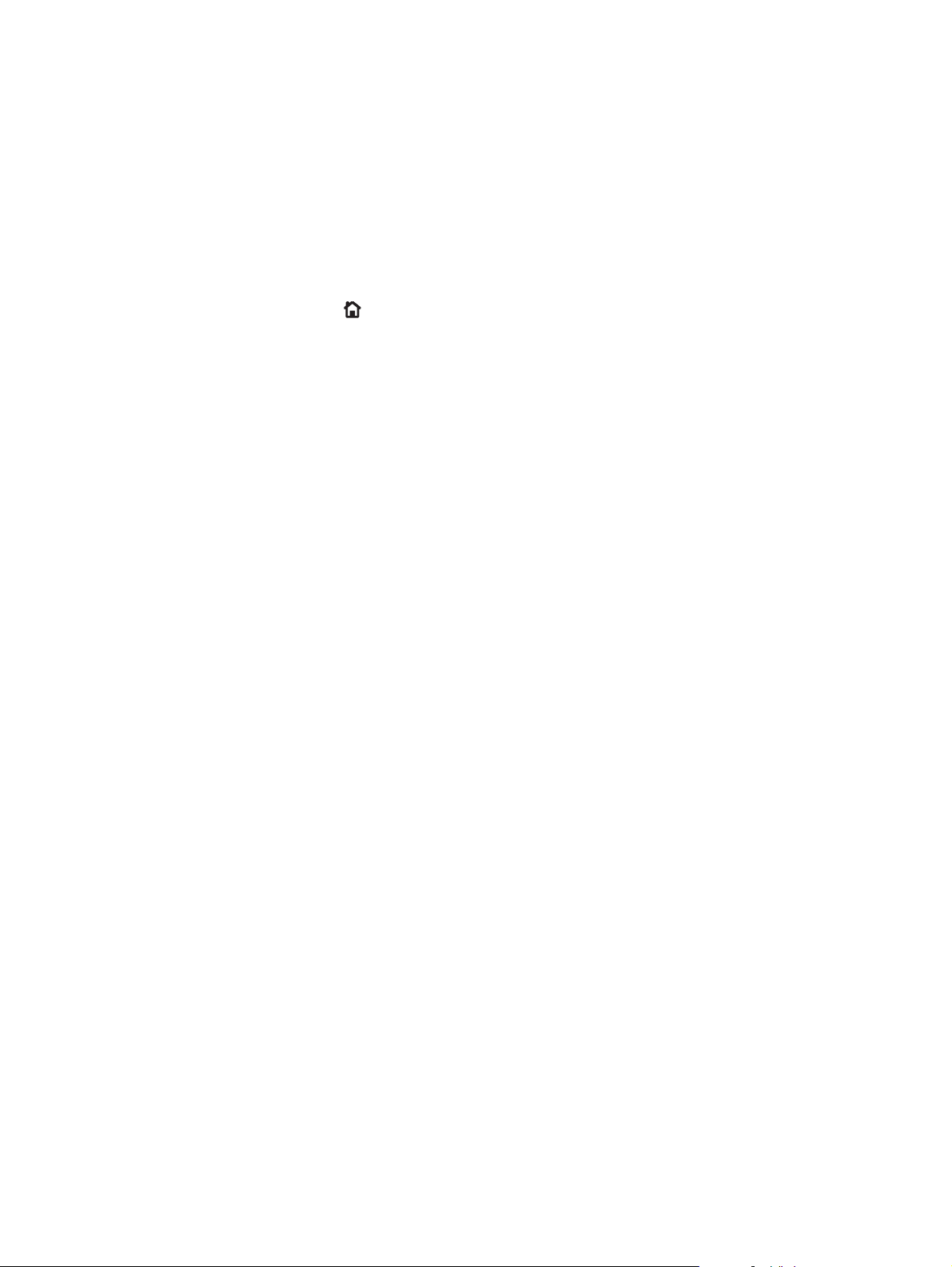
Użyj alternatywnego trybu papieru firmowego
Alternatywny tryb papieru firmowego umożliwia wkładanie do podajnika w ten sam sposób dla wszystkich
zadań, niezależnie od tego czy obejmują jedną, czy obie strony arkusza. W tym trybie papier należy układać
tak samo, jak przy automatycznym drukowaniu dwustronnym.
Aby korzystać z tej funkcji, należy włączyć ją w menu na panelu sterowania. Aby korzystać z tej funkcji w
systemie Windows, musisz ją włączyć również w sterowniku druku i skonfigurować rodzaj papieru.
Włączanie funkcji alternatywnego papieru firmowego z poziomu panelu sterowania.
1. Wciśnij przycisk Home na panelu sterowania urządzenia.
2. Otwórz kolejno następujące menu:
●
Administracja
●
Zarządzenie podajnikami
●
Alternatywny tryb papieru firmowego
3. Wybierz opcję Włącz, następnie wciśnij przycisk Zapisz lub OK.
Drukowanie w trybie alternatywnego papieru firmowego (Windows)
Aby drukować w trybie alternatywnego papieru firmowego w systemie Windows, należy wykonać
następującą procedurę dla każdego zadania drukowania.
1. W programie wybierz opcję Drukuj.
2. Wybierz urządzenie, a następnie kliknij przycisk Właściwości lub Preferencje.
3. Kliknij kartę Zaawansowane.
4. Rozwiń listę Funkcje drukarki.
5. Otwórz rozwijaną listę Alternatywny tryb papieru firmowego i kliknij pozycję Wł.
6. Kliknij przycisk Zastosuj.
7. Kliknij kartę Papier/Jakość.
8. Z listy rozwijanej Rodzaj papieru wybierz opcję Więcej....
9. Rozwiń listę dla ustawienia Rodzaj:.
następnie kliknij pozycję Papier firmowy. Kliknij przycisk OK.
10. Rozwiń listę Pozostałych opc
11. Kliknij przycisk OK, aby zamknąć okno dialogowe Właściwości dokumentu. W oknie dialogowym Drukuj
kliknij przycisk OK, aby wydrukować zadanie.
ji,
PLWW Ładowanie podajnika 1 21
Page 32

Włóż papier do podajników 2, 3, 4 i 5
Wprowadzenie
Poniższy opis pozwala włożyć papier do podajnika 2 oraz dodatkowych podajników na 550 arkuszy (3, 4 i 5,
numer katalogowy B5L34A). Podajniki mieszczą do 550 arkuszy papieru o gramaturze 75 g/m
UWAGA: procedura wkładania papieru do podajnika na 550 arkuszy jest taka sama jak w przypadku
podajnika 2. Ilustracja przedstawia tylko podajnik 2.
1. Otwórz podajnik.
UWAGA: nie otwieraj podajnika, gdy jest on
używany.
2. Przed włożeniem papieru ustaw prowadnice tak,
aby pasowały do jego rozmiarów.
2
.
22 Rozdział 2 Podajniki papieru PLWW
Page 33
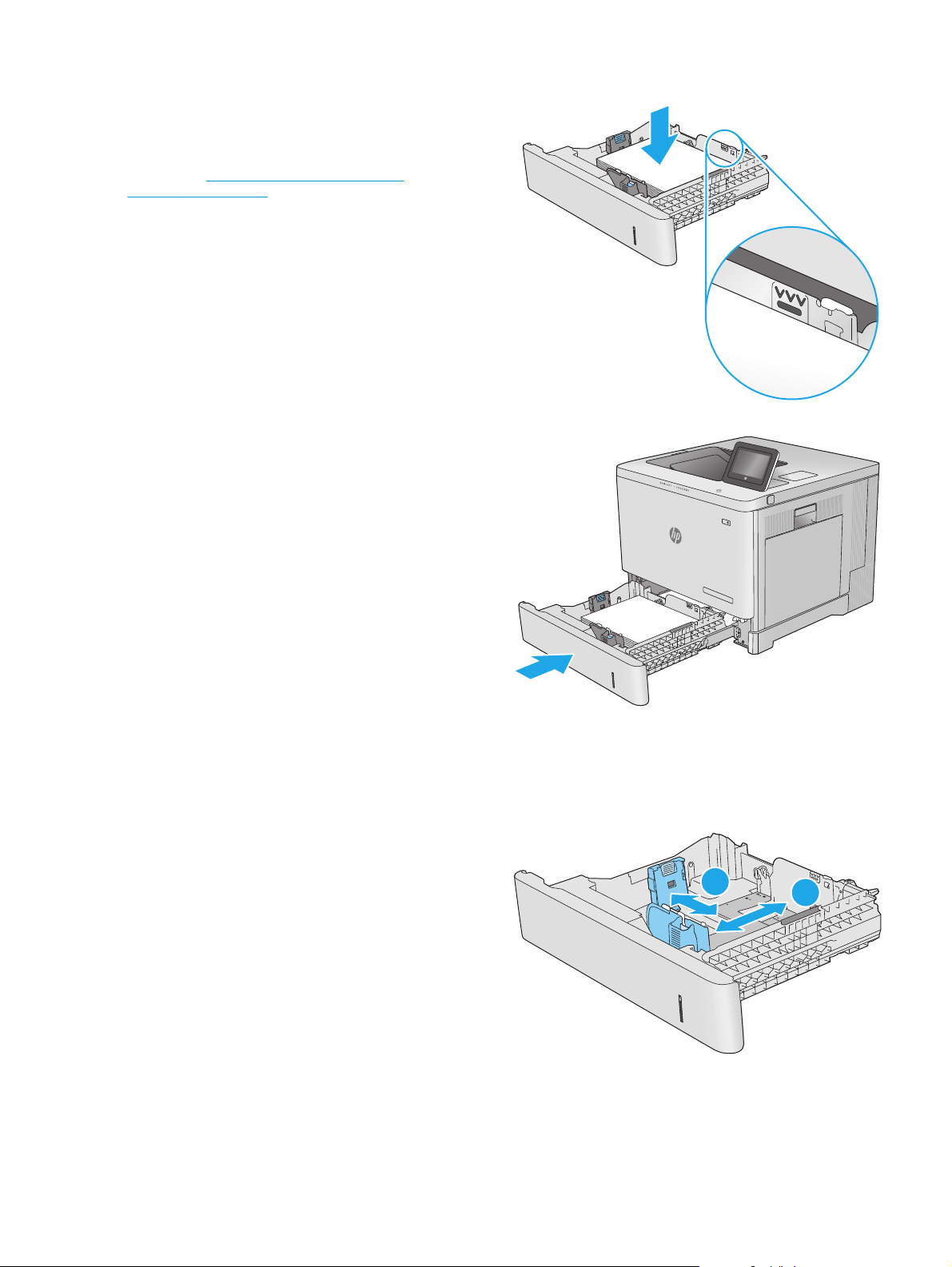
3. Włóż papier na tacę. Sprawdź papier, aby
upewnić się, że prowadnice lekko dotykają
krawędzi stosu, ale nie wyginają go. Informacje
na temat ustawiania orientacji papieru znajdują
się w części
papieru na stronie 24.
UWAGA: aby nie dopuścić do zaklinowania
papieru, ustaw prawidłowy rozmiar za pomocą
prowadnic i nie wkładaj zbyt dużej liczby arkuszy
do podajnika. Upewnij się, że górna krawędź
stosu znajduje się poniżej wskaźnika pełnego
podajnika.
4. Zamknij podajnik.
Podajniki 2, 3, 4 i 5, a ułożenie
5. Na panelu sterowania urządzenia wyświetlony
zostanie komunikat o konfiguracji podajnika
6. Jeżeli wyświetlany typ i rozmiar papieru są
nieprawidłowe, wybierz opcję Modyfikuj i
samodzielnie skonfiguruj ustawienia.
W wypadku papieru o formacie niestandardowym
określ wymiary X i Y papieru, gdy pojawi się
monit na panelu sterowania urządzenia.
PLWW Włóż papier do podajników 2, 3, 4 i 5 23
Y
X
Page 34

Podajniki 2, 3, 4 i 5, a ułożenie papieru
Wkładając papier wymagający odpowiedniego ułożenia (pionowo lub poziomo), skorzystaj z informacji w
poniższej tabeli.
UWAGA: ustawienia alternatywnego trybu papieru firmowego mają wpływ na sposób, w jaki należy go
wkładać do podajnika. To ustawienie jest domyślnie wyłączone. W tym trybie papier należy układać tak
samo, jak przy automatycznym drukowaniu dwustronnym. Więcej informacji można znaleźć w części
alternatywnego trybu papieru firmowego na stronie 25.
Użyj
Rodzaj papieru Orientacja obrazu Drukowanie jednostronne Druk dwustronny lub włączony
Papier zadrukowany lub firmowy Pionowa Drukiem w górę
Górna krawędź w prawą stronę
Pozioma Drukiem do góry
Górna krawędź skierowana ku
tyłowi urządzenia
123
alternatywny tryb dla papieru
firmowego
Drukiem w dół
Górna krawędź w lewą stronę
Drukiem do dołu
Górna krawędź skierowana ku
tyłowi urządzenia
123
Dziurkowany Pionowa lub pozioma Otworami w kierunku tylnej części
urządzenia
Otworami w kierunku tylnej części
urządzenia
24 Rozdział 2 Podajniki papieru PLWW
Page 35

Użyj alternatywnego trybu papieru firmowego
Alternatywny tryb papieru firmowego umożliwia wkładanie do podajnika w ten sam sposób dla wszystkich
zadań, niezależnie od tego czy obejmują jedną, czy obie strony arkusza. W tym trybie papier należy układać
tak samo, jak przy automatycznym drukowaniu dwustronnym.
Aby korzystać z tej funkcji, należy włączyć ją w menu na panelu sterowania. Aby korzystać z tej funkcji w
systemie Windows, musisz ją włączyć również w sterowniku druku i skonfigurować rodzaj papieru.
Włączanie funkcji alternatywnego papieru firmowego z poziomu panelu sterowania.
1. Wciśnij przycisk Home na panelu sterowania urządzenia.
2. Otwórz kolejno następujące menu:
●
Administracja
●
Zarządzenie podajnikami
●
Alternatywny tryb papieru firmowego
3. Wybierz opcję Włącz, następnie wciśnij przycisk Zapisz lub OK.
Drukowanie w trybie alternatywnego papieru firmowego (Windows)
Aby drukować w trybie alternatywnego papieru firmowego w systemie Windows, należy wykonać
następującą procedurę dla każdego zadania drukowania.
1. W programie wybierz opcję Drukuj.
2. Wybierz urządzenie, a następnie kliknij przycisk Właściwości lub Preferencje.
3. Kliknij kartę Zaawansowane.
4. Rozwiń listę Funkcje drukarki.
5. Otwórz rozwijaną listę Alternatywny tryb papieru firmowego i kliknij pozycję Wł.
6. Kliknij przycisk Zastosuj.
7. Kliknij kartę Papier/Jakość.
8. Z listy rozwijanej Rodzaj papieru wybierz opcję Więcej....
9. Rozwiń listę dla ustawienia Rodzaj:.
następnie kliknij pozycję Papier firmowy. Kliknij przycisk OK.
10. Rozwiń listę Pozostałych opc
11. Kliknij przycisk OK, aby zamknąć okno dialogowe Właściwości dokumentu. W oknie dialogowym Drukuj
kliknij przycisk OK, aby wydrukować zadanie.
ji,
PLWW Włóż papier do podajników 2, 3, 4 i 5 25
Page 36

Wkładanie kopert
Wprowadzenie
Poniżej opisano sposób wkładania kopert. Do drukowania na kopertach należy korzystać wyłącznie z
podajnika 1. Podajnik 1 mieści do 10 kopert.
UWAGA: zanim rozpoczniesz drukowanie, wybierz właściwy typ papieru w sterowniku druku.
Orientacja kopert
Wkładaj koperty w jeden z następujących sposobów:
Drukiem w dół
Górna krawędź skierowana ku tyłowi urządzenia
Drukiem w dół
Górną krawędzią skierowaną do urządzenia
26 Rozdział 2 Podajniki papieru PLWW
Page 37

Ładowanie kopert i drukowanie na nich
Wprowadzenie
Aby drukować na arkuszach etykiet, należy użyć podajnika 2 lub jednego z podajników opcjonalnych na 550
arkuszy. Podajnik 1 nie obsługuje etykiet.
Aby drukować etykiety za pomocą opcji podawania ręcznego, należy wykonać następujące czynności, aby
wybrać odpowiednie ustawienia w sterowniku drukarki, a następnie załadować etykiety do podajnika po
wysłaniu zadania drukowania do drukarki. W przypadku korzystania z podawania ręcznego drukarka czeka
na wydrukowanie zadania, dopóki nie wykryje, że podajnik został otwarty i zamknięty.
Podawanie ręczne etykiet
1. W programie wybierz opcję Drukuj.
2. Wybierz drukarkę z listy drukarek, a następnie kliknij lub dotknij Właściwości lub Preferencje, aby
otworzyć sterownik druku.
UWAGA: Nazwa przycisku różni się w zależności od różnych programów.
UWAGA: Aby mieć dostęp do tych funkcji z poziomu ekrany startowego systemu Windows 8 lub 8.1,
wybierz opcję Urządzenia, Drukowanie, a następnie odpowiednią drukarkę.
3. Kliknij lub dotknij przycisku Paper/jakość.
4. Na liście rozwijanej Rozmiar papieru wybierz odpowiedni rozmiar arkuszy etykiet.
5. Na liście rozwijanej Rodzaj papieru wybierz Etykiety.
6. Na liście rozwijanej Źródło papieru wybierz Podawanie ręczne.
UWAGA: W przypadku korzystania z podawania ręcznego drukarka drukuje z najniżej numerowanego
podajnika, który został skonfigurowany dla odpowiedniego format papieru, nie ma zatem konieczności
określania podajnika. Na przykład jeśli podajnik 2 jest skonfigurowany dla etykiet, drukarka będzie
drukować z podajnika 2. Jeśli zainstalowano podajnik 3 i skonfigurowano go do etykiet, a podajnik 2 nie
jest skonfigurowany do etykiet, drukarka będzie drukować z podajnika 3.
7. Kliknij przycisk OK, aby zamknąć okno dialogowe Właściwości dokumentu.
8. W oknie dialogowym Drukuj kliknij przycisk OK, aby wydrukować zadanie.
PLWW Ładowanie kopert i drukowanie na nich 27
Page 38
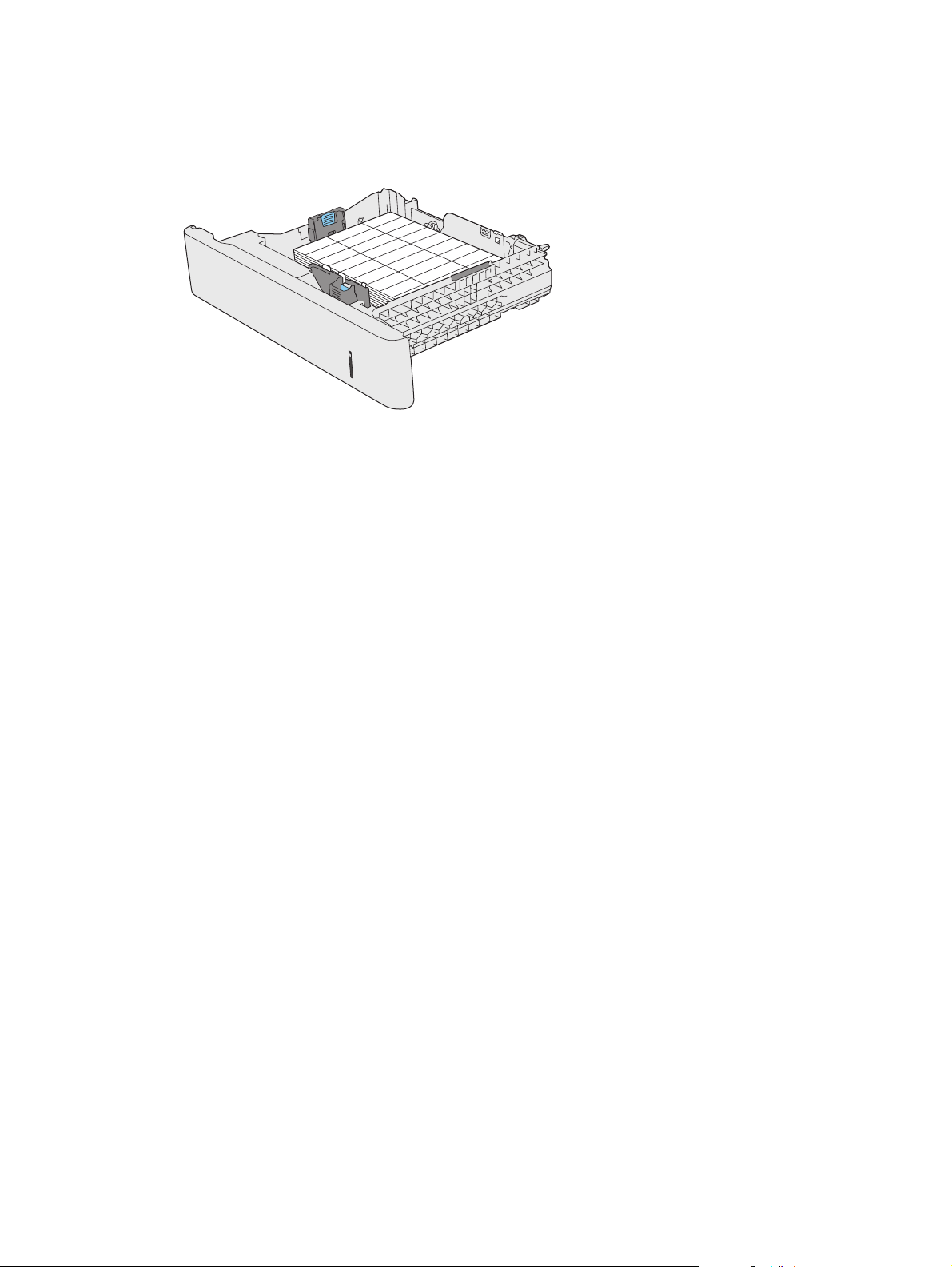
9. Załaduj arkusze etykiet stroną do druku skierowaną do góry i górną krawędzią arkusza ku prawej
stronie drukarki.
28 Rozdział 2 Podajniki papieru PLWW
Page 39

3Materiały eksploatacyjne, akcesoria i
podzespoły
●
Materiały eksploatacyjne, akcesoria i podzespoły
●
Wymiana kaset z tonerem
●
Wymiana modułu zbierającego toner
Informacje dodatkowe:
Przejdź do witryny
Pełne wsparcie HP dla urządzenia obejmuje następujące informacje:
●
Instalacja i konfiguracja
●
Nauka i użytkowanie
●
Rozwiązywanie problemów
●
Pobieranie aktualizacji oprogramowania
●
Dołączanie do forów pomocy technicznej
●
Znajdowanie informacji o gwarancji i przepisach
www.hp.com/support/colorljM552, www.hp.com/support/colorljM553.
PLWW 29
Page 40

Materiały eksploatacyjne, akcesoria i podzespoły
Zamawianie
Zamawianie materiałów eksploatacyjnych i papieru www.hp.com/go/suresupply
Zamawianie oryginalnych części i akcesoriów firmy HP
Zamawianie poprzez dostawców usług i wsparcia Skontaktuj się z przedstawicielem obsługi lub punktem
Zamawianie za pomocą wbudowanego serwera internetowego HP
(EWS)
www.hp.com/buy/parts
usługowym HP.
Aby uzyskać dostęp, w obsługiwanej przeglądarce internetowej
uruchomionej na swoim komputerze wpisz w pasku adresu nazwę
hosta lub adres IP urządzenia. Wbudowany serwer internetowy
HP zawiera łącze do strony internetowej HP SureSupply, na której
można zamówić oryginalne materiały eksploatacyjne HP.
Materiały eksploatacyjne i akcesoria
Pozycja Opis Numer katalogowy
Materiały eksploatacyjne
Kaseta z czarnym tonerem HP 508A LaserJet Wymienna czarna kaseta z tonerem o standardowej
pojemności
Kaseta z wysokowydajnym czarnym tonerem HP
508X LaserJet
Kaseta z tonerem, kolor cyjan, HP 508A LaserJet Wymienna kaseta, kolor cyjan, pojemność
Kaseta z tonerem, duża wydajność, kolor cyjan, HP
508X LaserJet
Wymienna czarna kaseta z tonerem o wysokiej
pojemności
standardowa
Wymienna kaseta, kolor cyjan, duża pojemność CF361X
CF360A
CF360X
CF361A
Kaseta z tonerem, kolor żółty, HP 508A LaserJet Wymienna kaseta, kolor żółty, pojemność
standardowa
Kaseta z tonerem, duża wydajność, kolor żółty, HP
508X LaserJet
Kaseta z tonerem, kolor magenta, HP 508A LaserJet Wymienna kaseta, kolor magenta, pojemność
Kaseta z tonerem, duża wydajność, kolor magenta,
HP 508X LaserJet
Moduł HP do zbierania toneru Wymienny moduł zbierający toner wraz z
Akcesoria
Podajnik papieru na 550 arkuszy Dodatkowy podajnik papieru na 550 arkuszy (w
Wymienna kaseta, kolor żółty, duża pojemność CF362X
standardowa
Wymienna kaseta, kolor magenta, duża pojemność CF363X
drzwiczkami
zestawie z modelem x)
Zawiera instrukcje dotyczące instalacji
UWAGA: Model M552 obsługuje jeden podajnik na
a
rkuszy. Modele M553 obsługują do trzech
550
podajników na 550 arkuszy.
CF362A
CF363A
B5L37A
B5L34A
30 Rozdział 3 Materiały eksploatacyjne, akcesoria i podzespołyPLWW
Page 41

Pozycja Opis Numer katalogowy
Stojak i szafka na drukarkę Dodatkowy stojak i szafka do przechowywania
Zabezpieczony dysk twardy HP o dużej wydajności
UWAGA: Tylko modele M553
1 GB pamięci DDR3 DIMM
UWAGA: Tylko modele M553
2 wewnętrzne porty USB Dwa dodatkowe porty USB pozwalają podłączyć
Moduł HP Trusted Platform Automatycznie szyfruje wszystkie dane przechodzące
Serwer druku HP Jetdirect 2900nw Moduł bezprzewodowego serwera druku USB J8031A
Moduł łączności bezprzewodowej / NFC HP Jetdirect
3000w
drukarki
Zalecane podczas korzystania z kilku dodatkowych
podajników papieru.
Zawiera instrukcje dotyczące instalacji
Dodatkowy dysk twardy
Zawiera instrukcje dotyczące instalacji
Dodatkowa kość DIMM pozwalająca na rozbudowanie
pamięci.
Zawiera instrukcje dotyczące instalacji
urządzenia innych firm.
Zawiera instrukcje dotyczące instalacji
przez drukarkę
Zawiera instrukcje dotyczące instalacji
Moduł bezpośredniego drukowania
bezprzewodowego (Wi-Fi Direct) do drukowania
„dotykowego” z urządzeń przenośnych
B5L51A
B5L29A
G6W84A
B5L28A
F5S62A
J8030A
UWAGA: obsługiwane są wyłącznie modele z serii n i
dn. Funkcja zintegrowana w modelachj z serii x.
Części do samodzielnej naprawy przez klienta
Części CSR (do samodzielnej naprawy przez klientów) pomagają skrócić czas naprawy i są dostępne dla wielu
drukarek LaserJet. Więcej informacji o programie CSR znajdziesz na stronie:
www.hp.com/go/csr-faq.
Oryginalne części zamienne firmy HP można zamówić pod adresem
się z autoryzowanym sprzedawcą / pracownikiem pomocy technicznej. Do złożenia zamówienia będą
potrzebne następujące dane: nr podzespołu, nr seryjny (na tylnej ściance drukarki), nr produktu lub jego
nazwa.
●
Części do samodzielnego montażu oznaczone słowem Obowiązkowo należy zainstalować
samodzielnie. Ewentualnie można skorzystać z płatnej usługi montażu przez serwisanta HP. W ramach
gwarancji na urządzenie firmy HP części takie nie są objęte pomocą techniczną u klienta ani nie można
ich zwrócić do magazynu.
●
Części do samodzielnego montażu oznaczone jako Opcjonalne mogą zostać bezpłatnie zainstalowane
przez serwisanta HP na żądanie użytkownika w okresie gwarancji na urządzenie.
www.hp.com/go/csr-support i
www.hp.com/buy/parts lub kontaktując
PLWW Materiały eksploatacyjne, akcesoria i podzespoły31
Page 42
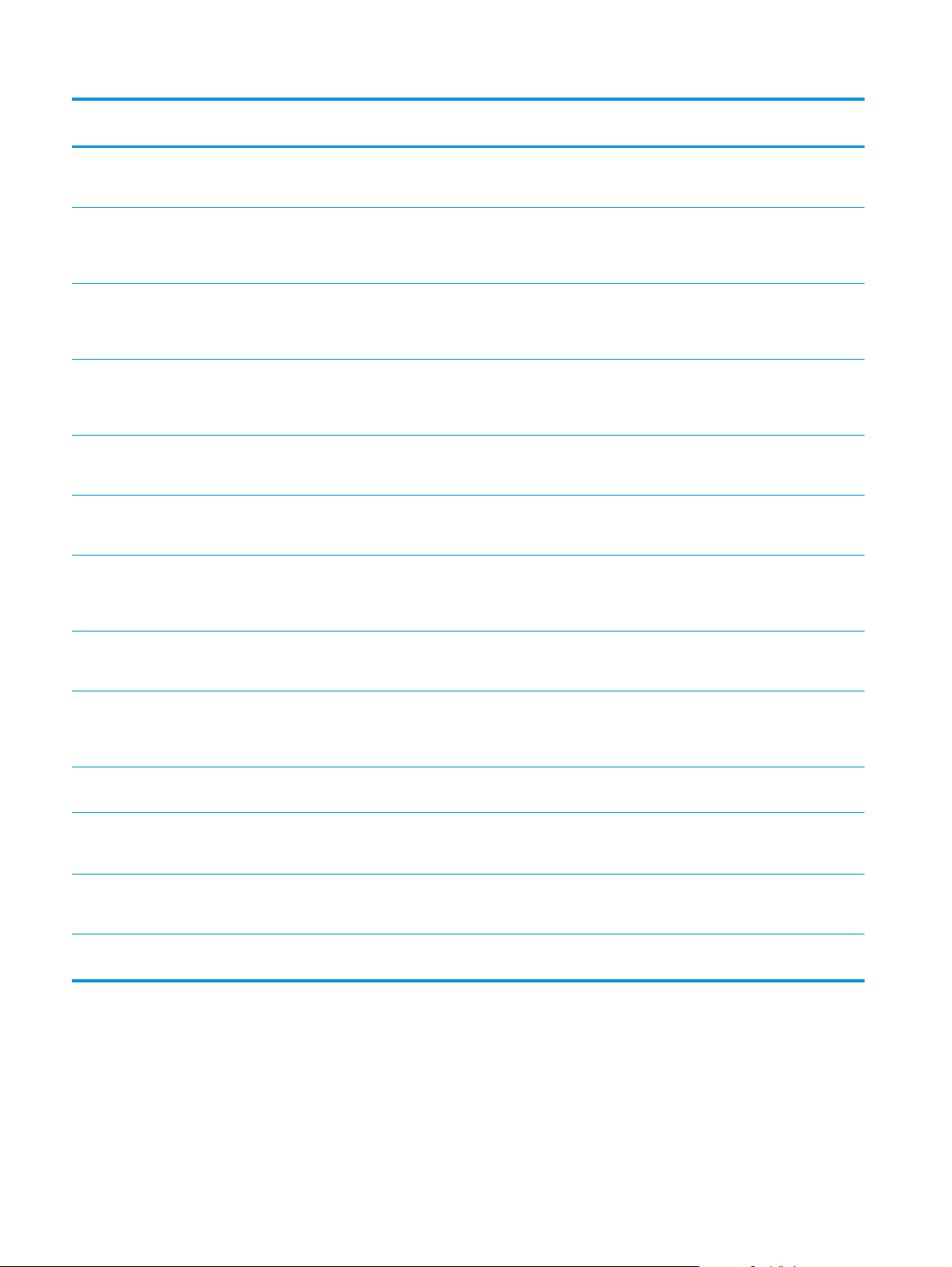
Element Opis Do samodzielnego
montażu
Numer katalogowy
Zespół utrwalacza Zapasowy utrwalacz
Zawiera instrukcje dotyczące instalacji
Zespół utrwalacza, serwisowanie Zapasowy utrwalacz, zestaw do
serwisowania
Zawiera instrukcje dotyczące instalacji
Zestaw pas ITB i wałek T2, serwisowanie Wymienny pas transferowy i zapasowe
Zapasowy zestaw rolek przenoszących Wymiana zapasowych rolek
Zestaw rolek podajnika 2-X Zamienne rolki dla podajników 2-5
Zestaw rolek podajnika 1 Rolki zamienne dla podajnika 1
Zestaw dla ekranu SVGA panelu
sterowania
rolki przenoszące
Zawiera instrukcje dotyczące instalacji
przenoszących
Zawiera instrukcje dotyczące instalacji
Zawiera instrukcje dotyczące instalacji
Zawiera instrukcje dotyczące instalacji
Wymienny ekran dotykowy panelu
sterowania dla modelu x.
Zawiera instrukcje dotyczące instalacji
Obowiązkowo B5L35-67901 (110 V)
B5L36-67901 (220 V)
Obowiązkowo B5L35-67902 (110 V)
B5L36-67902 (220 V)
Opcjonalnie B5L24-67901
Obowiązkowo B5L24-67902
Opcjonalnie B5L24-67904
Opcjonalnie B5L24-67905
Obowiązkowo B5L24-67903
Zestaw dla napędu SSD Zamienny dysk SSD
Zawiera instrukcje dotyczące instalacji
Zestaw HDD 500 GB
UWAGA: Tylko modele M553
Zestaw bezprzewodowego serwera druku
USB
Zestaw akcesoriów NFC Aktualizacja modułu łącz
1 GB pamięci DDR3 DIMM
UWAGA: Tylko modele M553
Zestaw dla dwóch wewnętrznych portów
USB
Zamienny dysk twardy HP o dużej
wydajności
Zawiera instrukcje dotyczące instalacji
Zamienny serwer druku HP Jetdirect
2900nw
ezprzewodowej / NFC HP Jetdirect
b
3000w.
Wymienna kość pamięci DIMM
Zawiera instrukcje dotyczące instalacji
Wymienne dwa wewnętrzne porty USB Obowiązkowo 5851-6424
ności
Obowiązkowo 5851-6415
Obowiązkowo 5851-6419
Obowiązkowo 5851-6421
Obowiązkowo 5851-6429
Obowiązkowo 5851-6422
32 Rozdział 3 Materiały eksploatacyjne, akcesoria i podzespołyPLWW
Page 43

Wymiana kaset z tonerem
Wprowadzenie
Poniżej znajdują się informacje na temat kaset z tonerem dla konkretnych modeli urządzeń oraz instrukcje
ich wymiany.
●
Informacje na temat toneru
●
Wyjmowanie i wymiana wkładów
Informacje na temat toneru
Urządzenie wyświetli odpowiedni komunikat, gdy ilość toneru w kasecie spadnie do niskiego lub bardzo
niskiego poziomu. Rzeczywisty pozostały czas pracy kasety z tonerem może być różny. Warto dysponować
nową kasetą, którą można od razu zainstalować, gdy jakość druku przestaje być na akceptowalnym
poziomie.
Aby kupić kasety lub sprawdzić ich zgodność z posiadanym urządzeniem, odwiedź stronę
www.hp.com/go/
suresupply. Przewiń do dolnej części strony, aby sprawdzić, czy kraj lub region są prawidłowe.
W produkcie używane są cztery kolory i każdy z nich znajduje się w oddzielnej kasecie z tonerem: żółtym (Y),
purpurowym (M), błękitnym (C) i czarnym (K). Wkłady z tonerem znajdują się za przednimi drzwiczkami.
Pozycja Numer katalogowy
Kaseta z czarnym tonerem HP 508A LaserJet CF360A
Kaseta z wysokowydajnym czarnym tonerem HP 508X LaserJet CF360X
Kaseta z tonerem, kolor cyjan, HP 508A LaserJet CF361A
Kaseta z tonerem, duża wydajność, kolor cyjan, HP 508X LaserJet CF361X
Kaseta z tonerem, kolor żółty, HP 508A LaserJet CF362A
Kaseta z tonerem, duża wydajność, kolor żółty, HP 508X LaserJet CF362X
Kaseta z tonerem, kolor magenta, HP 508A LaserJet CF363A
Kaseta z tonerem, duża wydajność, kolor magenta, HP 508X
LaserJet
CF363X
UWAGA: kasety o dużej wydajności zawierają więcej toneru niż standardowe. Aby uzyskać więcej informacji,
przejdź na stronę
www.hp.com/go/learnaboutsupplies.
Nie wyjmuj kasety z tonerem z opakowania aż do momentu wymiany.
OSTROŻNIE: aby zapobiec uszkodzeniu kasety z tonerem, nie należy wystawiać jej na działanie światła na
dłużej niż kilka minut. Zakryj zielony bęben obrazowy, jeśli kaseta z tonerem musi zostać wyjęta z urządzenia
na dłuższy czas.
Poniższa ilustracja przedstawia elementy kasety z tonerem.
PLWW Wymiana kaset z tonerem 33
Page 44

3
2
1
4
1Uchwyt
2Moduł przetwarzania obrazu
3Osłona
4Układ pamięci
OSTROŻNIE: jeśli toner dostanie się na ubranie, należy usunąć go za pomocą suchej szmatki, a ubranie
wyprać w zimnej wodzie. Gorąca woda powoduje utrwalanie toneru.
UWAGA: informacje na temat utylizacji zużytych kaset z tonerem znajdują się na ich opakowaniach.
Wyjmowanie i wymiana wkładów
1. Otwórz przednie drzwiczki.
Y
M
C
K
34 Rozdział 3 Materiały eksploatacyjne, akcesoria i podzespołyPLWW
Page 45
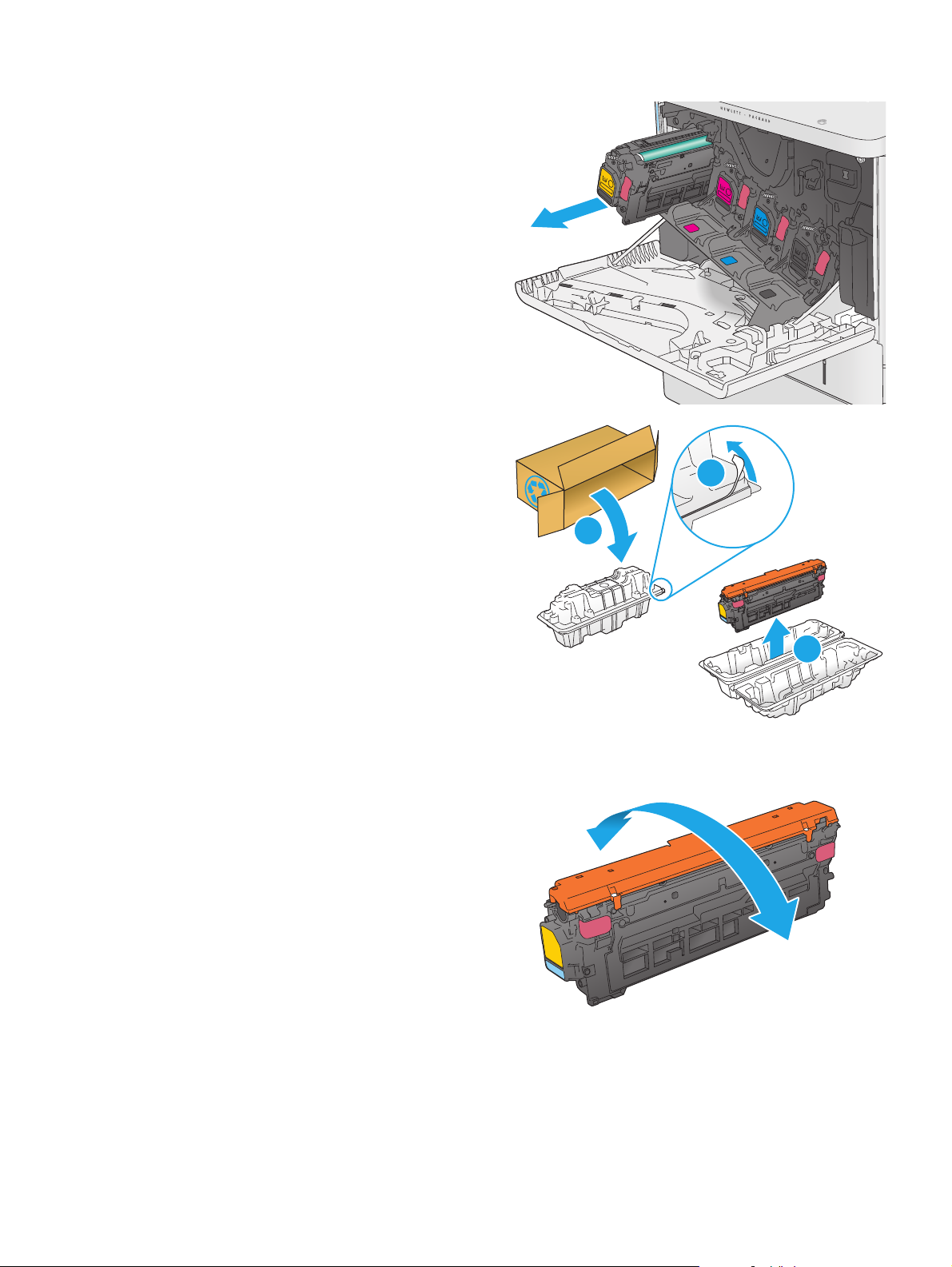
2. Złap za uchwyt zużytej kasety z tonerem i
pociągnij, aby ją wyjąć.
3. Wyjmij nową kasetę, odklejając plastikowy pasek
i otwierając opakowanie. Zachowaj opakowanie
na zużytą kasetę.
Y
M
C
K
2
1
4. Złap kasetę z tonerem z obu stron i potrząśnij nią
5-6 razy.
3
PLWW Wymiana kaset z tonerem 35
Page 46
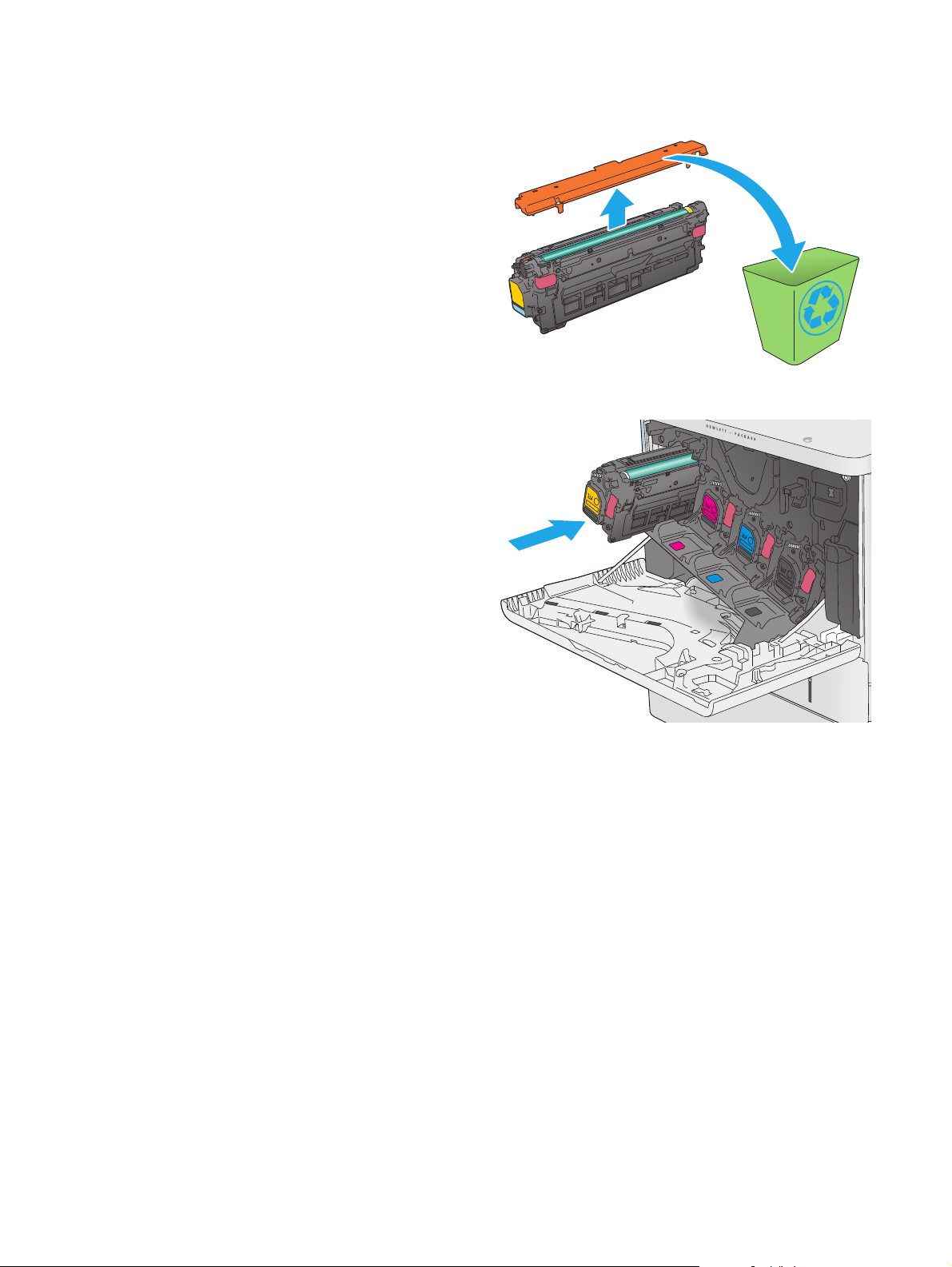
5. Zdejmij osłony z kasety z tonerem.
6. Unieś kasetę jedną ręką od spodu, a drugą
przytrzymując ją z boku. Dopasuj kasetę do
gniazda, a następnie włóż ją do urządzenia.
UWAGA: postaraj się nie dotknąć zielonego
modułu przetwarzania obrazu. Odciski palców
mogą obniżyć jakość wydruku.
Y
M
C
K
36 Rozdział 3 Materiały eksploatacyjne, akcesoria i podzespołyPLWW
Page 47
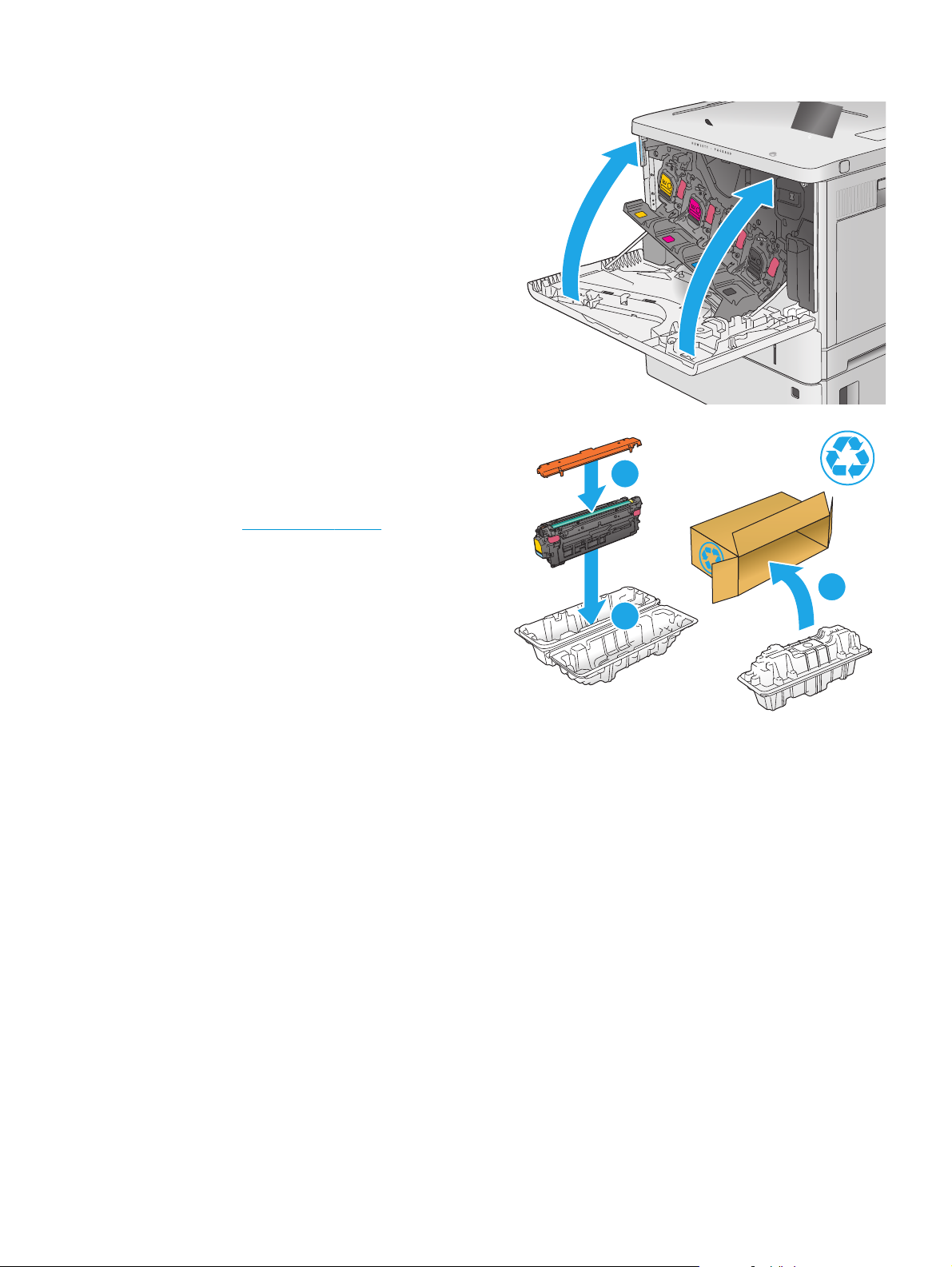
7. Zamknij przednie drzwiczki.
Y
M
C
K
8. Schowaj zużytą kasetę wraz z osłoną do
opakowania nowego toneru.
Opakowania na terenie USA i Kanady posiadają
gotowe etykiety z adresem zwrotnym. W
przypadku pozostałych krajów i regionów należy
odwiedzić stronę
www.hp.com/recycle i
wydrukować taką etykietę.
Naklej etykietę na opakowanie i wyślij zużytą
kasetę do firmy HP w celu utylizacji.
1
3
2
PLWW Wymiana kaset z tonerem 37
Page 48

Wymiana modułu zbierającego toner
Wprowadzenie
Poniżej znajdują się informacje na temat modułów zbierających toner dla konkretnych modeli urządzeń oraz
instrukcje ich wymiany.
Gdy moduł zbierający toner zbliży się do końca lub zakończy cykl eksploatacji, urządzenie poinformuje o tym
fakcie użytkownika. Jeżeli eksploatacja zostanie zakończona, drukowanie nie będzie możliwe do momentu
wymiany modułu zbierającego toner.
Aby kupić taki moduł (nr katalogowy B5L37A), odwiedź stronę
UWAGA: moduł zbiorczy toneru przeznaczony jest do jednorazowego użytku. Nie należy podejmować prób
opróżnienia modułu i jego ponownej eksploatacji. Może to doprowadzić do rozsypania toneru wewnątrz
urządzenia i spowodować pogorszenie jakości wydruku. Po wykorzystaniu moduł zbierający toner należy
zwrócić do utylizacji w ramach programu HP Planet Partners.
OSTROŻNIE: jeśli toner dostanie się na ubranie, należy usunąć go za pomocą suchej szmatki, a ubranie
wyprać w zimnej wodzie. Gorąca woda powoduje utrwalanie toneru.
Wyjmowanie i wymiana modułu zbierającego toner
1. Otwórz przednie drzwiczki.
www.hp.com/buy/parts.
Y
Y
Y
Y
38 Rozdział 3 Materiały eksploatacyjne, akcesoria i podzespołyPLWW
Page 49

2. Otwórz drzwiczki modułu zbierającego toner,
znajdujące się w lewej górnej części urządzenia.
3. Wyciągnij moduł wraz z drzwiczkami.
Y
M
C
K
Y
M
C
K
4. Wyjmij nowy moduł zbierający z opakowania.
PLWW Wymiana modułu zbierającego toner 39
Page 50
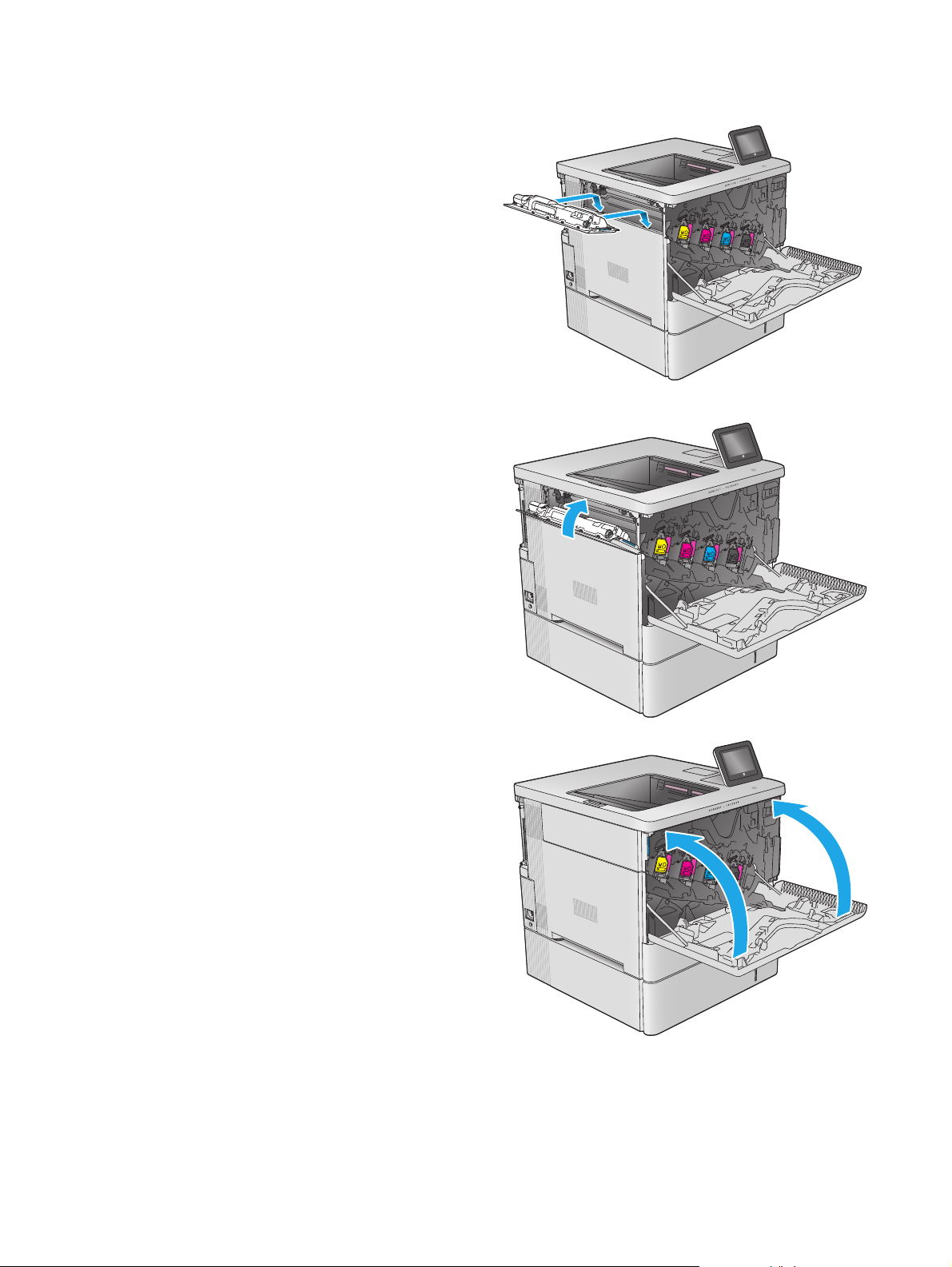
5. Zamontuj nowy moduł wraz z drzwiczkami w
urządzeniu. Ustaw wypustki drzwiczek na linii z
otworami urządzenia.
6. Zamknij drzwiczki modułu zbierania toneru.
Y
M
C
K
Y
M
C
K
7. Zamknij przednie drzwiczki.
Aby przekazać zużyty moduł do utylizacji, należy
zapoznać się z instrukcjami dołączonymi do
nowego modułu.
Y
Y
Y
Y
40 Rozdział 3 Materiały eksploatacyjne, akcesoria i podzespołyPLWW
Page 51
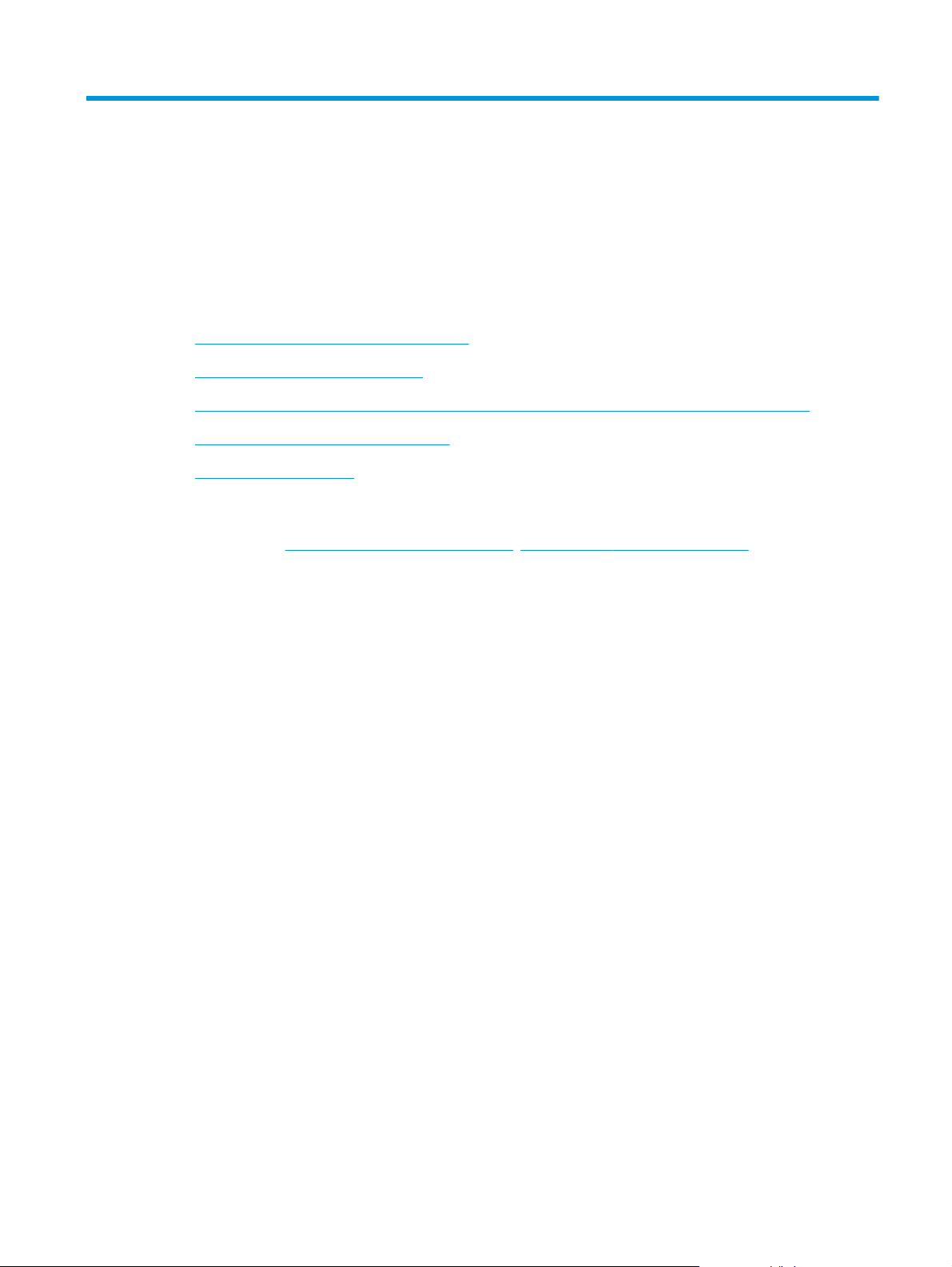
4Drukowanie
●
Zadania drukowania w systemie Windows
●
Zadania drukowania (system OS X)
●
Przechowywanie zadań drukowania w pamięci urządzenia w celu późniejszego wydrukowania
●
Drukowanie dla urządzeń przenośnych
●
Drukowanie z portu USB
Informacje dodatkowe:
Przejdź do witryny
Pełne wsparcie HP dla urządzenia obejmuje następujące informacje:
●
Instalacja i konfiguracja
●
Nauka i użytkowanie
●
Rozwiązywanie problemów
●
Pobieranie aktualizacji oprogramowania
●
Dołączanie do forów pomocy technicznej
●
Znajdowanie informacji o gwarancji i przepisach
www.hp.com/support/colorljM552, www.hp.com/support/colorljM553.
PLWW 41
Page 52

Zadania drukowania w systemie Windows
Sposób skanowania (Windows)
Poniższa procedura opisuje podstawowy proces drukowania dla systemu Windows.
1. W programie wybierz opcję Drukuj.
2. Wybierz urządzenie z listy drukarek. Aby zmienić ustawienia, kliknij lub dotknij przycisku Właściwości
lub Preferencje w celu otwarcia sterownika drukarki.
UWAGA: Nazwa przycisku różni się w zależności od różnych programów.
UWAGA: Aby mieć dostęp do tych funkcji z poziomu ekrany startowego systemu Windows 8 lub 8.1,
wybierz opcję Urządzenia, Drukowanie, a następnie odpowiednią drukarkę.
3. Kliknij lub dotknij kart w sterowniku druku w celu skonfigurowania dostępnych opcji. Orientację papieru
można ustawić na karcie Wykańczanie, natomiast źródło, rodzaj i format papieru oraz ustawienia
jakości można ustawić na karcie Papier/Jakość.
4. Kliknij lub dotknij przycisku OK, aby powrócić do okna dialogowego Drukuj. Wybierz liczbę drukowanych
kopii na tym ekranie.
5. Kliknij lub dotknij przycisku OK, aby rozpocząć drukowanie.
42 Rozdział 4 Drukowanie PLWW
Page 53
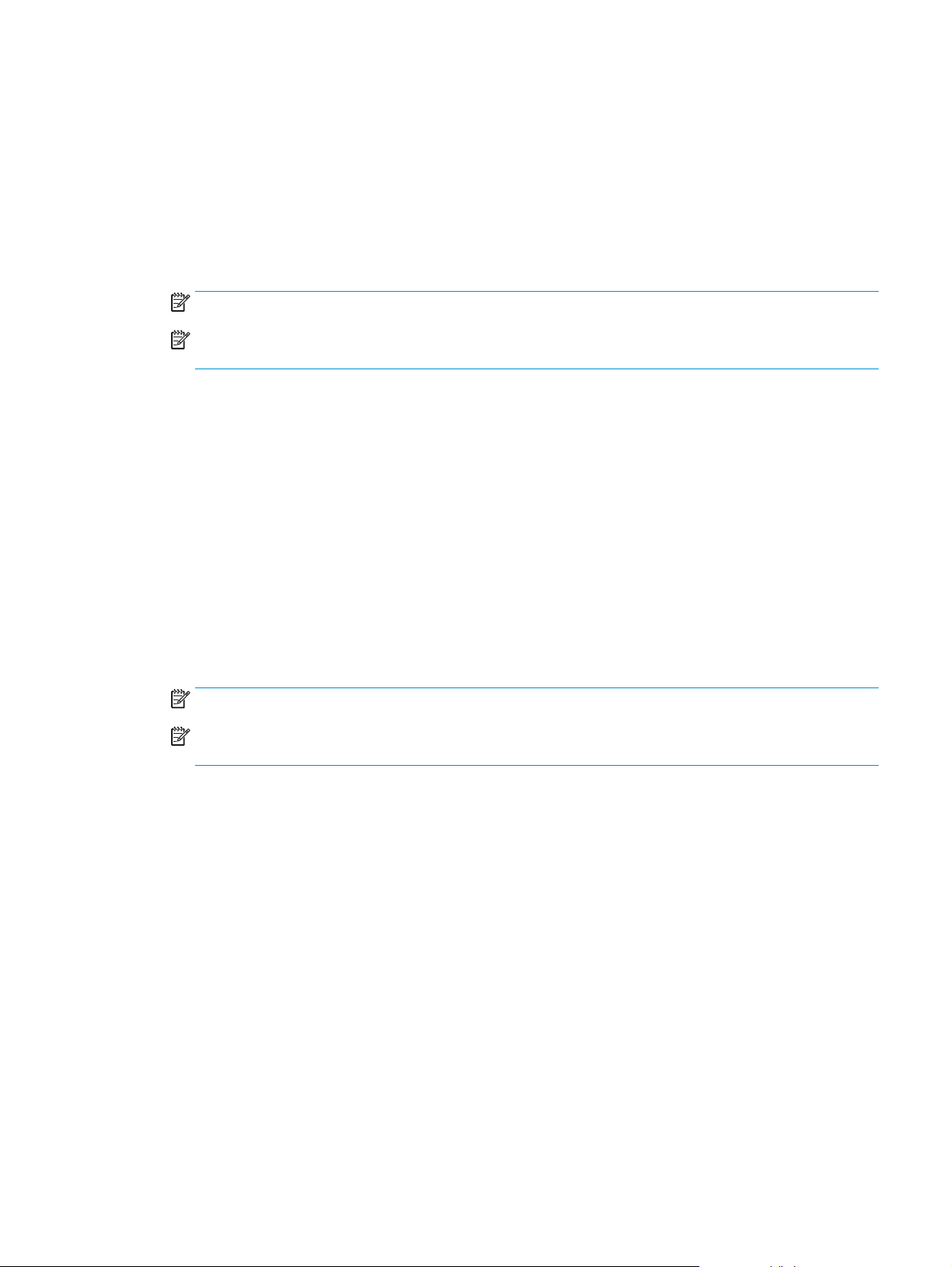
Automatyczne drukowanie po obu stronach (Windows)
Użyj tej procedury w przypadku produktów, dla których są wyposażone w automatyczny duplekser. Jeśli
urządzenie nie jest wyposażone w automatyczny duplekser lub aby drukować na rodzajach papieru, których
duplekser nie obsługuje, można ręczne drukować po obu stronach.
1. W programie wybierz opcję Drukuj.
2. Wybierz urządzenie z listy drukarek, a następnie kliknij lub dotknij Właściwości lub Preferencje, aby
otworzyć sterownik druku.
UWAGA: Nazwa przycisku różni się w zależności od różnych programów.
UWAGA: Aby mieć dostęp do tych funkcji z poziomu ekrany startowego systemu Windows 8 lub 8.1,
wybierz opcję Urządzenia, Drukowanie, a następnie odpowiednią drukarkę.
3. Kliknij lub dotknij karty Wykończenie.
4. Zaznacz pole wyboru Drukuj na obu stronach. Kliknij przycisk OK, aby zamknąć okno dialogowe
Właściwości dokumentu.
5. W oknie dialogowym Drukuj kliknij przycisk OK, aby wydrukować zadanie.
Ręczne drukowanie po obu stronach (Windows)
Użyj tej procedury w przypadku produktów, które nie są wyposażone w automatyczny duplekser lub do
drukowania na papierze nieobsługiwanym przez duplekser.
1. W programie wybierz opcję Drukuj.
2. Wybierz urządzenie z listy drukarek, a następnie kliknij lub dotknij Właściwości lub Preferencje, aby
otworzyć sterownik druku.
UWAGA: Nazwa przycisku różni się w zależności od różnych programów.
UWAGA: Aby mieć dostęp do tych funkcji z poziomu ekrany startowego systemu Windows 8 lub 8.1,
wybierz opcję Urządzenia, Drukowanie, a następnie odpowiednią drukarkę.
3. Kliknij lub dotknij karty Wykończenie.
4. Zaznacz pole wyboru Drukuj na obu stronach (ręcznie). Kliknij przycisk OK, aby wydrukować pierwszą
stronę zadania.
5. Odbierz stos wydrukowanych arkuszy z pojemnika wyjściowego, a następnie umieść je w podajniku 1.
6. Jeśli pojawi się monit, dotknij odpowiedniego przycisku na panelu sterowania, aby kontynuować.
PLWW Zadania drukowania w systemie Windows 43
Page 54

Drukowanie wielu stron na jednym arkuszu (Windows)
1. W programie wybierz opcję Drukuj.
2. Wybierz urządzenie z listy drukarek, a następnie kliknij lub dotknij Właściwości lub Preferencje, aby
otworzyć sterownik druku.
UWAGA: Nazwa przycisku różni się w zależności od różnych programów.
UWAGA: Aby mieć dostęp do tych funkcji z poziomu ekrany startowego systemu Windows 8 lub 8.1,
wybierz opcję Urządzenia, Drukowanie, a następnie odpowiednią drukarkę.
3. Kliknij lub dotknij karty Wykończenie.
4. Wybierz liczbę stron na arkusz z listy rozwijanej Stron na arkusz.
5. Wybierz właściwe wartości dla opcji Drukuj ramki stron, Kolejność stron i Orientacja. Kliknij przycisk
OK, aby zamknąć okno dialogowe Właściwości dokumentu.
6. W oknie dialogowym Drukuj kliknij przycisk OK, aby wydrukować zadanie.
Wybór rodzaj papieru (Windows)
1. W programie wybierz opcję Drukuj.
2. Wybierz urządzenie z listy drukarek, a następnie kliknij lub dotknij Właściwości lub Preferencje, aby
otworzyć sterownik druku.
UWAGA: Nazwa przycisku różni się w zależności od różnych programów.
UWAGA: Aby mieć dostęp do tych funkcji z poziomu ekrany startowego systemu Windows 8 lub 8.1,
wybierz opcję Urządzenia, Drukowanie, a następnie odpowiednią drukarkę.
3. Kliknij lub dotknij przycisku Paper/jakość.
4. Z listy rozwijanej Rodzaj papieru wybierz opcję Więcej....
5. Rozwiń listę Rodzaj:. opcje.
6. Rozwiń kategorię rodzajów papieru, która najlepiej opisuje wykorzystywany papier.
7. Wybierz opcję dla używanego typu papieru, a następnie kliknij przycisk OK.
8. Kliknij przycisk OK, aby zamknąć okno dialogowe Właściwości dokumentu. W oknie dialogowym Drukuj
kliknij przycisk OK, aby wydrukować zadanie.
Jeśli należy skonfigurować podajnik, na panelu sterowania pojawi się odpowiedni komunikat.
9. Załaduj do podajnika papier odpowiedniego rodzaju i formatu, a następnie zamknij podajnik.
10. Dotknij przycisku OK, aby zaakceptować wykryty format i rodzaj, lub dotknij przycisku Modyfikuj, aby
wybrać inny format lub rodzaj papieru.
11. Wybierz prawidłowy format i rodzaj papieru, a następnie dotknij przycisku OK.
Dodatkowe zadania drukowania
Przejdź do witryny www.hp.com/support/colorljM552, www.hp.com/support/colorljM553.
44 Rozdział 4 Drukowanie PLWW
Page 55

Dostępne są instrukcje wykonywania określonych zadań drukowania, takich jak:
●
Tworzenie i używanie skrótów drukowania
●
Wybieranie formatu papieru lub używanie papieru o formacie niestandardowym
●
Wybieranie orientacji strony
●
Tworzenie broszur
●
Skalowanie strony do wybranego rozmiaru papieru
●
Drukowanie pierwszej lub ostatniej strony na innym papierze
●
Drukowanie znaków wodnych na dokumencie
PLWW Zadania drukowania w systemie Windows 45
Page 56
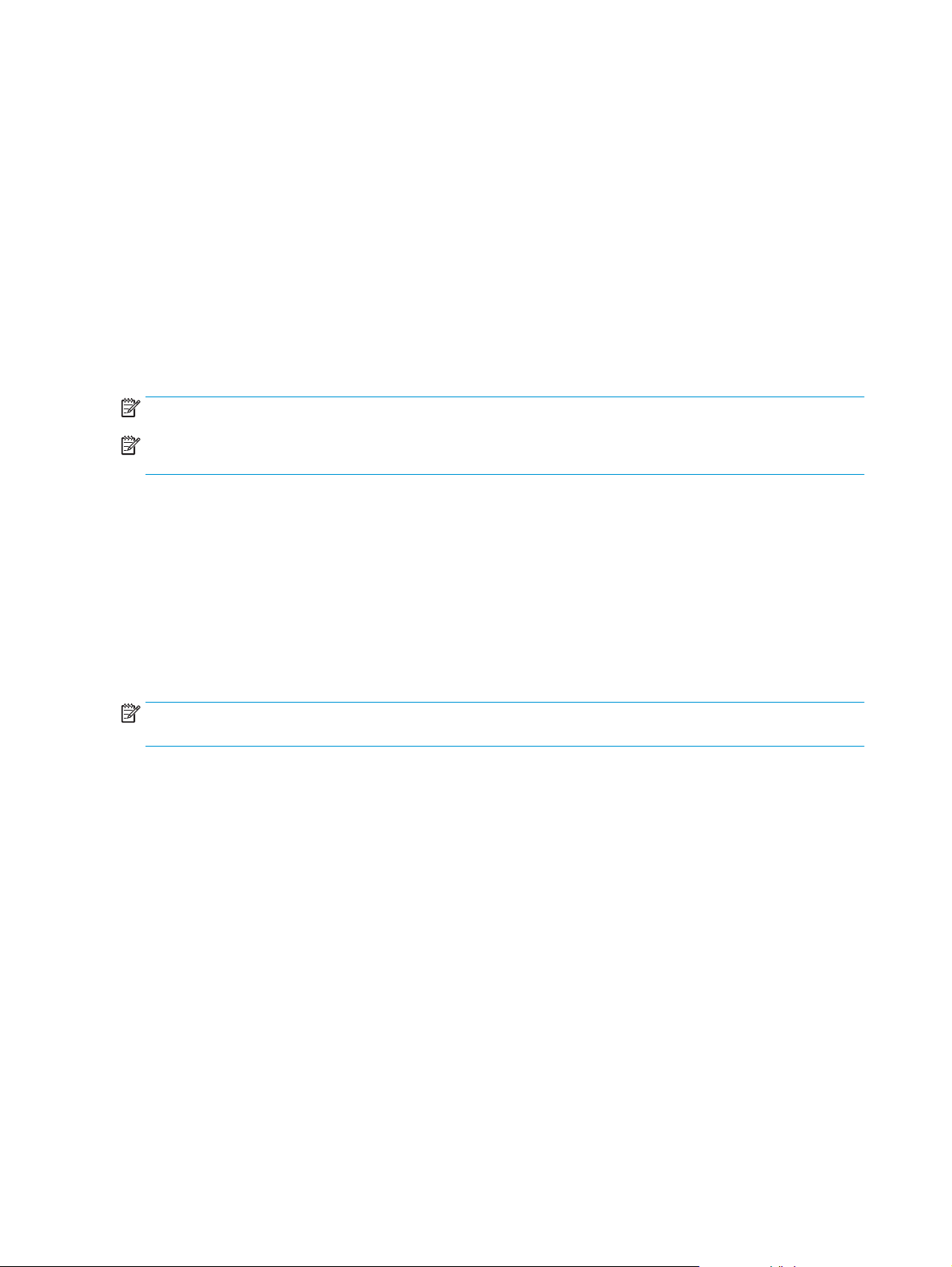
Zadania drukowania (system OS X)
Sposób drukowania (OS X)
Poniższa procedura opisuje podstawowy proces drukowania dla systemu OS X.
1. Kliknij menu Plik, a następnie kliknij polecenie Drukuj.
2. Wybierz urządzenie.
3. Kliknij Pokaż szczegóły, a następnie wybierz inne menu, aby określić ustawienia drukowania.
4. Kliknij przycisk Drukuj.
Automatyczne drukowanie na obu stronach (OS X)
UWAGA: Ta informacja dotyczy urządzeń, które są wyposażone w automatyczny duplekser.
UWAGA: Funkcja ta jest dostępna w przypadku zainstalowania sterownika druku HP. Może ona nie być
dostępna w przypadku korzystania z usługi AirPrint.
1. Kliknij menu Plik, a następnie kliknij polecenie Drukuj.
2. Wybierz urządzenie.
3. Kliknij opcję Pokaż szczegóły, a następnie kliknij menu Układ.
4. Wybierz opcję bindowania z listy rozwijanej Dwustronne.
5. Kliknij przycisk Drukuj.
Ręczne drukowanie na obu stronach (OS X)
UWAGA: Funkcja ta jest dostępna w przypadku zainstalowania sterownika druku HP. Może ona nie być
dostępna w przypadku korzystania z usługi AirPrint.
1. Kliknij menu Plik, a następnie kliknij polecenie Drukuj.
2. Wybierz urządzenie.
3. Kliknij przycisk Pokaż szczegóły, a następnie kliknij menu Dupleks ręczny.
4. Zaznacz pole Ręczny druk dwustronny i wybierz opcję łączenia.
5. Kliknij przycisk Drukuj.
6. Podejdź do urządzenia i usuń pusty papier z podajnika 1.
7. Wyjmij zadrukowany stos z pojemnika wyjściowego i umieść go zadrukowaną stroną do dołu w
podajniku wejściowym.
8. Jeśli pojawi się monit, dotknij odpowiedniego przycisku na panelu sterowania, aby kontynuować.
Drukowanie wielu stron na jednym arkuszu (OS X)
1. Kliknij menu Plik, a następnie kliknij polecenie Drukuj.
2. Wybierz urządzenie.
46 Rozdział 4 Drukowanie PLWW
Page 57
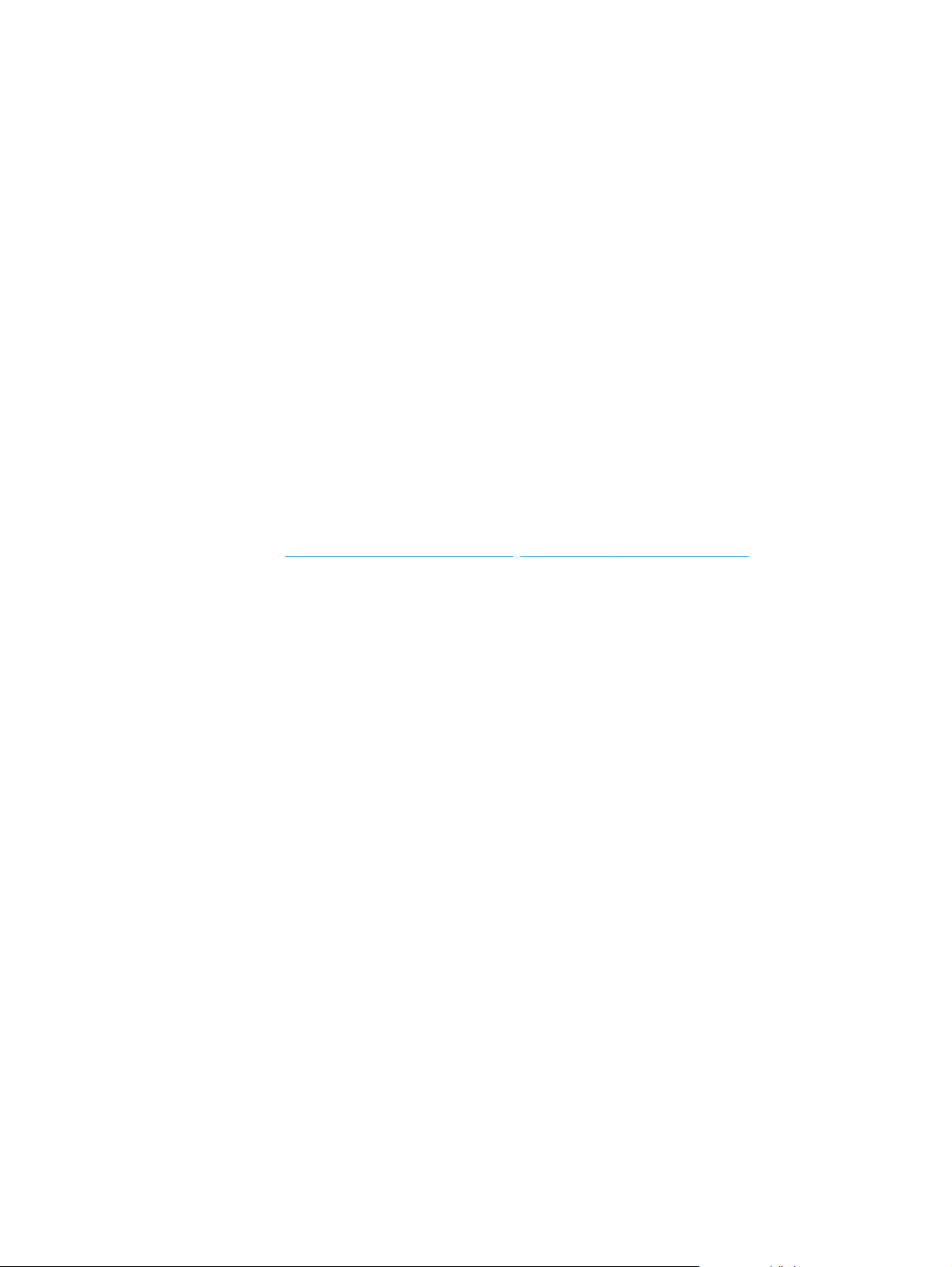
3. Kliknij opcję Pokaż szczegóły, a następnie kliknij menu Układ.
4. Z listy rozwijanej Strony na arkusz wybierz liczbę stron, które chcesz drukować na jednym arkuszu.
5. W obszarze Kierunek układu wybierz kolejność i rozmieszczenie stron na arkuszu.
6. W menu Obramowanie wybierz typ obramowania, jaki ma być drukowany wokół każdej strony na
arkuszu.
7. Kliknij przycisk Drukuj.
Wybór rodzaju papieru (OS X).
1. Kliknij menu Plik, a następnie kliknij polecenie Drukuj.
2. Wybierz urządzenie.
3. Kliknij Pokaż szczegóły, a następnie menu Nośniki i jakość lub Papier/jakość.
4. Wybierz rodzaj z listy rozwijanej Rodzaj nośnika.
5. Kliknij przycisk Drukuj.
Dodatkowe zadania drukowania
Przejdź do witryny www.hp.com/support/colorljM552, www.hp.com/support/colorljM553.
Dostępne są instrukcje wykonywania określonych zadań drukowania, takich jak:
●
Tworzenie i używanie skrótów drukowania
●
Wybieranie formatu papieru lub używanie papieru o formacie niestandardowym
●
Wybieranie orientacji strony
●
Tworzenie broszur
●
Skalowanie strony do wybranego rozmiaru papieru
●
Drukowanie pierwszej lub ostatniej strony na innym papierze
●
Drukowanie znaków wodnych na dokumencie
PLWW Zadania drukowania (system OS X) 47
Page 58

Przechowywanie zadań drukowania w pamięci urządzenia w celu późniejszego wydrukowania
Wprowadzenie
Poniższe informacje obejmują procedury tworzenia i drukowania dokumentów przechowywanych w
urządzeniu. Domyślnie funkcja ta jest włączona.
●
Tworzenie przechowywanego zadania (Windows)
●
Tworzenie przechowywanego zlecenia (Mac OS X)
●
Drukowanie zapisanego zadania
●
Usuwanie zapisanego zadania
Tworzenie przechowywanego zadania (Windows)
Istnieje możliwość przechowywania zleceń w urządzeniu,co umożliwia ich drukowanie w dowolnym
momencie.
UWAGA: Posiadany sterownik może wyglądać inaczej niż przedstawiony tutaj,ale czynności pozostają te
same.
1. W programie wybierz opcję Drukuj.
2. Wybierz urządzenie z listy drukarek. Wybierz opcję Właściwości lub Preferencje (nazwa różni się w
zależności od programu).
UWAGA: Aby uzyskać dostęp do tych funkcji w na ekranie Start systemu Windows 8 lub 8.1,wybierz
Urządzenia,Drukuj i wskaż drukarkę.
48 Rozdział 4 Drukowanie PLWW
Page 59

3. Kliknij kartę Przechowywanie zleceń.
4. Wybierz opcję Tryb przechowywania zleceń.
●
Popraw i zatrzymaj: Wydrukuj i sprawdź jedną kopię zlecenia,a następnie wydrukuj więcej kopii.
●
Zlecenie osobiste: Zlecenie nie jest drukowane do momentu wprowadzenia w panelu sterowania
żądania jego wydrukowania. W tym trybie przechowywania zleceń możesz wybrać jedną z opcji
Ustaw zlecenie prywatne/zabezpieczone. Jeśli zleceniu przyznano kod PIN,należy go wprowadzić
na panelu sterowania. Jeśli szyfrujesz zlecenie,musisz podać hasło na panelu sterowania.
●
Szybka kopia: Urządzenie pozwala na wydrukowanie żądanej liczby kopii zlecenia,a następnie
przechowanie go na dysku twardym do późniejszego użycia.
●
Przechowywane zlecenie: Przechowuj zlecenie w pamięci drukarki i umożliwiaj innym
użytkownikom wydrukowanie go w dowolnym momencie. W tym trybie przechowywania zleceń
możesz wybrać jedną z opcji Ustaw zlecenie prywatne/zabezpieczone. Jeśli zleceniu przypisano
kod PIN,należy go wprowadzić na panelu sterowania. Jeśli szyfrujesz zlecenie,osoba,która chce je
wydrukować musi wprowadzić hasło na panelu sterowania.
5. Aby wprowadzić włas
nazwę użytkownika lub zlecenia.
Wybierz opcję postępowania w przypadku gdy inne zlecenie o podanej nazwie jest już przechowywane:
●
Użyj nazwy zlecenia + (1-99): Na końcu nazwy zlecenia dopisz niepowtarzającą się liczbę.
●
Zastąp istniejący plik: Zastąp istniejące zlecenie,nadpisując je nowym.
6. Kliknij przycisk OK,aby zamknąć okno dialogowe Właściwości dokumentu. W oknie dialogowym Drukuj
kliknij przycisk OK,aby wydrukować zadanie.
ną nazwę użytkow
nika lub zlecenia,kliknij przycisk Niestandardowa i wprowadź
Tworzenie przechowywanego zlecenia (Mac OS X)
Istnieje możliwość przechowywania zleceń w urządzeniu,co umożliwia ich drukowanie w dowolnym czasie.
1. Kliknij menu Plik,a następnie kliknij opcję Drukuj.
2. W menu Drukarka wybierz urządzenie.
PLWW Przechowywanie zadań drukowania w pamięci urządzenia w celu późniejszego wydrukowania 49
Page 60
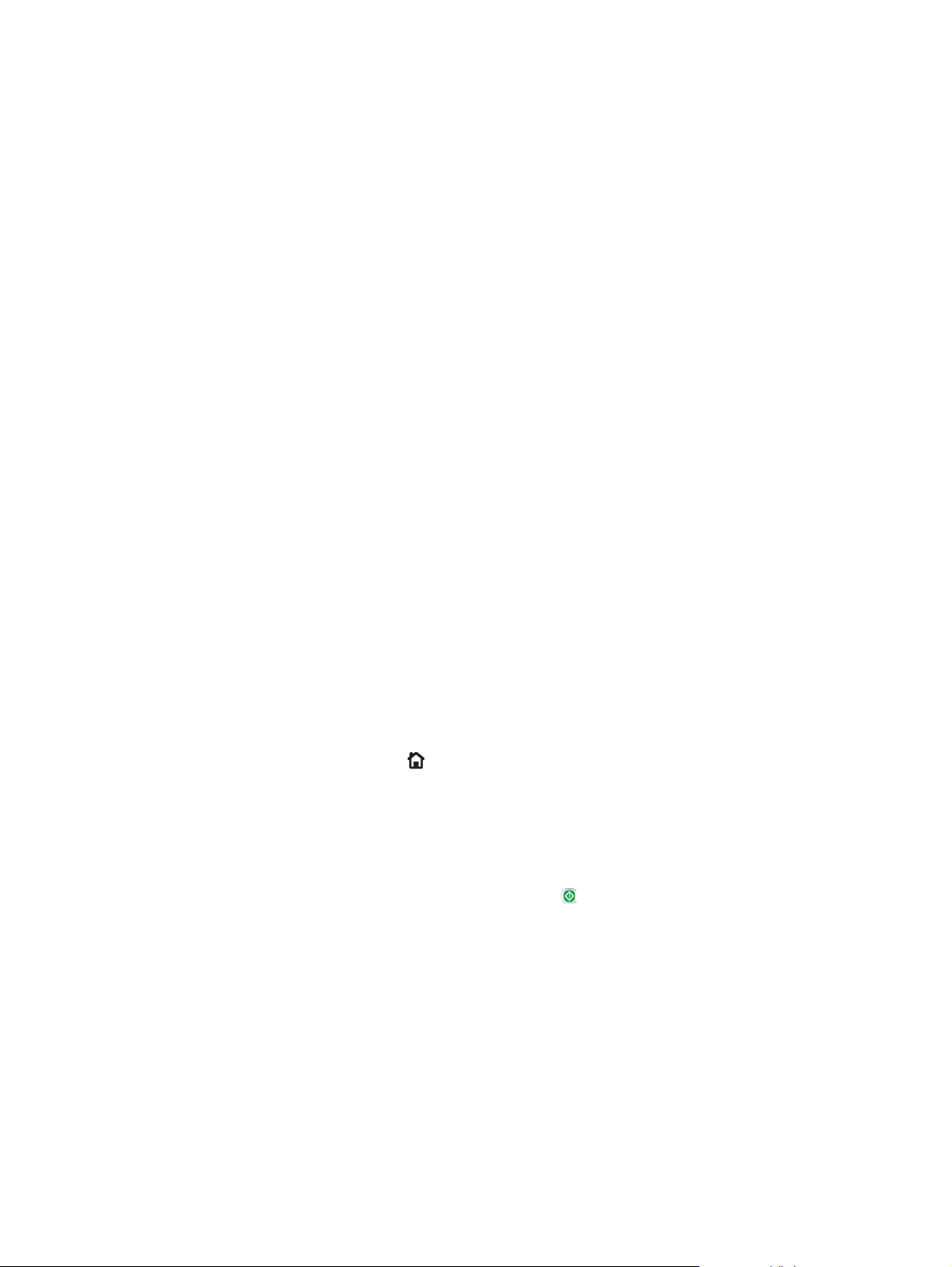
3. Domyślnie sterownik druku wyświetla menu Kopie i strony. Otwórz listę rozwijaną menu i kliknij menu
Przechowywanie zleceń.
4. Z listy rozwijanej Tryb wybierz typ zlecenia,które ma być przechowywane.
●
Popraw i zatrzymaj: Wydrukuj i sprawdź jedną kopię zlecenia,a następnie wydrukuj więcej kopii.
●
Zlecenie osobiste: Zlecenie nie jest drukowane do momentu wprowadzenia w panelu sterowania
żądania jego wydrukowania. Jeśli zleceniu przyznano kod PIN,należy go wprowadzić na panelu
sterowania.
●
Szybka kopia: Urządzenie pozwala na wydrukowanie żądanej liczby kopii zadania,a następnie
przechowanie go na dysku twardym do późniejszego użycia.
●
Przechowywane zlecenie: Przechowuj zlecenie w pamięci drukarki i umożliwiaj innym
użytkownikom wydrukowanie go w dowolnym momencie. Jeśli zleceniu przypisano kod PIN,należy
go wprowadzić na panelu sterowania.
5. Aby wprowadzić własną nazwę użytkownika lub zlecenia,kliknij przycisk Niestandardowa i wprowadź
nazwę użytkownika lub zlecenia.
Wybierz opcję postępowania w przypadku gdy inne zlecenie o podanej nazwie jest już prz
●
Użyj nazwy zlecenia + (1-99): Na końcu nazwy zlecenia dopisz niepowtarzającą się liczbę.
●
Zastąp istniejący plik: Zastąp istniejące zlecenie nadpisując je nowym.
6. Wybór opcji Przechowywane zlecenie lub Zlecenie osobiste w kroku 3 pozwala na ochronę zlecenia
kodem PIN. Wpisz 4-cyfrową liczbę w polu Użyj kodu PIN,aby drukować. Przy próbie wydruku danego
zlecenia przez inną osobę urządzenie wyświetli monit o wprowadzenie numeru PIN.
7. Kliknij przycisk Drukuj,aby rozpocząć drukowanie.
Drukowanie zapisanego zadania
Aby wydrukować zadanie zapisane w pamięci urządzenia,wykonaj następującą procedurę.
1. Dotknij lub naciśnij przycisk Home
2. Wybierz opcję Pobierz z pamięci urządzenia.
3. Wybierz nazwę folderu,w którym znajduje się zlecenie.
4. Wpisz nazwę zadania. Jeśli zadanie jest prywatne lub zaszyfrowane,wpisz kod PIN lub hasło.
5. Wprowadź liczbę kopii,a następnie dotknij przycisku Start
echowywane.
na panelu sterownia urządzenia.
lub OK,aby rozpocząć drukowanie.
Usuwanie zapisanego zadania
Podczas wysyłania zapisanego zadania do pamięci urządzenia zastępowane są wszystkie dotychczasowe
zadania o tej samej nazwie należące do tego samego użytkownika. Jeśli nie ma innego zlecenia o tej samej
nazwie użytkownika i nazwie zlecenia,a urządzenie potrzebuje wolnego miejsca,to może się zdarzyć,że
zostaną usunięte przechowywane zlecenia,poczynając od najstarszego. Liczbę zadań,które mogą być
przechowywane,można zmienić za pomocą menu Ustawienia ogólne na panelu sterowania urządzenia.
Aby usunąć zadanie zapisane w pamięci urządzenia,wykonaj następującą procedurę.
50 Rozdział 4 Drukowanie PLWW
Page 61

1. Dotknij lub naciśnij przycisk Home na panelu sterownia urządzenia.
2. Wybierz opcję Pobierz z pamięci urządzenia.
3. Wybierz nazwę folderu,w którym zadanie jest przechowywane.
4. Wybierz nazwę zadania,a następnie użyj przycisku Usuń.
5. Jeśli zadanie jest prywatne lub zaszyfrowane,wpisz kod PIN lub hasło,a następnie użyj przycisku Usuń.
PLWW Przechowywanie zadań drukowania w pamięci urządzenia w celu późniejszego wydrukowania 51
Page 62

Drukowanie dla urządzeń przenośnych
Wprowadzenie
Firma HP oferuje szereg rozwiązań mobilnych oraz w ramach usługi ePrint,umożliwiając drukowanie
bezprzewodowe na drukarce HP z komputera przenośnego,tabletu,smartfonu lub innego urządzenia
przenośnego. Aby wyświetlić pełną listę i dokonać najlepszego wyboru,przejdź do strony
LaserJetMobilePrinting (tylko w jęz. angielskim).
●
Drukowanie w trybie Wi-Fi Direct lub NFC
●
HP ePrint drogą e-mailową
●
oprogramowanie HP ePrint
●
AirPrint
●
Wbudowane rozwiązanie druku w systemie Android
Drukowanie w trybie Wi-Fi Direct lub NFC
Firma HP obsługuje drukowanie za pośrednictwem sieci Wi-Fi i trybu NFC (Near Field Communication) w
drukarkach korzystających z akcesoriów HP Jetdirect NFC & Wireless. To dodatkowe wyposażenie dla
drukarek z serii HP LaserJet, korzystających z interfejsu HIP (Hardware Integration Pocket).
Skorzystaj z akcesoriów bezprzewodowych do drukowania z następujących urządzeń:
www.hp.com/go/
●
iPhone, iPad lub iPod touch korzystające z usługi Apple AirPrint lub aplikacji HP ePrint;
●
urządzenia mobilne z systemem Android, korzystające z aplikacji HP ePrint lub wbudowane rozwiązania
do drukowania w systemie Android;
●
komputery PC i Mac korzystające z oprogramowania HP ePrint
Szczegółowe informacje o drukowaniu bezprzewodowym w urządzeniach firmy HP znajdziesz pod adresem:
www.hp.com/go/wirelessprinting.
HP ePrint drogą e-mailową
Usługa HP ePrint umożliwia drukowanie dokumentów wysłanych jako załączniki do wiadomości poczty
elektronicznej na adres e-mail urządzenia drukującego z dowolnego urządzenia obsługującego pocztę
elektroniczną.
UWAGA: Urządzenie może wymagać aktualizacji oprogramowania sprzętowego, aby używanie tej funkcji
było możliwe.
Aby można było korzystać z funkcji HP ePrint, urządzenie musi spełniać następujące wymagania:
●
Konieczne jest podłączenie do sieci przewodowej lub bezprzewodowej oraz dostęp do Internetu.
●
Urządzenie musi korzystać z usług internetowych firmy HP, ponadto należy dokonać jego rejestracji w
serwisie HP Connected lub HP ePrint Center.
Wykonaj poniższą procedurę, aby włączyć usługi internetowe firmy HP i dokonać rejestracji w serwisie HP
Connected lub HP ePrint Center:
1. Otwórz kartę wbudowanego serwera internetowego HP (EWS):
52 Rozdział 4 Drukowanie PLWW
Page 63

a. Panele sterowania z ekranem na 4 wiersze: sprawdź ekran panelu sterowania, aby wyświetlić
adres IP.
Panele sterowania z ekranem dotykowym: na ekranie głównym panelu sterowania urządzenia
dotknij przycisku Sieć
b. Otwórz przeglądarkę internetową i wpisz w wierszu adresu adres IP lub nazwę hosta urządzenia,
identyczne z danymi wyświetlanymi na panelu sterowania produktu. Naciśnij klawisz Enter na
klawiaturze komputera. Otworzy się EWS.
UWAGA: jeżeli po przejściu do serwera EWS przeglądarka wyświetla komunikat Wystąpił
problem z certyfikatem bezpieczeństwa strony, kliknij opcję Przejdź do tej strony
(niezalecane).
Wybór opcji Przejdź do tej strony (niezalecane) nie stanowi zagrożenia dla komputera podczas
korzystania z serwera EWS drukarki HP.
2. Kliknij kartę Usługi sieciowe HP.
3. Wybierz opcję włączenia usług sieci Web.
UWAGA: Włączanie usług sieciowych może potrwać dłuższą chwilę.
4. Przejdź do strony www.hpconnected.com lub www.hp.com/go/eprintcenter, aby utworzyć konto HP
ePrint i ukończyć proces konfiguracji.
, aby wyświetlić adres IP lub nazwę hosta urządzenia.
oprogramowanie HP ePrint
Oprogramowanie HP ePrint ułatwia drukowanie z komputera stacjonarnego lub przenośnego z systemem
Windows lub Mac na każdym urządzeniu zgodnym z funkcją HP ePrint. To oprogramowanie ułatwia
znalezienie urządzeń zgodnych z HP ePrint, które są zarejestrowane na Twoim koncie HP Connected.
Docelowa drukarka HP może znajdować się w biurze lub w dowolnym miejscu na świecie.
●
System Windows: Po zainstalowaniu oprogramowania otwórz opcję Drukuj w aplikacji i z listy
zainstalowanych drukarek wybierz HP ePrint. Kliknij przycisk Właściwości, aby skonfigurować opcje
drukowania.
●
Komputer Mac: Po zainstalowaniu oprogramowania wybierz Plik, Drukuj, a następnie wybierz strzałkę
obok pozycji PDF (w lewym dolnym rogu ekranu sterownika). Wybierz opcję HP ePrint.
W systemie Windows oprogramowanie HP ePrint obsługuje drukowanie TCP/IP za pomocą drukarek w sieci
lokalnej (LAN lub WAN) zgodnych ze standardem UPD PostScript®.
Systemy Windows i Mac obsługują drukowanie IPP za pomocą urządzeń podłączonych do sieci LAN lub WAN
zgodnych ze standardem ePCL.
Systemy Windows i Mac obsługują także drukowanie dokumentów PDF w publicznych lokalizacjach druku
oraz drukowanie przy użyciu usługi HP ePrint z wykorzystaniem wiadomośc
chmurze”.
Sterowniki i informacje są dostępne pod adresem
i e
-mail i technologii pracy „w
www.hp.com/go/eprintsoftware.
UWAGA: Oprogramowanie HP ePrint to narzędzie do obsługi przepływu plików PDF do systemu Mac i nie
jest technicznie sterownikiem druku.
PLWW Drukowanie dla urządzeń przenośnych 53
Page 64

AirPrint
UWAGA: Oprogramowanie HP ePrint nie obsługuje drukowania USB.
Drukowanie bezpośrednie za pomocą funkcji Apple AirPrint obsługiwane jest w wypadku systemów iOS 4.2
lub nowszego oraz z komputerów Mac z systemem OS X 10.7 Lion i nowszym. Usługa AirPrint umożliwia
bezpośrednie drukowanie na tym urządzeniu z urządzeń iPad,iPhone (3GS lub nowszego) lub iPod touch
(trzeciej generacji lub nowszego) w następujących aplikacjach mobilnych:
●
Poczta
●
Fotografie
●
Safari
●
iBooks
●
Wybrane aplikacje innych firm
Aby można było korzystać z usługi AirPrint,urządzenie musi być podłączone do tej samej sieci
bezprzewodowej co urządzenie Apple. Dodatkowe informacje dotyczące korzystania z usługi AirPrint oraz
urządzeń firmy HP zgodnych z tą usługą można znaleźć na stronie internetowej pomocy technicznej dla tego
urządzenia:
www.hp.com/support/colorljM552, www.hp.com/support/colorljM553
UWAGA: Usługa AirPrint nie obsługuje połączeń USB.
Wbudowane rozwiązanie druku w systemie Android
Wbudowanie rozwiązanie dla urządzeń Android i Kindle umożliwia urządzeniom mobilnym automatyczne
wyszukiwanie i drukowanie z użyciem drukarek HP w sieci bezprzewodowej lub w zasięgu drukowania
bezprzewodowego. Rozwiązanie druku zostało wbudowane w obsługiwane systemy operacyjne, zatem
instalacja sterowników i pobieranie oprogramowania nie są potrzebne.
Aby uzyskać więcej informacji na temat korzystania z wbudowanego drukowania i obsługiwanych urządzeń z
systemem Android, odwiedź stronę:
www.hp.com/support/colorljM552, www.hp.com/support/colorljM553.
54 Rozdział 4 Drukowanie PLWW
Page 65

Drukowanie z portu USB
Wprowadzenie
To urządzenie posiada funkcję easy-access USB, umożliwiając szybkie drukowanie bez wysyłania plików z
komputera. To urządzenie pozwala korzystać z typowych pamięci Flash USB, podłączanych do gniazda w
okolicach tylnego panelu. Obsługiwane są następujące typy plików:
●
.pdf
●
.prn
●
.pcl
●
.ps
●
.cht
Włączanie portu USB w celu drukowania
Port USB jest domyślnie wyłączony. Zanim skorzystasz z tej funkcji, włącz port USB. Aby włączyć ten port,
wykonaj jedną z poniższych procedur:
Włącz port USB, korzystając z menu panelu sterowania urządzenia.
1. Wciśnij przycisk Home
2. Otwórz kolejno następujące menu:
●
Administracja
●
Ustawienia ogólne
●
Włączanie pobierania z USB
3. Wybierz opcję Włącz, następnie wciśnij przycisk Zapisz lub OK.
Włącz port USB z poziomu wbudowanego serwera internetowego HP (tylko dla urządzeń podłączonych do
Internetu).
1. Otwórz wbudowany serwer internetowy HP:
a. Panele sterowania z ekranem na 4 wiersze: sprawdź ekran panelu sterowania, aby wyświetlić
adres IP.
Panele sterowania z ekranem dotykowym: na ekranie głównym panelu sterowania urządzenia
dotknij przycisku Sieć
na panelu sterowania urządzenia.
, aby wyświetlić adres IP lub nazwę hosta urządzenia.
PLWW Drukowanie z portu USB 55
Page 66

b. Otwórz przeglądarkę internetową i wpisz w wierszu adresu adres IP lub nazwę hosta urządzenia,
identyczne z danymi wyświetlanymi na panelu sterowania produktu. Naciśnij klawisz Enter na
klawiaturze komputera. Otworzy się EWS.
UWAGA: jeżeli po przejściu do serwera EWS przeglądarka wyświetla komunikat Wystąpił
problem z certyfikatem bezpieczeństwa strony, kliknij opcję Przejdź do tej strony
(niezalecane).
Wybór opcji Przejdź do tej strony (niezalecane) nie stanowi zagrożenia dla komputera podczas
korzystania z serwera EWS drukarki HP.
2. Otwórz kartę Druk.
3. Z lewej strony ekranu wybierz opcję Konfiguracja pobierania danych USB.
4. Zaznacz pole wyboru Włącz pobieranie danych USB.
5. Kliknij opcję Zastosuj.
Drukowanie dokumentów z USB
1. Włóż napęd USB do łatwo dostępnego portu USB.
UWAGA: port może być zasłonięty. Część urządzeń automatycznie otwiera pokrywę gniazda. W
pozostałych przypadkach należy ją wyciągnąć i zdjąć.
2. Urządzenie wykrywa napęd flash USB. Wciśnij przycisk OK, aby uzyskać dostęp do napędu. Jeśli zostanie
wyświetlony odpowiedni monit, z listy dostępnych aplikacji wybierz opcję Pobierz z USB. Zostanie
wyświetlony ekran Pobierz z USB.
3. Wybierz nazwę dokumentu, który chcesz wydrukować.
UWAGA: dokument może być w folderze. Otwórz foldery, jeśli to konieczne.
4. Wybierz opcję Kopie, aby dostosować ich liczbę za pomocą klawiatury.
5. Wciśnij przycisk Start
lub OK, aby wydrukować dany dokument.
56 Rozdział 4 Drukowanie PLWW
Page 67

5Zarządzanie urządzeniem
●
Zaawansowana konfiguracja za pomocą wbudowanego serwera internetowego HP (EWS)
●
Zaawansowana konfiguracja przy użyciu narzędzia HP Utility w systemie Mac OS X
●
Konfigurowanie ustawień sieci IP
●
Funkcje zabezpieczające urządzenia
●
Ustawienia ekonomiczne
●
HP Web Jetadmin
●
Aktualizacje oprogramowania lub oprogramowania sprzętowego
Informacje dodatkowe:
Przejdź do witryny
Pełne wsparcie HP dla urządzenia obejmuje następujące informacje:
●
Instalacja i konfiguracja
●
Nauka i użytkowanie
●
Rozwiązywanie problemów
●
Pobieranie aktualizacji oprogramowania
●
Dołączanie do forów pomocy technicznej
●
Znajdowanie informacji o gwarancji i przepisach
www.hp.com/support/colorljM552, www.hp.com/support/colorljM553.
PLWW 57
Page 68
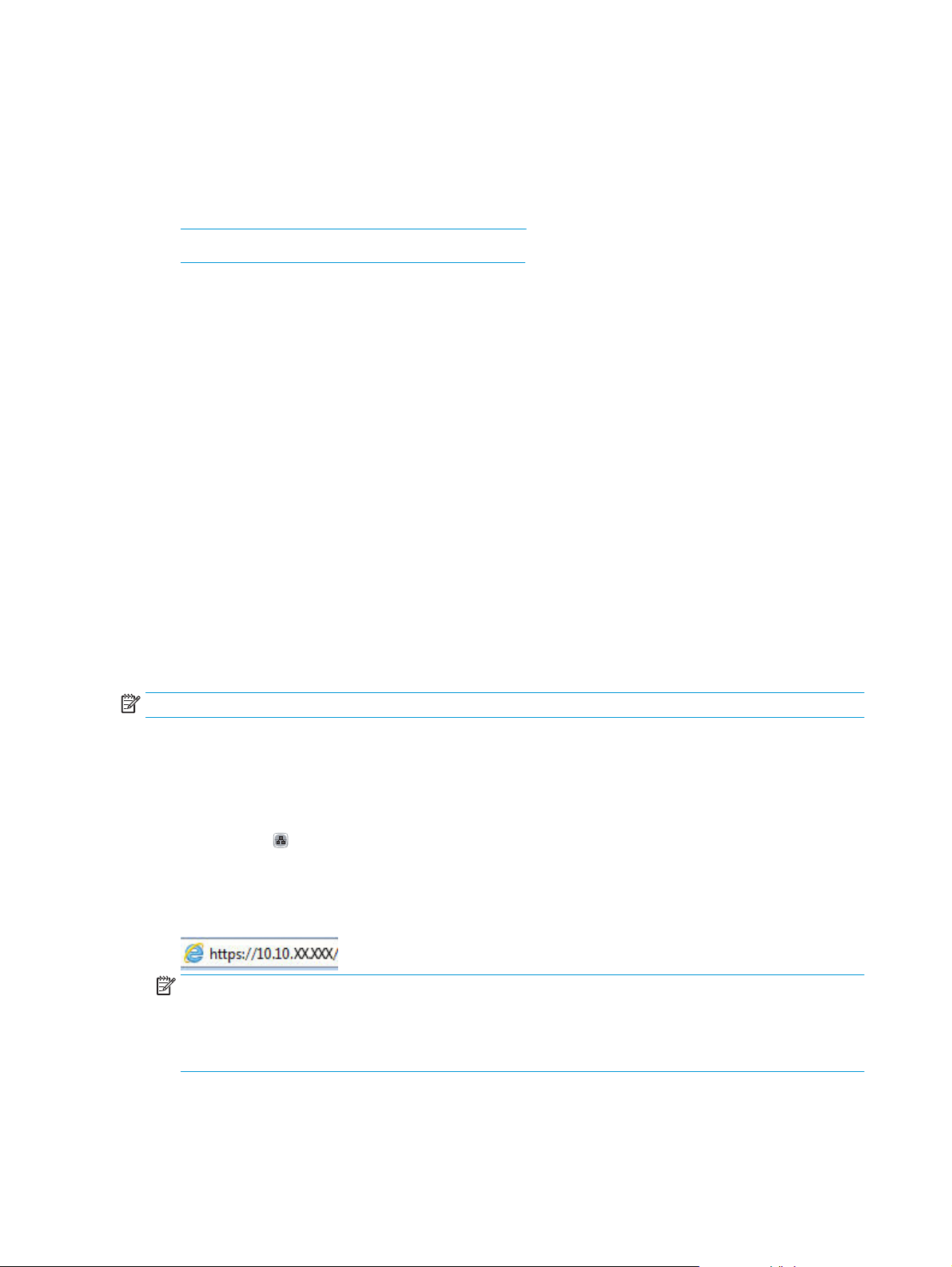
Zaawansowana konfiguracja za pomocą wbudowanego serwera internetowego HP (EWS)
Wprowadzenie
●
Dostęp do wbudowanego serwera internetowego HP
●
Wbudowany serwer internetowy firmy HP — funkcje
Wbudowany serwer internetowy HP umożliwia zarządzanie funkcjami drukowania z komputera zamiast
używania w tym celu panelu sterowania drukarki.
●
Wyświetlanie informacji o stanie urządzenia
●
Sprawdzanie poziomu zużycia i zamawianie nowych materiałów eksploatacyjnych,
●
Przeglądanie i zmiana konfiguracji podajników
●
Wyświetlanie i zmienianie konfiguracji menu panelu sterowania urządzenia
●
Przeglądanie i drukowanie wewnętrznych stron drukarki
●
Otrzymywanie powiadomień o zdarzeniach urządzenia i materiałów eksploatacyjnych
●
Wyświetlanie i zmiana konfiguracji sieciowej
Wbudowany serwer internetowy HP działa po podłączeniu urządzenia do sieci opartej na protokole IP.
Wbudowany serwer internetowy HP nie obsługuje połączeń urządzenia opartych na protokole IPX. Do
uruchomienia i korzystania z wbudowanego serwera internetowego HP dostęp do Internetu nie jest
wymagany.
Po podłączeniu urządzenia do sieci wbudowany serwer internetowy HP udostępniany jest automatycznie.
UWAGA: Wbudowany serwer internetowy HP jest niedostępny poza zaporą ogniową sieci.
Dostęp do wbudowanego serwera internetowego HP
1. Panele sterowania z ekranem na 4 wiersze: Sprawdź ekran panelu sterowania, aby wyświetlić adres IP.
Panele sterowania z ekranem dotykowym: Na ekranie głównym panelu sterowania urządzenia dotknij
przycisku Sieć
2. Otwórz przeglądarkę internetową i wpisz w wierszu adresu adres IP lub nazwę hosta urządzenia,
identyczne z danymi wyświetlanymi na panelu sterowania produktu. Naciśnij klawisz Enter na
klawiaturze komputera. Otworzy się EWS.
UWAGA: Jeżeli po przejściu do serwera EWS przeglądarka wyświetla komunikat Wystąpił problem z
certyfikatem bezpieczeństwa strony, kliknij opcję Przejdź do tej strony (niezalecane).
Wybór opcji Przejdź do tej strony (niezalecane) nie stanowi zagrożenia dla komputera podczas
korzystania z serwera EWS drukarki HP.
W celu korzystania z wbudowanego serwera internetowego HP używana przeglądarka musi spełniać
następujące wymagania:
, aby wyświetlić adres IP lub nazwę hosta urządzenia.
58 Rozdział 5 Zarządzanie urządzeniem PLWW
Page 69

●
Windows: Przeglądarka Microsoft Internet Explorer 5.01 lub nowsza lub Netscape 6.2 lub nowsza
●
Mac OS X: Przeglądarka Safari lub Firefox korzystająca z programu Bonjour lub adresu IP
●
Linux: Wyłącznie przeglądarka Netscape Navigator
●
HP-UX 10 i HP-UX 11: Przeglądarka Netscape Navigator 4.7
Wbudowany serwer internetowy firmy HP — funkcje
●
Karta Informacje
●
Karta General (Ogólne)
●
Karta Drukowanie
●
Karta Troubleshooting (Rozwiązywanie problemów)
●
Karta Security (Zabezpieczenia)
●
Karta HP Web Services (Usługi sieciowe HP)
●
Karta Praca w sieci
●
Lista Other Links (Inne łącza)
Karta Informacje
Tabela 5-1 Karta Information (Informacje) wbudowanego serwera internetowego HP
Menu Opis
Stan urządzenia Pokazuje stan urządzenia oraz szacowany czas żywotności materiałów
eksploatacyjnych HP. Strona zawiera też informacje o rodzaju i formacie papieru
ustawionym dla poszczególnych podajników. Aby zmienić domyślne ustawienia, kliknij
pozycję Change Settings (Zmień ustawienia).
Dziennik zleceń Przedstawia podsumowanie wszystkich zleceń przetworzonych przez urządzenie.
Strona konfiguracji Wyświetla informacje znajdujące się na stronie konfiguracji.
Strona stanu materiałów Wyświetla stan materiałów eksploatacyjnych urządzenia.
Strona dziennika zdarzeń Wyświetla listę wszystkich zdarzeń i błędów urządzenia. Użyj łącza HP Instant Support
i
Strona zużyc
Informacje o urządzeniu Wyświetla nazwę urządzenia w sieci, adres oraz informacje o modelu. Aby zmienić te
Widok panelu sterowania Pokazuje obraz bieżącego ekranu na wyświetlaczu panelu sterowania.
Drukowanie Wysyła przygotowany plik z komputera do druku. Urządzenie drukuje ten plik z
a Wyświetla podsumowanie liczby stron wydrukowanych przez urządzenie,
(w obszarze Other Links (Inne łącza) na wszystkich stronach wbudowanego serwera
internetowego HP), aby połączyć się z dynamicznymi zasobami WWW, które pomogą w
rozwiązywaniu problemów. Na tych stronach można znaleźć również dodatkowe usługi
dostępne dla urządzenia.
pogrupowanych według formatu, rodzaju i ścieżki drukowania papieru.
dane, kliknij menu Device Information (Informacje o urządzeniu) na karcie General
(Ogólne).
domyślnymi ustawieniami drukowania.
Raporty i strony do wydruku Przedstawia wewnętrzne raporty i strony urządzenia. Wybierz jedną lub kilka pozycji do
wydrukowania lub wyświetlenia.
PLWW Zaawansowana konfiguracja za pomocą wbudowanego serwera internetowego HP (EWS) 59
Page 70
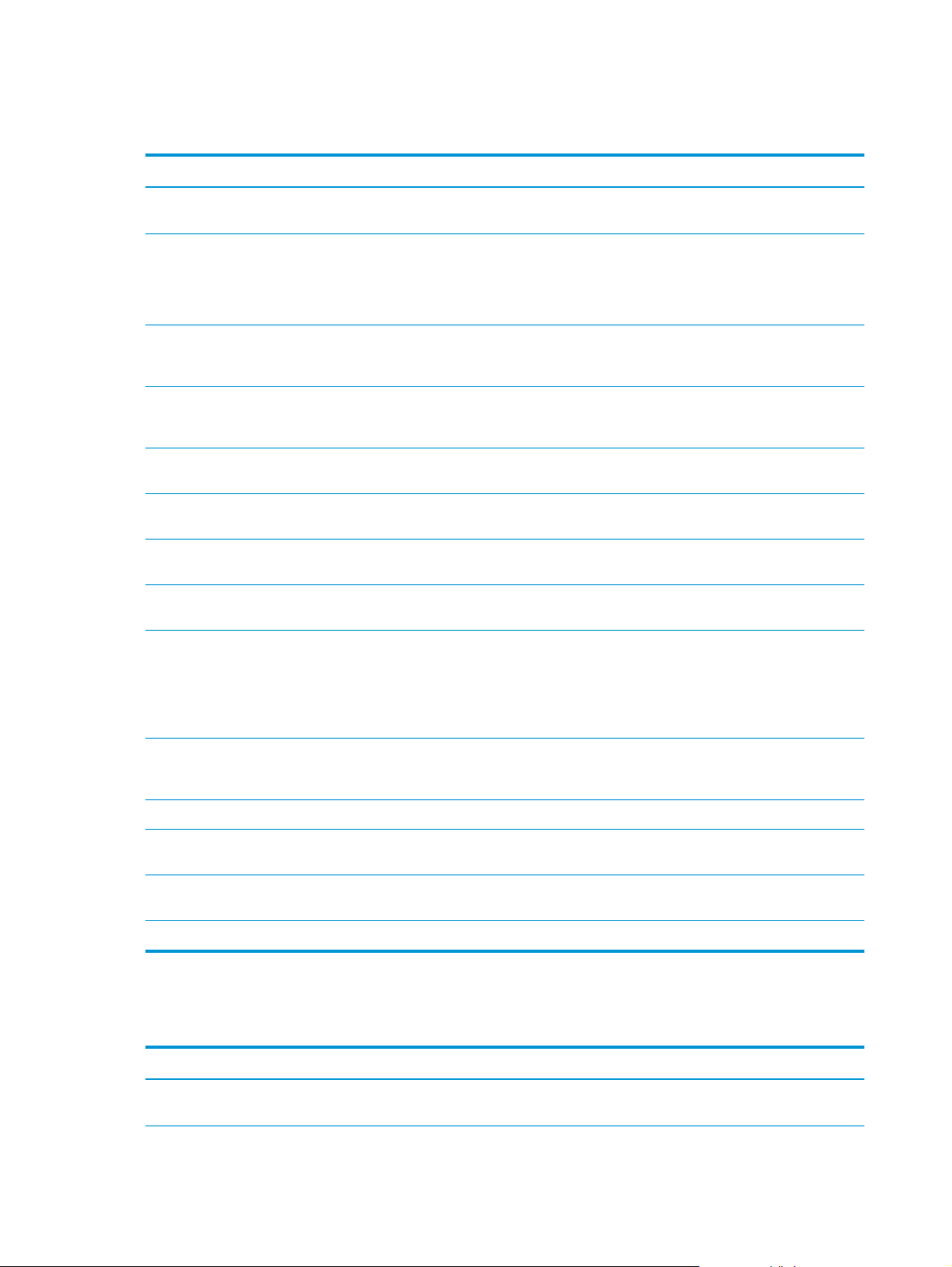
Karta General (Ogólne)
Tabela 5-2 Karta General (Ogólne) wbudowanego serwera internetowego HP
Menu Opis
Alarmy Umożliwia konfigurowanie wysyłanych pocztą elektroniczną alarmów o zdarzeniach
Menu administracyjne panelu sterowania Przedstawia strukturę menu Administration (Administracja) na panelu sterowania.
dotyczących urządzenia lub materiałów eksploatacyjnych.
UWAGA: Ustawienia można konfigurować na tym ekranie, a wbudowany serwer
internetowy HP udostępnia opcje konfiguracyjne bardziej zaawansowane od ustawień
dostępnych za pośrednictwem menu Administration (Administracja).
Automatyczne wysyłanie Umożliwia skonfigurowanie w urządzeniu wysyłania automatycznych wiadomości e-mail
Edytuj inne odnośniki Dodaj lub zmień łącze do innej witryny internetowej. Łącze to jest wyświetlane w
Informacje o składaniu zamówień Wprowadź informacje dotyczące zamawiana zamiennych wkładów drukujących. Te
Informacje o urządz
Język Pozwala określić język, w jakim będą wyświetlane informacje wbudowanego serwera
Data i godzina Pozwala ustawić datę i godzinę lub zsynchronizować urządzenie z sieciowym serwerem
Ustawienia energii Umożliwia ustawienie lub edycję godziny budzenia, godziny uśpienia oraz opóźnienia
Tworzenie kopii zapasowej i
przywracanie ustawień
eniu Na
dotyczących konfiguracji urządzenia i materiałów eksploatacyjnych na określone adresy
e-mail.
obszarze Other Links (Inne łącza) na wszystkich stronach wbudowanego serwera
internetowego HP.
informacje są wyświetlane na stronie stanu materiałów eksploatacyjnych.
zwij urządzenie i przypisz mu numer zasobu. Wprowadź nazwę podstawowego
kontaktu, do którego wysyłane będą informacje dotyczące urządzenia.
internetowego HP.
czasu.
uśpienia urządzenia. Umożliwia ustawienie różnych harmonogramów dla
poszczególnych dni tygodnia i dni wolnych od pracy.
Umożliwia ustawienie czynności, które spowodują wybudzenie urządzenia ze stanu
uśpienia.
Umożliwia utworzenie pliku kopii zapasowej, zawierającego dane urządzenia i
użytkownika. Utworzony plik może w razie konieczności posłużyć do pr
danyc
h urządzenia.
zywrócenia
Przywróć ustawienia fabryczne Przywraca domyślne fabryczne ustawienia urządzenia.
Instalator rozwiązań Umożliwia instalowanie oprogramowania innych producentów, rozszerzającego zakres
Aktualizacja oprogramowania
sprzętowego
Usługi statystyczne Zapewnia dostęp do informacji statystycznych o zleceniach zewnętrznych.
funkcji produktu.
Umożliwia pobranie i zainstalowanie plików aktualizacji oprogramowania sprzętowego.
Karta Drukowanie
Tabela 5-3 Karta Druku wbudowanego serwera internetowego firmy HP
Menu Opis
Ustawienia pobierania z USB Umożliwia włączanie i wyłączanie menu Retrieve from USB (Pobierz z USB) w panelu
sterowania.
60 Rozdział 5 Zarządzanie urządzeniem PLWW
Page 71

Tabela 5-3 Karta Druku wbudowanego serwera internetowego firmy HP (ciąg dalszy)
Menu Opis
Zarządzanie zapisanymi zleceniami Umożliwia włączenie lub wyłączenie funkcji zapisywania zadań w pamięci urządzenia.
Konfiguracja opcji przechowywania zadań.
Regulowanie typu papieru Umożliwia pominięcie fabrycznych ustawień trybu w przypadku problemów z jakością
druku na papierze konkretnego rodzaju.
Ogran. druk. w kolorze
(tylko drukarki kolorowe)
Ogólne ustawienia drukowania Skonfiguruj ustawienia wszystkich zleceń drukowania.
Zarządzenie podajnikami Umożliwia skonfigurowanie ustawień dla podajników papieru.
Zezwól lub ogranicz drukowanie w kolorze.
Umożliwia określenie zezwolenia dla wybranych użytkowników lub zadań wysłanych
przez określone oprogramowanie.
Karta Troubleshooting (Rozwiązywanie problemów)
Tabela 5-4 Karta Troubleshooting (Rozwiązywanie problemów) wbudowanego serwera internetowego HP
Menu Opis
Rozwiązywanie ogólnych problemów Umożliwia wybór różnych raportów i testów ułatwiających rozwiązywanie problemów z
urządzeniem.
Pomoc internetowa Skorzystaj z kodów QR lub odnośników internetowych do stron z rozwiązaniami
Dane diagnostyczne
UWAGA: ten element jest dostępny tylko
wtedy, gdy hasło administratora zostało
ustawione na karcie Security
(Zabezpieczenia).
problemów w przypadku danych urządzeń.
Umożliwia eksportowanie do pliku informacji, które mogą być pomocne przy
szczegółowej analizie problemów.
Kalibracja/Czyszczenie
(tylko drukarki kolorowe)
Aktualizacja oprogramowania
sprzętowego
Przywróć ustawienia fabryczne Przywraca domyślne fabryczne ustawienia urządzenia.
Umożliwia włączenie funkcji automatycznego czyszczenia, tworzenie i drukowanie
strony czyszczącej i wybór opcji natychmiastowej kalibracji urządzenia.
Umożliwia pobranie i zainstalowanie plików aktualizacji oprogramowania sprzętowego.
PLWW Zaawansowana konfiguracja za pomocą wbudowanego serwera internetowego HP (EWS) 61
Page 72

Karta Security (Zabezpieczenia)
Tabela 5-5 Karta Security (Zabezpieczenia) wbudowanego serwera internetowego HP
Menu Opis
Bezpieczeństwo Ogólne ustawienia zabezpieczeń, w tym:
●
Umożliwia skonfigurowanie hasła administratora w celu ograniczenia dostępu do
niektórych funkcji urządzenia.
●
Umożliwia ustawienie hasła PJL do przetwarzania komend PJL.
●
Umożliwia ustawienie dostępu do systemu i zabezpieczeń aktualizacji
oprogramowania sprzętowego.
●
Można włączyć lub wyłączyć port USB hosta na panelu sterowania albo port USB
formatyzatora, umożliwiający drukowanie bezpośrednio z komputera.
●
Umożliwia wyświetlenie stanu ustawień zabezpieczeń.
Kontrola dostępu Umożliwia skonfigurowanie dostępu do funkcji urządzenia dla konkretnych osób lub
Chroń przechowywane dane Umożliwia konfigurowanie wewnętrznego dysku twardego urządzenia i zarządzanie
Zarządzanie certyfikatami Umożliwia instalowanie i organizowanie certyfikatów zabezpieczających dostęp do
Zabezpieczenia serwera internetowego Umożliwia uzyskiwanie dostępu do zasobów urządzenia stronom internetowym z
Autotest Umożliwia sprawdzenie, czy funkcje zabezpieczeń działają zgodnie z oczekiwanymi
grup i wybranie metod używanych przez użytkowników do logowania się do produktu.
nim.
Można też konfigurować ustawienia zadań pr
ządzenia.
ur
urządzenia i sieci.
różnych domen. Jeśli na liście nie zostaną umieszczone żadne strony, wszystkie strony
będą uważane za zaufane.
parametrami systemu.
Karta HP Web Services (Usługi sieciowe HP)
Karta HP Web Services (Usługi sieciowe HP) służy do konfigurowania i włączania usług WWW dla tego
urządzenia. Włączenie usług sieciowych HP jest konieczne do korzystania z funkcji HP ePrint.
Tabela 5-6 Karta HP Web Services (Usługi sieciowe HP) wbudowanego serwera internetowego HP
Menu Opis
zechowywanych na dysku twardym
Konfiguracja usług sieciowych Połącz urządzenie z serwisem HP Connected, włączając usługi internetowe firmy HP.
Serwer proxy sieci Web Umożliwia skonfigurowane serwera proxy w przypadku problemów z włączeniem usług
Usługa HP-ePrint: debugowanie Włącza funkcje pozwalające rozwiązywać problemy z łącznością usługi HP ePrint.
sieciowych HP lub podłączeniem urządzenia do Internetu.
Karta Praca w sieci
Karta Networking (Sieć) umożliwia skonfigurowanie i zabezpieczenie ustawień sieci dla urządzenia, gdy jest
ono podłączone do sieci opartej na protokole IP. Ta karta nie jest wyświetlana, jeśli urządzenie jest
podłączone do sieci innego typu.
62 Rozdział 5 Zarządzanie urządzeniem PLWW
Page 73
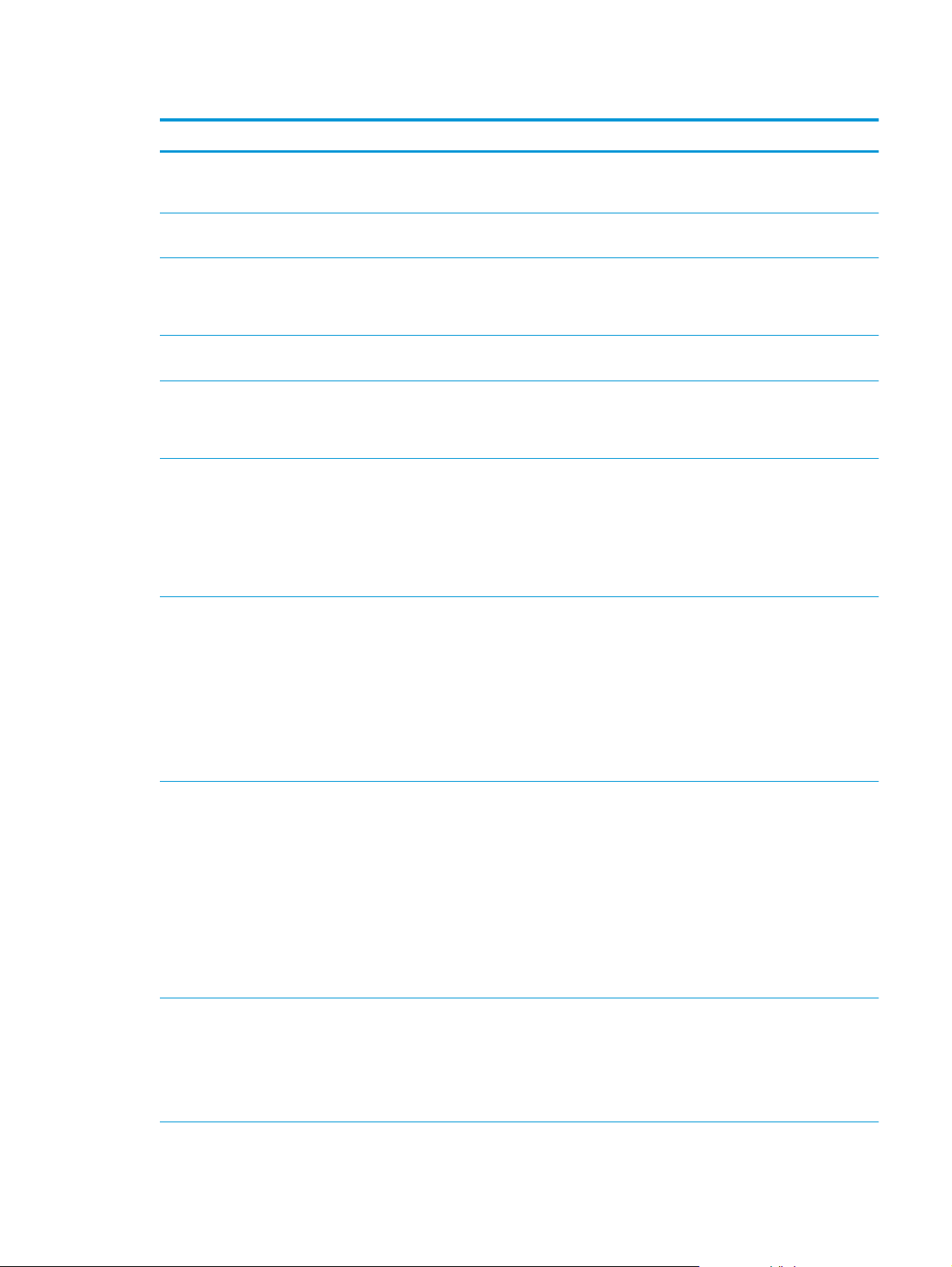
Tabela 5-7 Karta Networking (Sieci) wbudowanego serwera internetowego HP
Menu Opis
Ustawienia protokołu TCP/IP Umożliwia skonfigurowanie ustawień TCP/IP dla sieci IPv4 i IPv6.
UWAGA: Dostępne opcje konfiguracji zależą od modelu serwera druku.
Ustawienia sieciowe Umożliwia skonfigurowanie ustawień IPX/SPX, AppleTalk, DLC/LLC, i SNMP w zależności
od modelu serwera druku.
Inne ustawienia Umożliwia skonfigurowanie ogólnych protokołów druku oraz usług obsługiwanych przez
AirPrint Umożliwia włączenie, skonfigurowanie lub wyłączenie funkcji druku w sieci za pomocą
Wybierz język Umożliwia zmianę języka wyświetlania we wbudowanym serwerze internetowym HP. Ta
Ustawienia Umożliwia wyświetlenie bieżących ustawień zabezpieczeń i przywrócenie wartości
Autoryzacja Umożliwia kontrolowanie zarządzania konfigurowaniem i użytkowaniem produktu, w
serwer druku. Dostępne opcje zależą od modelu serwera druku, ale mogą obejmować
aktualizację oprogramowania sprzętowego, kolejki LPD, ustawienia USB, informacje
pomocy technicznej i częstotliwość odświeżania.
obsługiwanych urządzeń firmy Apple.
strona jest wyświetlana, jeśli strony sieci Web obsługują wiele języków. Możliwe jest
także wybranie obsługiwanyc
przeglądarce.
domyślnych.
Konfigurowanie ustawień zabezpieczeń za pomocą kreatora konfiguracji zabezpieczeń.
UWAGA: Aby zapewnić poprawność ustawień sieci, nie należy korzystać z Kreatora
konfiguracji zabezpieczeń, jeśli do konfigurowania ustawień zabezpieczeń użyto
aplikacji do zarządzania siecią, np. HP Web Jetadmin.
tym:
●
Umożliwia ustawienie lub zmianę hasła administratora pozwalającego na
sterowanie dostępem do parametrów konfiguracji.
●
Umożliwia zażądanie, instalowanie certyfikatów cyfrowych i zarządzanie nimi na
serwerze druku HP Jetdirect.
h jęz
yków z poziomu ustawień preferencji językowych w
●
Umożliwia ograniczenie dostępu hos
kontroli dostępu (ACL) (tylko wybrane serwery druku w sieciach IPv4).
Zarządzanie protokołami Umożliwia konfigurowanie protokołów zabezpieczeń dla tego urządzenia oraz
Uwierzytelnianie 802.1X
(Tylko dla wybranych urządzeń HP
Jetdirect)
zarządzanie nimi, w tym:
●
Umożliwia ustawienie poziomu uprawnień do zarządzania dla wbudowanego
serwera internetowego HP oraz kontrolowanie ruchu w sieciach HTTP i HTTPS.
●
Umożliwia konfigurowanie działania protokołu SNMP (Simple Network
Management Protocol). Umożliwia włączenie lub wyłączenie agentów protokołu
SNMP v1/v2c lub SNMP v3 na serwerze druku.
●
Umożliwia kontrolę dostępu przy użyciu protokołów, które mogą nie być
bezpieczne, takich jak protokoły druku, usługi druku, protokoły wykrywania, usługi
nazw i protokoły zarządzania konfiguracją.
Umożliwia skonfigurowanie ustawień uwierzytelniania 802.1X na serwerze druku
Jetdirect zgodnie z wymaganiami uwierzytelniania klientów w sieci oraz przywrócenie
domyślnych wartości ustawień uwi
OSTROŻNIE: Zmiana ustawień uwierzytelniania 802.1X może spowodować utratę
połączenia przez urządzenie. Do przywrócenia połączenia może być konieczne
przywrócenie domyślnych ustawień serwera druku i ponowna instalacja urządzenia.
ta do tego urządz
e
rzytelniania 802.1X.
enia za pomocą Listy
PLWW Zaawansowana konfiguracja za pomocą wbudowanego serwera internetowego HP (EWS) 63
Page 74

Tabela 5-7 Karta Networking (Sieci) wbudowanego serwera internetowego HP (ciąg dalszy)
Menu Opis
IPsec/Firewall
(Tylko dla wybranych urządzeń HP
Jetdirect)
Agent powiadomień
(Tylko dla wybranych urządzeń HP
Jetdirect)
Statystyki sieci Umożliwia wyświetlenie statystyki sieci zebranej i zapisanej na serwerze druku HP
Informacje o protokole Umożliwia wyświetlenie listy konfiguracji sieci dla każdego protokołu na serwerze druku
Strona konfiguracji Umożliwia wyświetlenie strony konfiguracji HP Jetdirect, która zawiera informacje o
Lista Other Links (Inne łącza)
UWAGA: Można określić łącza wyświetlanych na liście Other Links (Inne łącza) przy użyciu menu Edit Other
Links (Edytuj inne łącza) na karcie General (Ogólne). Poniższe łącza są łączami domyślnymi
Tabela 5-8 Lista Other Links (Inne łącza) wbudowanego serwera internetowego firmy HP
Menu Opis
Wyświetlanie lub konfiguracja reguł zapory internetowej (lub szablon IPsec / zapory).
Umożliwia włączenie lub wyłączenie agenta ogłaszania urządzenia HP, skonfigurowanie
serwera konfiguracji oraz skonfigurowanie wzajemnego uwierzytelniania przy użyciu
certyfikatów.
Jetdirect.
HP Jetdirect.
stanie i konfiguracji urządzenia.
Wsparcie techniczne dla produktu Umożliwia nawiązanie połączenia z witryną internetową pomocy technicznej dla tego
urządzenia i wyszukanie pomocy na różne tematy.
Zakup materiały eksploatacyjne Umożliwia nawiązanie połączenia z witryną internetową HP SureSupply w celu uzyskania
HP Instant Support Umożliwia nawiązanie połączenia z witryną sieci Web firmy HP w celu znalezienia
informacji na temat zakupu oryginalnych materiałów eksploatacyjnych HP, takich jak
kaseta z tonerem i papier.
rozwiązania dla pojawiających się problemów.
64 Rozdział 5 Zarządzanie urządzeniem PLWW
Page 75

Zaawansowana konfiguracja przy użyciu narzędzia HP Utility w systemie Mac OS X
Skorzystaj z narzędzia HP Utility do sprawdzania statusu urządzenia, a także wyświetlania lub zmiany jego
ustawień (za pomocą komputera).
Użyj narzędzia HP Utility, jeśli urządzenie zostało podłączone za pomocą kabla USB lub sieci TCP/IP.
Otwieranie aplikacji HP Utility
1. Otwórz na komputerze menu Preferencje systemowe, a następnie ikonę Drukarka i faks, Drukuj i
skanuj lub Drukarki i skanery.
2. Wybierz produkt z listy.
3. Kliknij przycisk Opcje i materiały.
4. Kliknij kartę Utility.
5. Kliknij przycisk Otwórz program Printer Utility.
Funkcje HP Utility
Pasek HP Utility zawiera następujące elementy:
●
Urządzenia: Kliknij ten przycisk, aby wyświetlić lub ukryć produkty Mac znalezione przez program HP
Utility.
●
Wszystkie ustawienia: Kliknij ten przycisk, aby powrócić do strony głównego widoku programu HP
Utility.
●
Pomoc techniczna HP: Kliknij ten przycisk, aby otworzyć przeglądarkę i przejść do witryny wsparcia
technicznego HP.
●
Materiały eksploatacyjne: Kliknij ten przycisk, aby otworzyć witrynę internetową HP SureSupply.
●
Rejestracja: Kliknij ten przycisk, aby otworzyć witrynę internetową rejestracji HP.
●
Recykling: Kliknij ten przycisk, aby otworzyć witrynę programu recyklingu HP Planet Partners.
Narzędzie HP Utility zawiera strony otwierane po kliknięciu listy Wszystkie ustawienia. W poniższej tabeli
opisano zadania, które można wykonywać za pomocą narzędzia HP Utility.
Pozycja Opis
Stan materiałów
eksploatacyjnych.
Informacje o urządzeniu Wyświetla informacje na temat aktualnie wybranego urządzenia.
Przesyłanie plików Przesyła pliki z komputera do urządzenia.
Przesyłanie czcionek Przesyła pliki czcionek z komputera do urządzenia.
HP Connected Dostęp do witryny internetowej HP Connected.
Przedstawia stan materiałów eksploatacyjnych oraz łącza umożliwiające zamawianie
materiałów eksploatacyjnych online.
PLWW Zaawansowana konfiguracja przy użyciu narzędzia HP Utility w systemie Mac OS X 65
Page 76
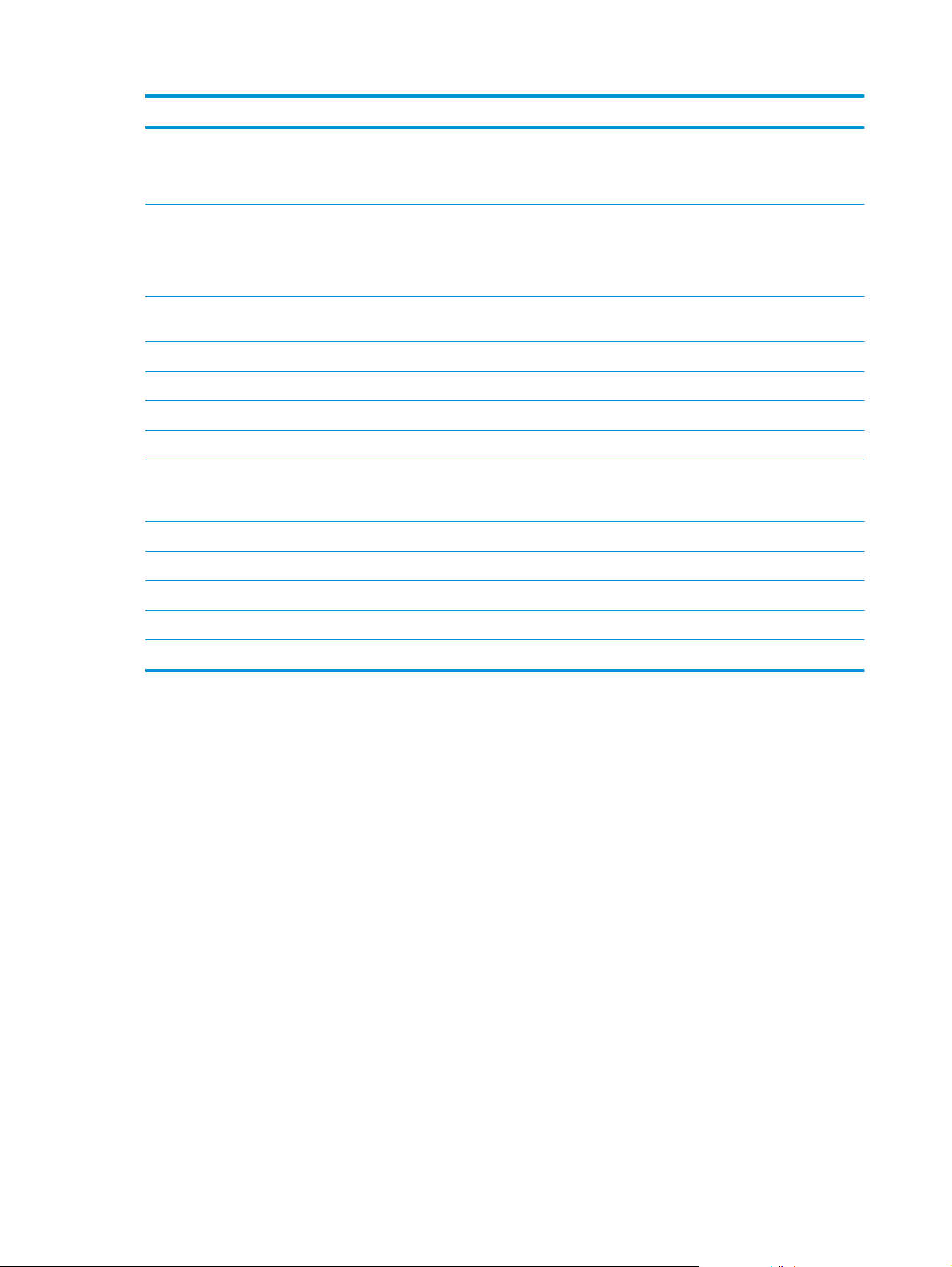
Pozycja Opis
Aktualizuj oprogramowanie
sprzętowe
Polecenia Wysyła znaki specjalne lub polecenia drukowania do urządzenia po zakończeniu zadania
Zarządzanie materiałami
eksploatacyjnymi
Konfiguracja podajników Umożliwia zmianę domyślnych ustawień podajnika.
Urządzenia wyjściowe Zarządza ustawieniami opcjonalnych akcesoriów wyjściowych.
Tryb drukowania dwustronnego Włącza tryb automatycznego drukowania dwustronnego.
Tryb ekonomiczny i gęstość toneru Konfiguracja ustawień pozwalająca oszczędz
Powiadomienia na adres e-mail Pozwala konfigurować automatyczne powiadomienia dla konkretnych stanów urządzenia, np.
Rozdzielczość Ustawienie domyślnej rozdzielczości drukowania.
Ochrona portów bezpośrednich Umożliwia wyłączenie opcji drukowania za pośrednictwem portu USB lub portów równoległych.
Przechowywane zlecenia Zarządza zadaniami drukowania przechowywanymi na dysku twardym urządzenia.
Przesyła plik z aktualizacją oprogramowania sprzętowego do urządzenia.
UWAGA: opcja ta jest dostępna dopiero po otwarciu menu Widok i wybraniu polecenia
Wyświetl zaawansowane.
wydruku.
UWAGA: opcja ta jest dostępna dopiero po otwarciu menu Widok i wybraniu polecenia
Wyświetl zaawansowane.
Umożliwia skonfigurowanie działania urządzenia w przypadku, gdy kończy się czas żywotności
materiałów eksploatacyjnych.
er.
ać ton
gdy należy wymienić materiały eksploatacyjne, podajniki papieru są puste, drzwiczki drukarki
otwarte lub wystąpiła blokada papieru.
Ustawienia sieciowe Umożliwia skonfigurowanie ustawień sieciowych takich jak IPv4 czy IPv6.
Ustawienia dodatkowe Zapewnia dostęp do wbudowanego serwera internetowego HP.
66 Rozdział 5 Zarządzanie urządzeniem PLWW
Page 77
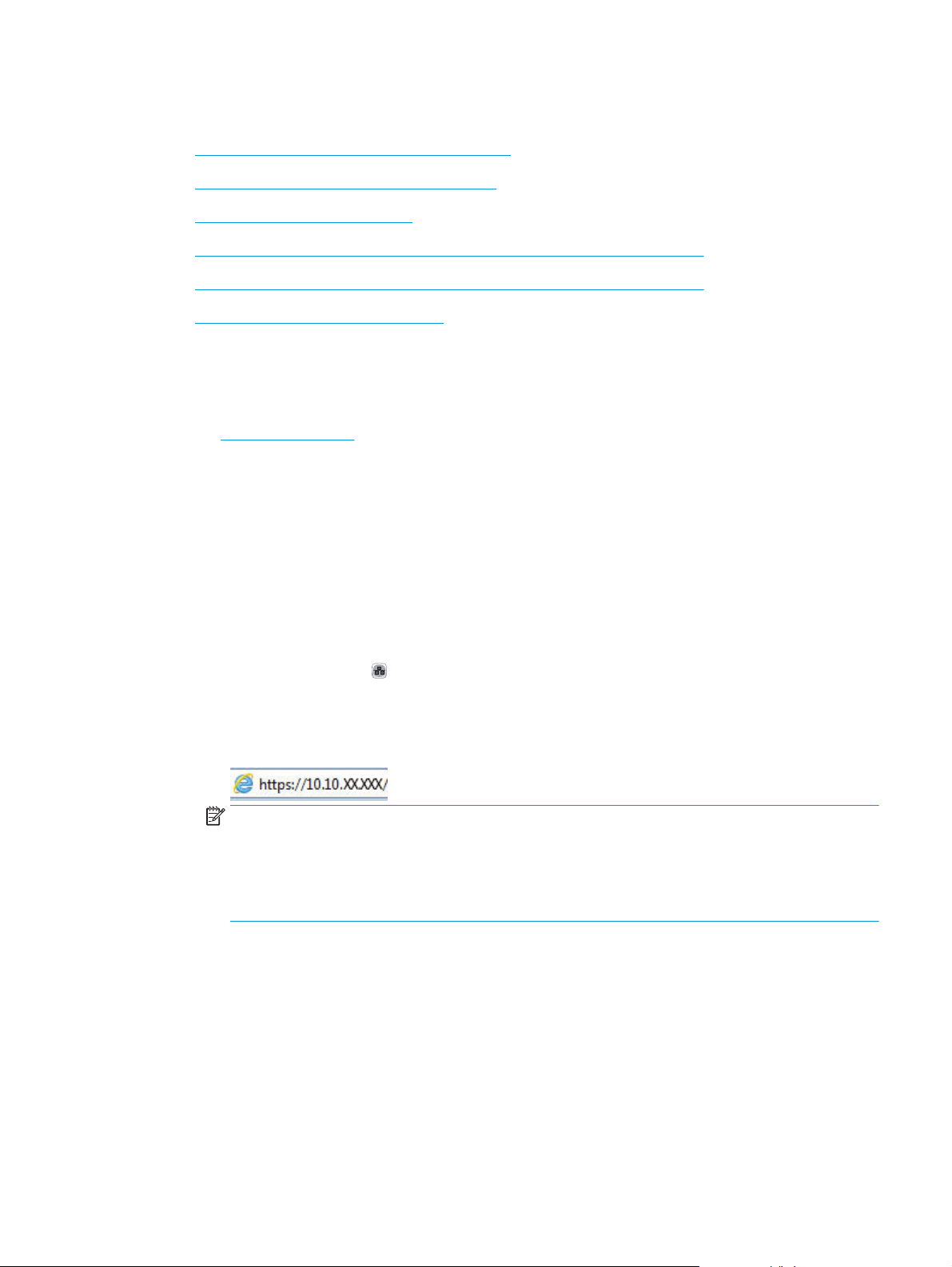
Konfigurowanie ustawień sieci IP
●
Oświadczenie dotyczące udostępniania drukarki
●
Wyświetlanie lub zmiana ustawień sieciowych
●
Zmiana nazwy urządzenia w sieci
●
Ręczna konfiguracja parametrów TCP/IP IPv4 z panelu sterowania urządzenia
●
Ręczna konfiguracja parametrów TCP/IP IPv6 z panelu sterowania urządzenia
●
Ustawienia szybkości łącza i dupleksu
Oświadczenie dotyczące udostępniania drukarki
Firma HP nie obsługuje połączeń sieciowych typu „peer-to-peer”, ponieważ jest to funkcja systemów
operacyjnych firmy Microsoft, a nie sterowników drukarek HP. Przejdź do witryny firmy Microsoft pod
adresem
Wyświetlanie lub zmiana ustawień sieciowych
Do wyświetlenia lub zmiany ustawień konfiguracji adresu IP można użyć wbudowanego serwera
internetowego HP.
1. Otwórz wbudowany serwer internetowy HP:
www.microsoft.com.
a. Panele sterowania z ekranem na 4 wiersze: Sprawdź ekran panelu sterowania, aby wyświetlić
adres IP.
Panele sterowania z ekranem dotykowym: Na ekranie głównym panelu sterowania urządzenia
dotknij przycisku Sieć
b. Otwórz przeglądarkę i w wierszu adresu wpisz adres IP lub nazwę hosta dokładnie w takiej formie,
w jakiej jest ona wyświetlana na panelu sterowania. Naciśnij klawisz Enter na klawiaturze
komputera. Wbudowany serwer internetowy zostanie uruchomiony.
UWAGA: Jeżeli po przejściu do serwera EWS przeglądarka wyświetla komunikat Wystąpił
problem z certyfikatem bezpieczeństwa strony, kliknij opcję Przejdź do tej strony
(niezalecane).
Wybór opcji Przejdź do tej strony (niezalecane) nie stanowi zagrożenia dla komputera podczas
korzystania z serwera EWS drukarki HP.
2. Kliknij kartę Sieć, aby uzyskać informacje o sieci. Dopasuj odpowiednio ustawienia.
, aby wyświetlić adres IP lub nazwę hosta urządzenia.
Zmiana nazwy urządzenia w sieci
Aby zmienić nazwę urządzenia w sieci, tak aby była ona niepowtarzalna, użyj wbudowanego serwera
internetowego firmy HP.
1. Otwórz wbudowany serwer internetowy HP:
PLWW Konfigurowanie ustawień sieci IP 67
Page 78

a. Panele sterowania z ekranem na 4 wiersze: Sprawdź ekran panelu sterowania, aby wyświetlić
adres IP.
Panele sterowania z ekranem dotykowym: Na ekranie głównym panelu sterowania urządzenia
dotknij przycisku Sieć
b. Otwórz przeglądarkę i w wierszu adresu wpisz adres IP lub nazwę hosta dokładnie w takiej formie,
w jakiej jest ona wyświetlana na panelu sterowania. Naciśnij klawisz Enter na klawiaturze
komputera. Wbudowany serwer internetowy zostanie uruchomiony.
UWAGA: Jeżeli po przejściu do serwera EWS przeglądarka wyświetla komunikat Wystąpił
problem z certyfikatem bezpieczeństwa strony, kliknij opcję Przejdź do tej strony
(niezalecane).
Wybór opcji Przejdź do tej strony (niezalecane) nie stanowi zagrożenia dla komputera podczas
korzystania z serwera EWS drukarki HP.
2. Otwórz kartę General (Ogólne).
3. Na stronie Device Information (Informacje o urządzeniu) domyślna nazwa urządzenia znajduje się w
polu Device Name (Nazwa urządzenia). Nazwę tę można zmienić, aby zidentyfikować urządzenie w
sposób niepowtarzalny.
UWAGA: Wypełnienie innych pól na tej stronie nie jest obowiązkowe.
, aby wyświetlić adres IP lub nazwę hosta urządzenia.
4. Kliknij przycisk Apply (Zastosuj), aby zapisać zmiany.
Ręczna konfiguracja parametrów TCP/IP IPv4 z panelu sterowania urządzenia
Za pomocą menu panelu sterowania Administration (Administracja) wprowadź ręcznie adres IPv4, maskę
podsieci i bramę domyślną.
1. Wciśnij przycisk Home
2. Otwórz kolejno następujące menu:
●
Administracja
●
Ustawienia sieciowe
●
Menu Jetdirect
●
TCP/IP
●
Ustawienia IPV 4
●
Metoda konfiguracji
3. Wybierz opcję Manual (Ręczna), a następnie dotknij przycisku Save (Zapisz).
4. Otwórz menu Manual Settings (Ustawienia ręczne).
na panelu sterowania urządzenia.
68 Rozdział 5 Zarządzanie urządzeniem PLWW
Page 79

5. Dotknij opcji IP Address (Adres IP), Subnet Mask (Maska podsieci) lub Default Gateway (Bramka
domyślna).
6. Dotknij pierwszego pola, aby wyświetlić klawiaturę. Wprowadź poprawne liczby, a następnie dotknij
przycisku OK.
Powtórz ten proces w każdym polu, a następnie dotknij przycisku Zapisz.
Ręczna konfiguracja parametrów TCP/IP IPv6 z panelu sterowania urządzenia
Za pomocą menu panelu sterowania Administration (Administracja) wprowadź ręcznie adres IPv6.
1. Wciśnij przycisk Home
2. Aby włączyć ręczną konfigurację, otwórz kolejno wszystkie następujące menu:
●
Administracja
●
Ustawienia sieciowe
●
Menu Jetdirect
●
TCP/IP
●
Ustawienia protokołu IPV6
●
Adres
●
Ustawienia ręczne
●
Włącz
Wybierz opcję On (Włącz), a następnie dotknij przycisku Save (Zapisz).
3. Aby skonfigurować adres, dotknij przycisku Address (Adres), a następnie dotknij pola, aby otworzyć
klawiaturę.
4. Przy użyciu klawiatury wprowadź adres, a następnie dotknij przycisku OK.
5. Wciśnij przycisk Zapisz lub OK.
na panelu sterowania urządzenia.
Ustawienia szybkości łącza i dupleksu
UWAGA: Informacje te dotyczą wyłącznie sieci typu Ethernet. Nie mają zastosowania do sieci
bezprzewodowych.
Ustawienia szybkości łącza i trybu komunikacji serwera wydruku muszą być zgodne z ustawieniami
koncentratora sieci. W większości przypadków należy wybrać automatyczny tryb pracy urządzenia.
Nieprawidłowe zmiany szybkości połączenia sieciowego i ustawień dupleksu mogą uniemożliwić
komunikację urządzenia z innymi urządzeniami sieciowymi. Aby wprowadzić zmiany, użyj panelu sterowania
urządzenia.
UWAGA: ustawienia urządzenia muszą odpowiadać ustawieniom urządzenia sieciowego (koncentrator
sieciowy, przełącznik, brama, router lub komputer).
UWAGA: Dokonanie zmian w tych ustawieniach spowoduje wyłączenie, a następnie ponowne włączenie
urządzenia. Zmiany należy wprowadzać tylko wtedy, gdy urządzenie jest bezczynne.
PLWW Konfigurowanie ustawień sieci IP 69
Page 80
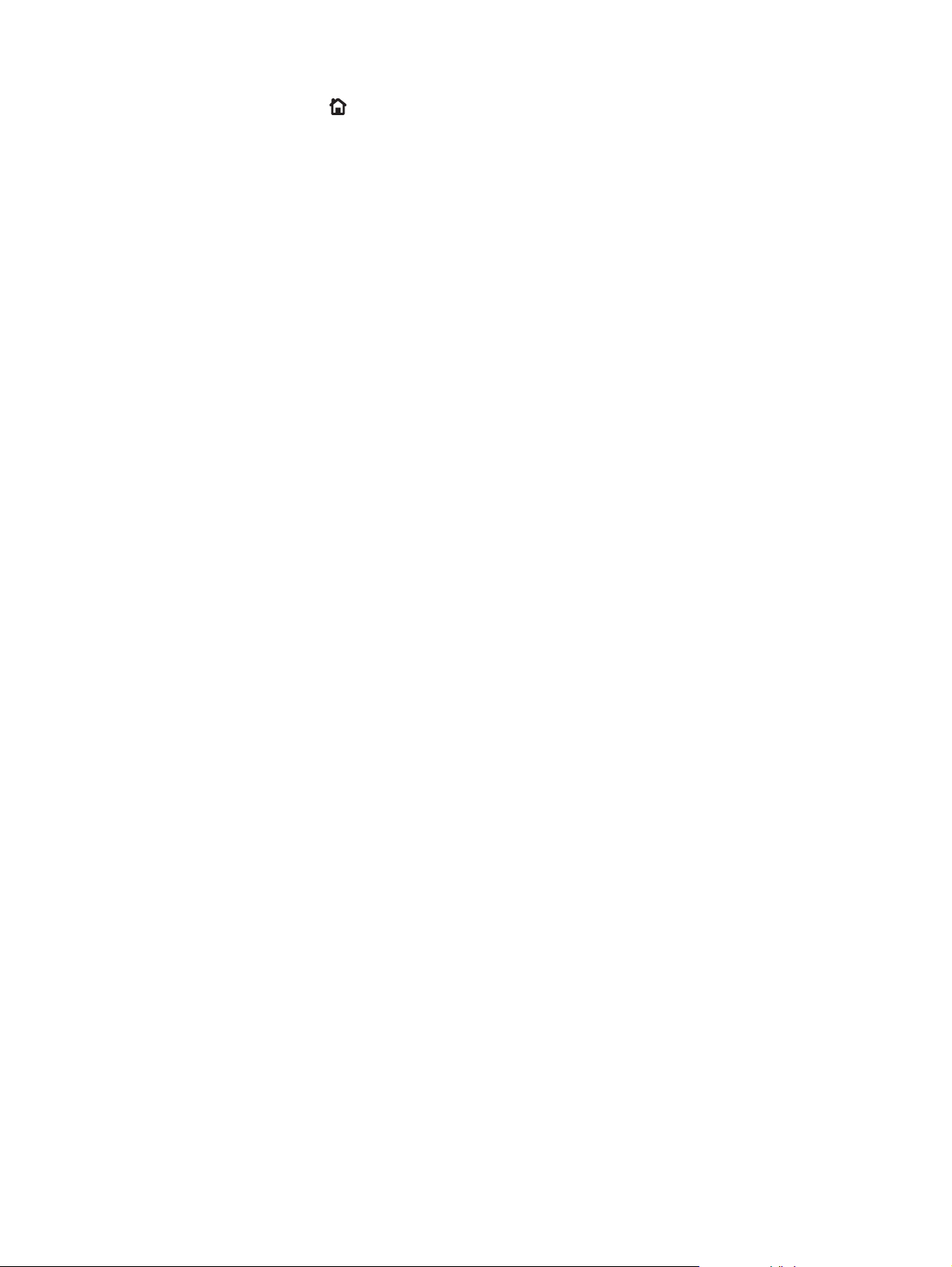
1. Wciśnij przycisk Home na panelu sterowania urządzenia.
2. Otwórz kolejno następujące menu:
●
Administracja
●
Ustawienia sieciowe
●
Menu Jetdirect
●
Szybkość połączenia
3. Wybierz jedną z następujących opcji:
●
Auto: Serwer druku konfiguruje się automatycznie na najwyższą dozwoloną szybkość połączenia
sieciowego i tryb komunikacji w sieci.
●
10T półdupleks: 10 megabajtów na sekundę (Mb/s), połączenie w trybie półdupleks.
●
10T pełny dupleks: 10 Mb/s, połączenie w trybie pełnego dupleksu.
●
10T Auto: 10 Mb/s, połączenie w trybie w trybie pełnego dupleksu.
●
100TX półdupleks: 100 Mb/s, połączenie w trybie półdupleks.
●
100TX pełny dupleks: 100 Mb/s, połączenie w trybie pełnego dupleksu.
●
100TX Auto: 100 Mb/s, połączenie w trybie w trybie pełnego dupleksu.
●
1000T pełny: 1000 Mb/s, połączen
e w trybie pełnego dupleksu.
i
4. Wciśnij przycisk Zapisz lub OK. Urządzenie wyłączy się, a następnie włączy ponownie.
70 Rozdział 5 Zarządzanie urządzeniem PLWW
Page 81

Funkcje zabezpieczające urządzenia
Wprowadzenie
Urządzenie korzysta z rozmaitych zabezpieczeń, aby ograniczyć dostęp niepowołanych osób do ustawień
konfiguracji, podzespołów i danych.
●
Oświadczenia o bezpieczeństwie
●
Protokół IPsec
●
Ustalanie lub zmiana hasła systemu za pomocą wbudowanego serwera internetowego
●
Logowanie do urządzenia
●
Obsługa szyfrowania: Bezpieczne wysokowydajne dyski twarde firmy HP
●
Zablokuj formatyzator
Oświadczenia o bezpieczeństwie
Urządzenie obsługuje standardy bezpieczeństwa i zalecane protokoły zabezpieczające urządzenie, chroniące
informacje krytyczne dotyczące sieci oraz ułatwiające monitorowanie i konserwację urządzenia.
Szczegółowe informacje na temat bezpieczeństwa rozwiązań obróbki obrazu i drukowania HP można znaleźć
na witrynie
często zadawanych pytań dotyczących funkcji zabezpieczeń.
www.hp.com/go/secureprinting. Na tej stronie znaleźć można łącza do oficjalnych dokumentów i
Protokół IPsec
IPsec jest zbiorem protokołów odpowiedzialnych za sterowanie ruchem do i z urządzenia w sieci opartej o
protokół IP. IPsec umożliwia uwierzytelnianie metodą host-do-hosta, zapewnia spójność danych i
szyfrowanie komunikacji w sieci.
W przypadku urządzeń podłączonych do sieci i wykorzystujących serwer druku HP Jetdirect możliwe jest
skonfigurowanie ustawień IPsec za pomocą karty Praca w sieci we wbudowanym serwerze internetowym HP.
Ustalanie lub zmiana hasła systemu za pomocą wbudowanego serwera
internetowego
Przypisz hasło administratora, umożliwiające dostęp do urządzenia i do wbudowanego serwera
internetowego HP, aby uniemożliwić nieautoryzowanym użytkownikom zmianę ustawień urządzenia.
1. Otwórz wbudowany serwer internetowy HP:
a. Panele sterowania z ekranem na 4 wiersze: sprawdź ekran panelu sterowania, aby wyświetlić
adres IP.
Panele sterowania z ekranem dotykowym: na ekranie głównym panelu sterowania urządzenia
dotknij przycisku Sieć
, aby wyświetlić adres IP lub nazwę hosta urządzenia.
PLWW Funkcje zabezpieczające urządzenia 71
Page 82
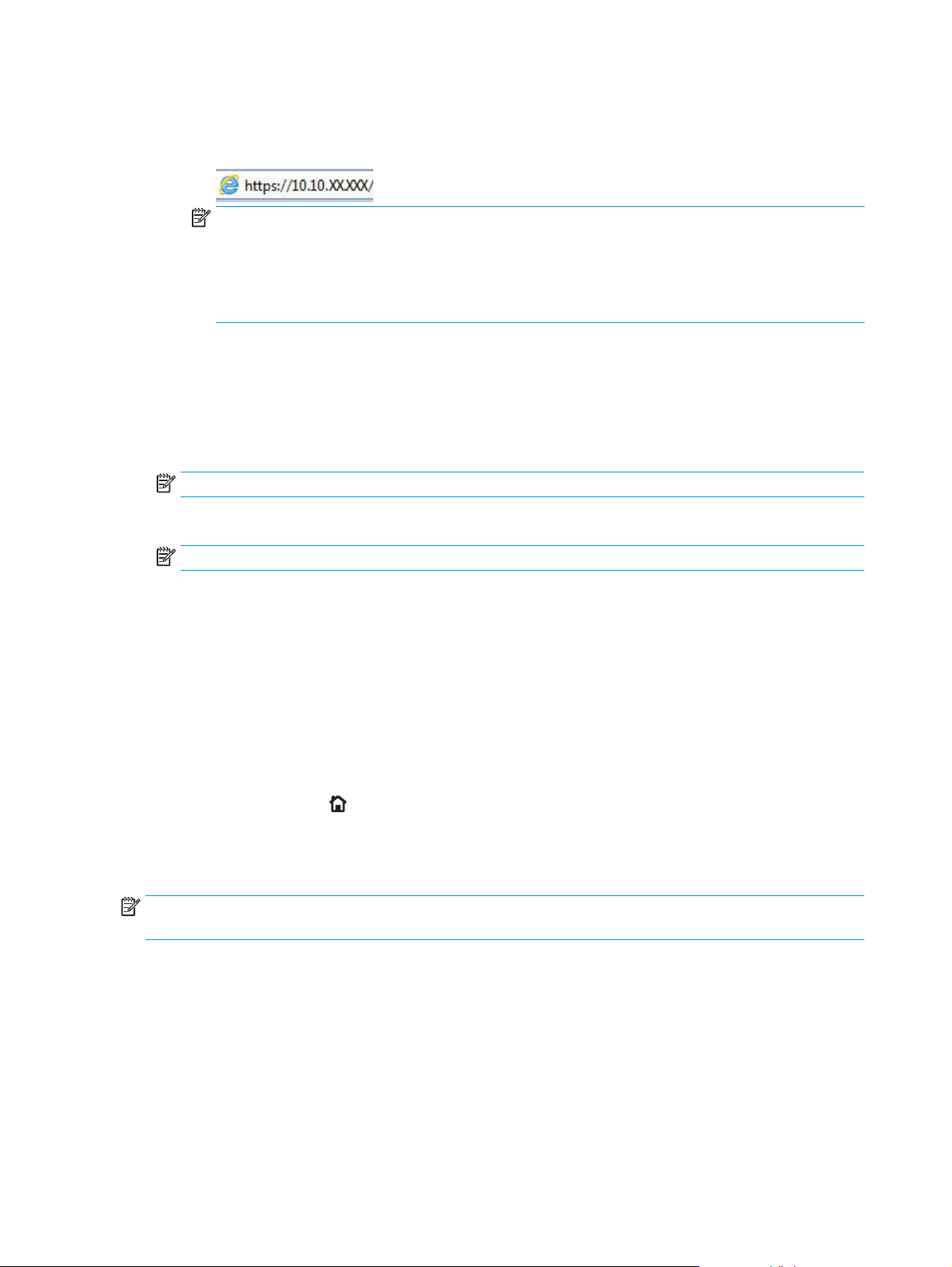
b. Otwórz przeglądarkę i w wierszu adresu wpisz adres IP lub nazwę hosta dokładnie w takiej formie,
w jakiej jest ona wyświetlana na panelu sterowania. Naciśnij klawisz Enter na klawiaturze
komputera. Wbudowany serwer internetowy zostanie uruchomiony.
UWAGA: jeżeli po przejściu do serwera EWS przeglądarka wyświetla komunikat Wystąpił
problem z certyfikatem bezpieczeństwa strony, kliknij opcję Przejdź do tej strony
(niezalecane).
Wybór opcji Przejdź do tej strony (niezalecane) nie stanowi zagrożenia dla komputera podczas
korzystania z serwera EWS drukarki HP.
2. Kliknij kartę Zabezpieczenia.
3. Otwórz menu Zabezpieczenia ogólne.
4. W opcji Ustaw hasło lokalnego administratora wypełnij pole Nazwy użytkownika.
5. Wpisz hasło w polu Nowe hasło i powtórz je w polu Potwierdź hasło.
UWAGA: jeżeli zmieniasz istniejące hasło, najpierw musisz je wpisać w polu Stare hasło.
6. Kliknij przycisk Zastosuj.
UWAGA: zapisz hasło i schowaj je w bezpiecznym miejscu.
Logowanie do urządzenia
Niektóre funkcje dostępne na panelu sterowania urządzenia można zabezpieczyć w celu uniemożliwienia
nieautoryzowanego dostępu. Gdy dana funkcja jest zabezpieczona, przed jej użyciem urządzenie wyświetla
monit o zalogowanie. Ponadto możesz się zalogować bez oczekiwania na monit, wybierając opcję Zaloguj z
panelu sterowania urządzenia.
Zazwyczaj dane uwierzytelniania logowania do urządzenia są identyczne z tymi dla sieci. W przypadku
wątpliwości dotyczących wyboru poświadczeń skontaktuj się z administratorem sieci, w której działa
urządzenie.
1. Wciśnij przycisk Home
2. Wybierz opcję Zaloguj.
3. Postępuj zgodnie z wyświetlanymi komunikatami, aby wpisać dane uwierzytelniania.
UWAGA: aby utrzymać właściwy poziom bezpieczeństwa, wybierz opcję Wyloguj, gdy zakończysz
korzystanie z urządzenia.
na panelu sterowania urządzenia.
Obsługa szyfrowania: Bezpieczne wysokowydajne dyski twarde firmy HP
Ten dysk twardy umożliwia szyfrowanie na poziomie sprzętowym, dzięki czemu możliwe jest bezpieczne
przechowywanie poufnych danych bez wpływu na wydajność urządzenia. Dysk twardy używa najnowszej
normy zaawansowanego standardu szyfrowania AES (Advanced Encryption Standard), wyposażony jest we
wszechstronne funkcje oszczędzania czasu i jest bardzo niezawodny.
Skorzystaj z menu Bezpieczeństwo w usłudze wbudowanego serwera internetowego HP, aby skonfigurować
dysk.
72 Rozdział 5 Zarządzanie urządzeniem PLWW
Page 83

Zablokuj formatyzator
Moduł formatujący posiada gniazdo, które umożliwia podłączenie kabla zabezpieczającego. Blokada modułu
formatującego uniemożliwia wyjmowanie podzespołów z wnętrza urządzenia.
PLWW Funkcje zabezpieczające urządzenia 73
Page 84
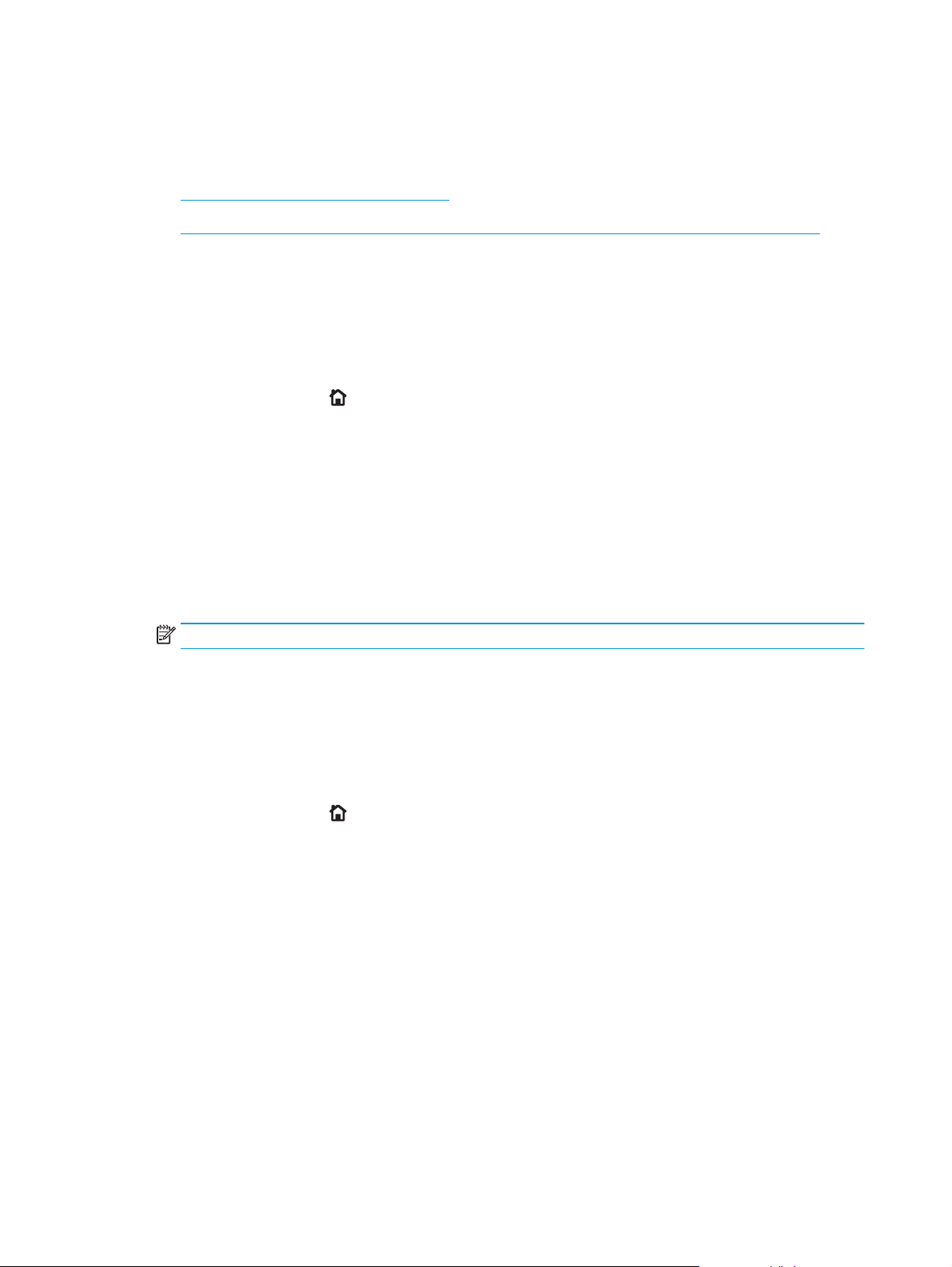
Ustawienia ekonomiczne
Wprowadzenie
●
Optymalizacja prędkości i zużycia energii
●
Ustaw licznik czasu uśpienia i skonfiguruj urządzenie tak, aby zużywało nie więcej niż 1 W energii.
Optymalizacja prędkości i zużycia energii
Domyślnie urządzenie utrzymuje ciepło pomiędzy zadaniami, by zoptymalizować szybkość i szybciej
wydrukować pierwsze strony zadań. Aby oszczędzać energię, ustaw chłodzenie produktu pomiędzy
zadaniami. Produkt jest wyposażony w cztery przyrostowe ustawienia, umożliwiające zoptymalizowanie
prędkości lub zużycia energii.
1. Wciśnij przycisk Home
2. Otwórz kolejno następujące menu:
●
Administracja
●
Ustawienia ogólne
●
Ustawienia energii
●
Prędkość optymalna/Zużycie energii
3. Wybierz opcję, z której chcesz skorzystać, następnie wciśnij przycisk Zapisz lub OK.
UWAGA: Domyślne ustawienie to Faster first page (Szybsza 1 strona).
na panelu sterowania urządzenia.
Ustaw licznik czasu uśpienia i skonfiguruj urządzenie tak, aby zużywało nie więcej
niż 1 W energii.
Urządzenie posiada kilka opcji trybu uśpienia i oszczędzania energii. Możesz regulować czas wyłączania lub
przejścia urządzenia w tryb uśpienia. Zużycie energii zależy od ustawienia opcji automatycznego włączania i
wybudzania.
1. Wciśnij przycisk Home
2. Otwórz kolejno następujące menu:
na panelu sterowania urządzenia.
●
Administracja
●
Ustawienia ogólne
●
Ustawienia energii
●
Ustawienia czasomierza uśpienia
3. Tylko panele sterowania z ekranem na 4 wiersze: Wybierz opcję Licznik czasu trybu uśpienia /
automatycznego wyłączania, następnie wybierz opcję Wł.. Naciśnij przycisk OK.
4. Wybierz opcję Tryb uśpienia / automatyczne wyłączanie po:.
5. Za pomocą klawiatury wybierz przedział czasu i wciśnij przycisk Zapisz lub OK.
74 Rozdział 5 Zarządzanie urządzeniem PLWW
Page 85
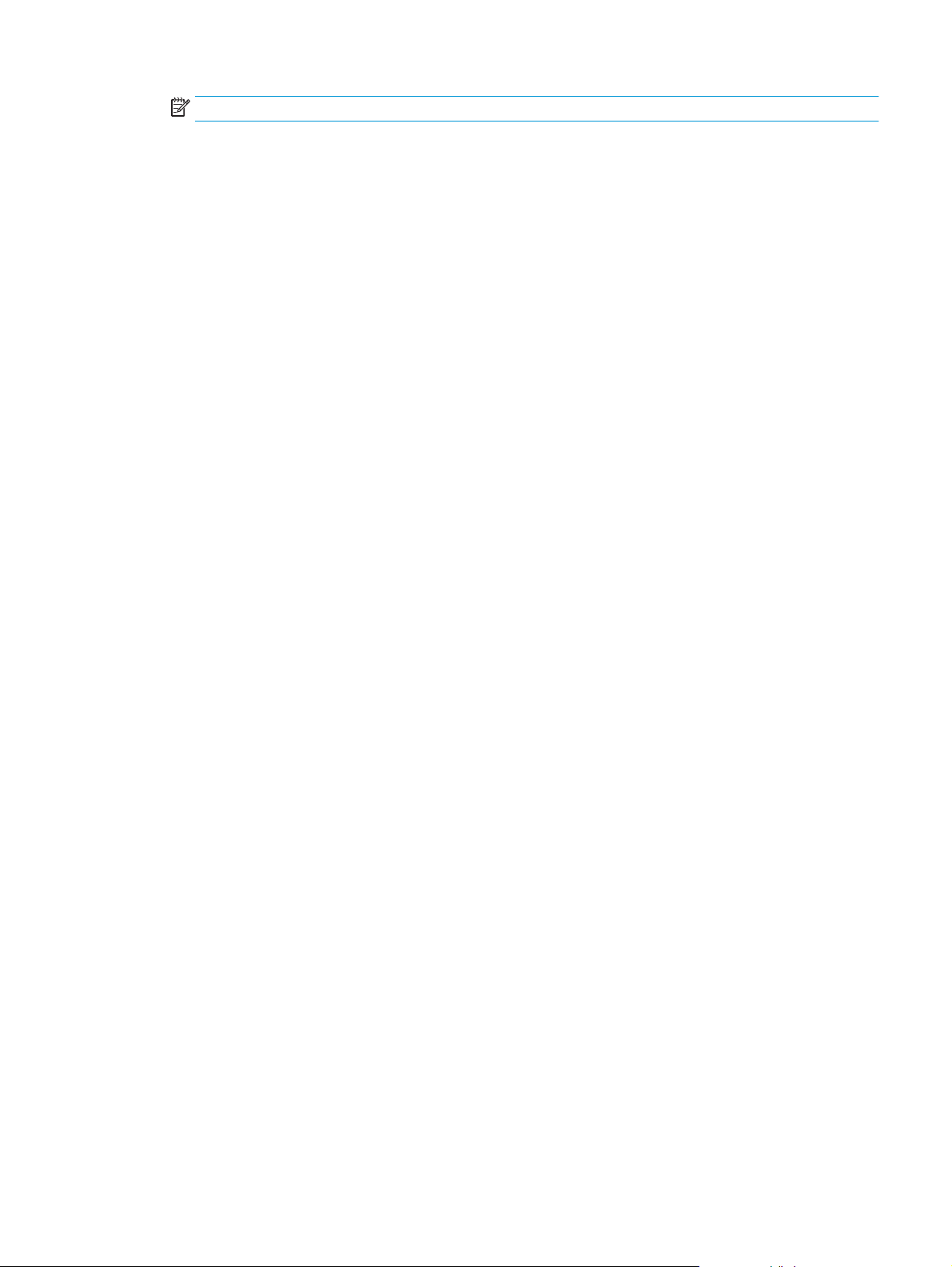
UWAGA: domyślny czas przejścia w tryb uśpienia to minuta.
6. Wybierz jedną z opcji menu Wybudzanie / automatyczne włączania dla zdarzeń:
●
Wszystkie zdarzenia: Urządzenie opuści tryb uśpienia, gdy odbierze zadanie drukowania (poprzez
port USB, sieci Ethernet lub połączenie bezprzewodowe) lub gdy dana osoba wciśnie przycisk na
panelu sterowania, otworzy drzwiczki lub podajnik.
●
Port sieciowy: Urządzenie opuści tryb uśpienia, gdy odbierze zadanie drukowania poprzez port
sieci Ethernet lub gdy dana osoba wciśnie przycisk na panelu sterowania, otworzy drzwiczki lub
podajnik. Za pomocą tego ustawienia urządzenie zużywa mniej niż 1 W energii w trybie
uśpienia / automatycznego wyłączania.
●
Tylko przycisk zasilania: Urządzenie włącza się tylko po naciśnięciu przycisku zasilania. Za pomocą
tego ustawienia urządzenie zużywa mniej niż 1 W energii w trybie uśpienia / automatycznego
wyłączania.
PLWW Ustawienia ekonomiczne 75
Page 86

HP Web Jetadmin
HP Web Jetadmin to nagradzane, czołowe w branży narzędzie do skutecznego zarządzania różnymi
urządzeniami sieciowymi HP, takimi jak drukarki, urządzenia wielofunkcyjne i produkty do dystrybucji
cyfrowej. Wszechstronne rozwiązanie umożliwia zdalne instalowanie, monitorowanie, konserwację,
rozwiązywanie problemów oraz zabezpieczanie środowiska druku i przetwarzania obrazów, co zapewnia
wyższą produktywność, oszczędność czasu i kosztów oraz ochronę inwestycji.
Aktualizacje oprogramowania HP Web Jetadmin są regularnie udostępniane w celu oferowania obsługi
określonych funkcji produktów. Aby uzyskać więcej informacji na temat aktualizacji, przejdź do witryny
www.hp.com/go/webjetadmin i kliknij łącze Pomoc i dokumentacja.
76 Rozdział 5 Zarządzanie urządzeniem PLWW
Page 87

Aktualizacje oprogramowania lub oprogramowania sprzętowego
HP regularnie aktualizuje funkcje dostępne w oprogramowaniu sprzętowym urządzenia. Aby skorzystać
z najnowszych funkcji, należy zaktualizować oprogramowanie sprzętowe urządzenia. Pobierz najnowszy plik
aktualizacji oprogramowania sprzętowego z Internetu:
Przejdź do witryny
Sterowniki i oprogramowanie.
www.hp.com/support/colorljM552, www.hp.com/support/colorljM553. Kliknij opcję
PLWW Aktualizacje oprogramowania lub oprogramowania sprzętowego 77
Page 88

78 Rozdział 5 Zarządzanie urządzeniem PLWW
Page 89

6Rozwiązywanie problemów
●
Obsługa klienta
●
System pomocy panelu sterowania
●
Przywracanie domyślnych ustawień fabrycznych
●
Na panelu sterowania urządzenia wyświetlany jest komunikat „Niski poziom tuszu w kasecie” lub
„Bardzo niski poziom tuszu w kasecie”
●
Urządzenie nie pobiera papieru lub podaje go nieprawidłowo.
●
Usuń zablokowany papier
●
Poprawianie jakości druku
●
Rozwiązywanie problemów z siecią przewodową
Informacje dodatkowe:
Przejdź do witryny
Pełne wsparcie HP dla urządzenia obejmuje następujące informacje:
●
Instalacja i konfiguracja
●
Nauka i użytkowanie
●
Rozwiązywanie problemów
●
Pobieranie aktualizacji oprogramowania
●
Dołączanie do forów pomocy technicznej
●
Znajdowanie informacji o gwarancji i przepisach
www.hp.com/support/colorljM552, www.hp.com/support/colorljM553.
PLWW 79
Page 90

Obsługa klienta
Uzyskaj pomoc telefoniczną w swoim kraju/regionie
Przygotuj nazwę produktu, numer seryjny, datę zakupu i opis
problemu.
Skorzystaj z pomocy technicznej 24 godziny na dobę, pobieraj
sterowniki i programy narzędziowe.
Zamawianie dodatkowych usług i umów serwisowych w firmie HP
Rejestrowanie urządzenia
Numery telefoniczne dla kraju/regionu znajdują się na ulotce
dołączonej do opakowania urządzenia oraz na stronie
www.hp.com/support/.
www.hp.com/support/colorljM552, www.hp.com/support/
colorljM553
www.hp.com/go/carepack
www.register.hp.com
80 Rozdział 6 Rozwiązywanie problemów PLWW
Page 91

System pomocy panelu sterowania
Urządzenie posiada wbudowany system pomocy, wyjaśniający sposób użycia każdego ekranu. Aby otworzyć
system pomocy, dotknij przycisku Pomoc
W przypadku niektórych ekranów uruchomienie pomocy powoduje otwarcie ogólnego menu,
umożliwiającego wyszukanie określonych tematów. Nawigację po strukturze tego menu umożliwiają
przyciski dotykowe w menu.
Na niektórych ekranach pomocy znajdują się animacje, które ułatwiają wykonywanie procedur, takich jak
usuwanie zacięć.
W przypadku ekranów zawierających ustawienia dla poszczególnych zadań pomoc otwiera temat zawierający
wyjaśnienie opcji dla tego ekranu.
w prawym górnym rogu ekranu.
Jeśli urządzenie powiadomi o błędzie lub ostrzeżeniu, dotknij przycisku Pomocy
komunikat z opisem problemu. Komunikat ten zawiera także instrukcje pozwalające rozwiązać problem.
, aby wyświetlić
PLWW System pomocy panelu sterowania 81
Page 92
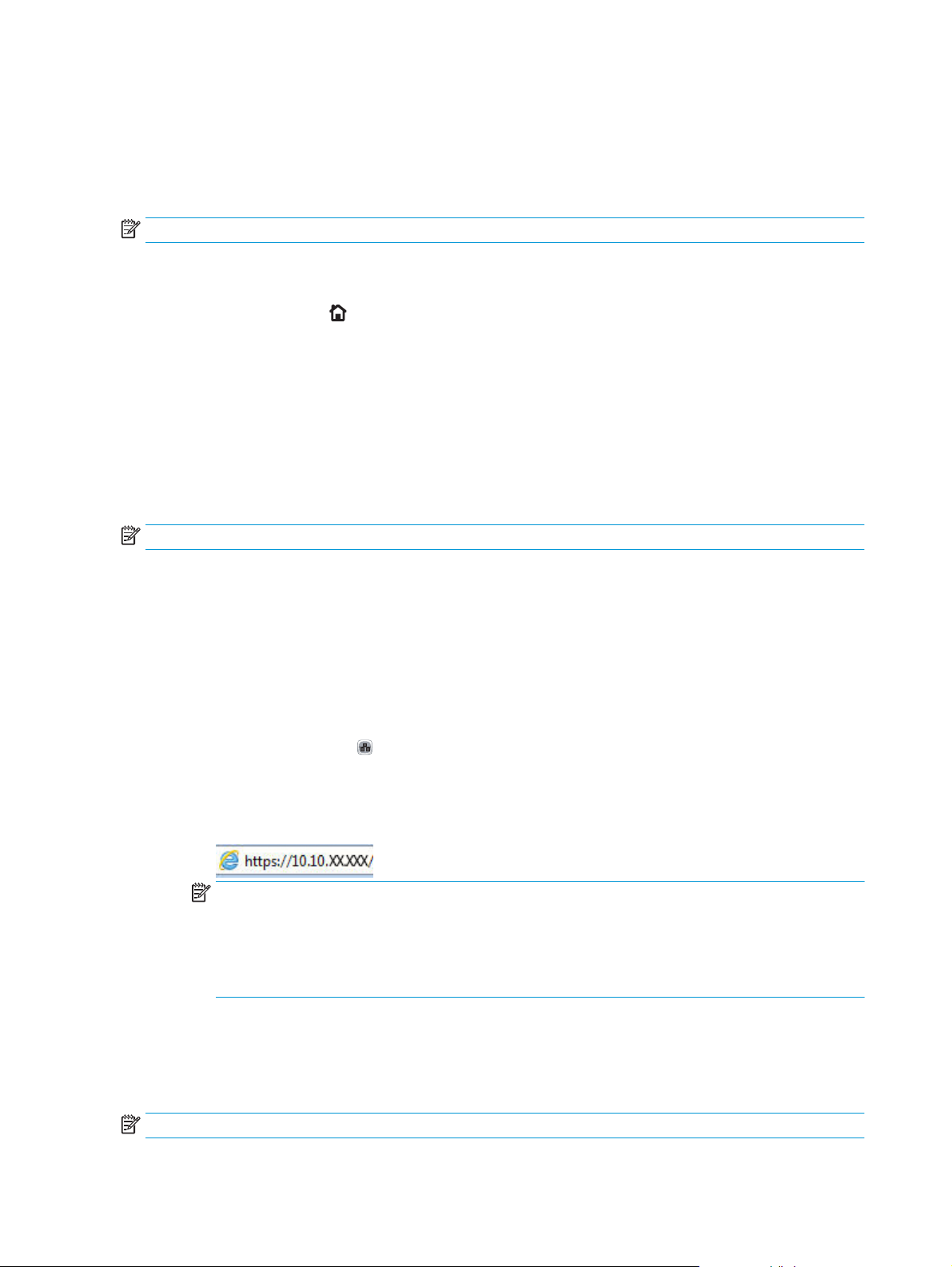
Przywracanie domyślnych ustawień fabrycznych
Wprowadzenie
Wybierz jedną z poniższych metod, aby przywrócić ustawienia fabryczne urządzenia.
UWAGA: Przywrócenie ustawień producenta może obejmować również wersję językową.
Przywracanie ustawień fabrycznych za pomocą panelu sterowania
1. Wciśnij przycisk Home na panelu sterowania urządzenia.
2. Otwórz kolejno następujące menu:
●
Administracja
●
Ustawienia ogólne
●
Przywróć ustawienia fabryczne
3. Pojawi się komunikat informujący o możliwej utracie danych po wykonaniu resetowania. Wybierz opcję
Reset, aby zakończyć procedurę.
UWAGA: Po wykonaniu procesu resetowania urządzenie uruchamia się ponownie automatycznie.
Przywracanie ustawień fabrycznych za pośrednictwem serwera EWS (tylko
urządzenia podłączone do Internetu)
1. Otwórz wbudowany serwer internetowy HP:
a. Panele sterowania z ekranem na 4 wiersze: Sprawdź ekran panelu sterowania, aby wyświetlić
adres IP.
Panele sterowania z ekranem dotykowym: Na ekranie głównym panelu sterowania urządzenia
dotknij przycisku Sieć
b. Otwórz przeglądarkę internetową i wpisz w wierszu adresu adres IP lub nazwę hosta urządzenia,
identyczne z danymi wyświetlanymi na panelu sterowania produktu. Naciśnij klawisz Enter na
klawiaturze komputera. Otworzy się EWS.
UWAGA: Jeżeli po przejściu do serwera EWS przeglądarka wyświetla komunikat Wystąpił
problem z certyfikatem bezpieczeństwa strony, kliknij opcję Przejdź do tej strony
(niezalecane).
Wybór opcji Przejdź do tej strony (niezalecane) nie stanowi zagrożenia dla komputera podczas
korzystania z serwera EWS drukarki HP.
2. Otwórz kartę General (Ogólne).
, aby wyświetlić adres IP lub nazwę hosta urządzenia.
3. W lewej części ekranu wybierz opcję Przywróć ustawienia fabryczne.
4. Kliknij przycisk Reset.
UWAGA: Po wykonaniu procesu resetowania urządzenie uruchamia się ponownie automatycznie.
82 Rozdział 6 Rozwiązywanie problemów PLWW
Page 93
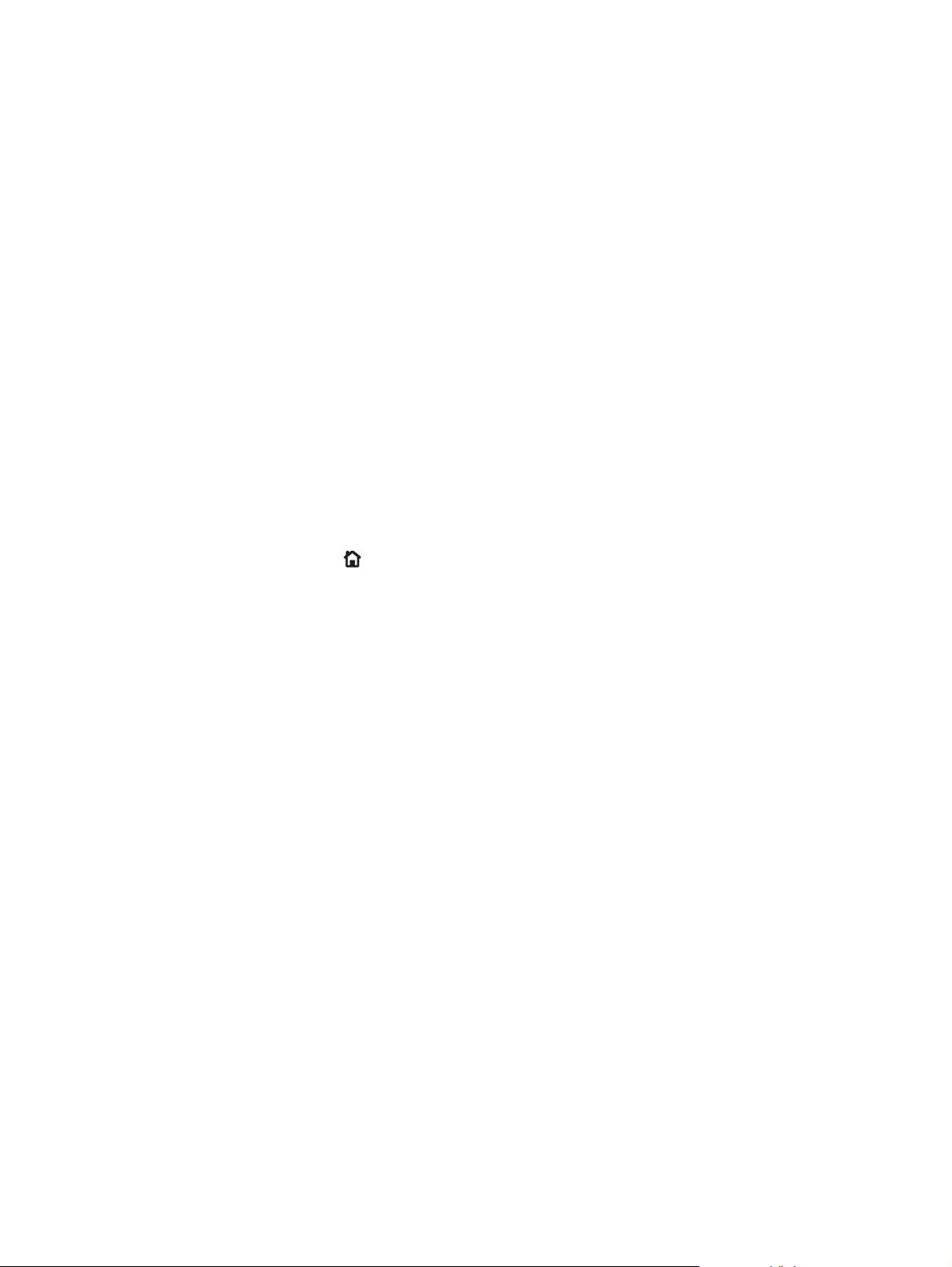
Na panelu sterowania urządzenia wyświetlany jest komunikat
„Niski poziom tuszu w kasecie” lub „Bardzo niski poziom tuszu
w kasecie”
Niski poziom tuszu w kasecie: Urządzenie wyświetli odpowiedni komunikat, gdy poziom toneru w kasecie
będzie niski. Rzeczywisty pozostały czas eksploatacji kasety z tonerem może się różnić od szacunkowego.
Warto zawsze dysponować nową kasetą, którą można od razu zainstalować, gdy jakość druku przestanie być
akceptowalna. Kasety z tonerem nie trzeba jeszcze wymieniać.
Bardzo niski poziom tuszu w kasecie: Urządzenie wyświetli odpowiedni komunikat, gdy poziom toneru w
kasecie będzie bardzo niski. Rzeczywisty pozostały czas eksploatacji kasety z tonerem może się różnić od
szacunkowego. Warto zawsze dysponować nową kasetą, którą można od razu zainstalować, gdy jakość
druku przestanie być akceptowalna. O ile jakość druku jest nadal na akceptowalnym poziomie, wymiana
kasety z tonerem nie jest jeszcze konieczna.
Jeśli poziom napełnienia kasety HP tonerem będzie bardzo niski, gwarancja HP Premium Protection
Warranty na tę kasetę wygaśnie.
Zmiana ustawień „Niski poziom tuszu w kasecie”
Można zmienić sposób, w który urządzenie reaguje na fakt osiągnięcia przez materiały stanu Bardzo niski.
Nie ma konieczności ponownego określania tych ustawień po zainstalowaniu nowej kasety z tonerem.
1. Wciśnij przycisk Home
2. Otwórz kolejno następujące menu:
●
Materiały eksploatacyjne
●
Obsługa materiałów eksploatacyjnych
●
Ustawienia materiałów eksploatacyjnych
●
Kaseta z czarnym tuszem lub Kasety z kolorowym tuszem
●
Ustawienia poziomu bardzo niskiego
3. Wybierz jedną z następujących opcji:
●
Wybierz opcję Stop, aby skonfigurować urządzenie pod kątem zatrzymania drukowania w
przypadku, gdy poziom tuszu w kasecie będzie Bardzo niski.
●
Wybierz opcję Komunikat o kontynuowaniu, aby skonfigurować urządzenie pod kątem
zatrzymania drukowania w przypadku, gdy poziom tuszu w kasecie będzie Bardzo niski. Możesz
zatwierdzić monit lub wymienić kasetę, aby wznowić drukowanie.
●
Wybierz opcję Kontynuuj, aby skonfigurować urządzenie pod kątem generowania alertów
ostrzegających o bardzo niskim poziomie tuszu i kontynuowania drukowania pomimo ustawienia
Bardzo niski bez żadnej interakcji. Może
na panelu sterowania urządzenia.
to spowodować,
że jakość druku będzie niezadowalająca.
Urządzenia z funkcją faksu
Jeśli zostanie wybrana opcja Stop lub Komunikat o kontynuowaniu, istnieje pewne ryzyko, że po wznowieniu
drukowania niektóre faksy nie zostaną wydrukowane. Taka sytuacja może wystąpić, jeśli podczas
oczekiwania na wymianę urządzenie odbierze więcej faksów, niż mieści się w jego pamięci.
PLWW Na panelu sterowania urządzenia wyświetlany jest komunikat „Niski poziom tuszu w kasecie” lub
„Bardzo niski poziom tuszu w kasecie”
83
Page 94

Wybranie opcji Kontynuuj dla kaset z tonerem umożliwia drukowanie faksów bez przerw w pracy pomimo
przekroczenia progu bardzo niskiego poziomu, ale jakość wydruków może ulec pogorszeniu.
Zamawianie materiałów eksploatacyjnych
Zamawianie materiałów eksploatacyjnych i papieru www.hp.com/go/suresupply
Zamawianie poprzez dostawców usług i wsparcia Skontaktuj się z przedstawicielem obsługi lub punktem
Zamawianie za pomocą wbudowanego serwera internetowego HP
(EWS)
usługowym HP.
Aby uzyskać dostęp, w obsługiwanej przeglądarce internetowej
uruchomionej na swoim komputerze wpisz w pasku adresu nazwę
hosta lub adres IP urządzenia. Wbudowany serwer internetowy
HP zawiera łącze do strony internetowej HP SureSupply, na której
można zamówić oryginalne materiały eksploatacyjne HP.
84 Rozdział 6 Rozwiązywanie problemów PLWW
Page 95

Urządzenie nie pobiera papieru lub podaje go nieprawidłowo.
Wprowadzenie
Poniższe wskazówki pozwalają rozwiązywać problemy, gdy urządzenie nie pobiera papieru z podajnika lub
pobiera kilka arkuszy na raz.
●
Urządzenie nie pobiera papieru
●
Urządzenie pobiera kilka arkuszy papieru
Urządzenie nie pobiera papieru
Jeśli urządzenie nie pobiera papieru z podajnika, wypróbuj poniższe rozwiązania.
1. Otwórz urządzenie i wyjmij wszystkie zacięte arkusze papieru.
2. Umieść w podajniku papier w formacie odpowiednim dla zlecenia.
3. Upewnij się, że rodzaj i format papieru są ustawione prawidłowo na panelu sterowania urządzenia.
4. Upewnij się, że prowadnice papieru w podajniku są ustawione odpowiednio dla formatu papieru.
Wyreguluj odpowiednie przesunięcie prowadnic w pojemniku.
5. Sprawdź panel sterowania urządzenia i zobacz, czy nie oczekuje ono na potwierdzenie monitu o ręczne
podanie papieru. Załaduj papier i kontynuuj drukowanie.
6. Rolki ponad podajnikiem mogą być zanieczyszczone. Wyczyść rolki za pomocą niestrzępiącej się
szmatki nasączonej wodą.
Urządzenie pobiera kilka arkuszy papieru
Jeśli urządzenie pobiera jednorazowo kilka arkuszy papieru z podajnika, wypróbuj poniższe rozwiązania.
1. Wyjmij stos papieru z podajnika, zegnij łagodnie kilka razy, obróć o 180 stopni i przewróć na drugą
stronę. Nie należy kartkować papieru. Włóż stos papieru z powrotem do podajnika.
2. Należy używać tylko papieru spełniającego specyfikacje firmy HP dla tego urządzenia.
3. Używaj papieru, który nie jest zmięty, załamany ani zniszczony. W razie potrzeby weź papier z innego
opakowania.
4. Upewnij się, że poajnik nie jest przepełniony. Jeśli jest, wyjmij z niego cały stos papieru, wyprostuj go, a
następnie włóż do podajnika tylko część arkuszy.
5. Upewnij się, że prowadnice papieru w podajniku są ustawione odpowiednio dla formatu papieru.
Wyreguluj odpowiednie przesunięcie prowadnic w pojemniku.
6. Upewnij się, że urządzenie działa w zalecanych warunkacj otoczenia.
PLWW Urządzenie nie pobiera papieru lub podaje go nieprawidłow
o. 85
Page 96

Usuń zablokowany papier
Wprowadzenie
Poniższy tekst zawiera wskazówki odnośnie wyjmowania zaklinowanych arkuszy papieru z urządzenia.
●
Miejsca zacięć papieru
●
Automatyczna nawigacja dla usuwania zacięć
●
Czy masz do czynienia z częstymi lub powtarzającymi się zacięciami papieru?
●
Wyjmowanie zablokowanego papieru z podajnika 1
●
Wyjmowanie zablokowanego papieru z podajnika 2
●
Wyjmowanie zaklinowanego papieru z dodatkowego podajnika na 550 arkuszy
●
Usuwanie zaklinowanego papieru w okolicy prawych drzwiczek i obszaru utrwalacza
●
Usuwanie zablokowanego papieru w pojemniku wyjściowym
Miejsca zacięć papieru
1
1
2
2
3
6
6
5
5
1 Pojemnik wyjściowy Patrz Usuwanie zablokowanego papieru w pojemniku
2 Okolica prawych drzwiczek i markera Patrz
3 Podajnik 1 Patrz
4 Dolne prawe drzwiczki Patrz
5 Opcjonalne podajniki na 550 arkuszy. Patrz
4
4
3
wyjściowym na stronie 99.
Usuwanie zaklinowanego papieru w okolicy prawych
drzwiczek i obszaru utrwalacza na stronie 94.
Wyjmowanie zablokowanego papieru z podajnika 1
na stronie 87.
Wyjmowanie zaklinowanego papieru z dodatkowego
podajnika na 550 arkuszy na stronie 92.
Wyjmowanie zaklinowanego papieru z dodatkowego
podajnika na 550 arkuszy na stronie 92.
6 Podajnik 2 Patrz
86 Rozdział 6 Rozwiązywanie problemów PLWW
Wyjmowanie zablokowanego papieru z podajnika 2
na stronie 89.
Page 97
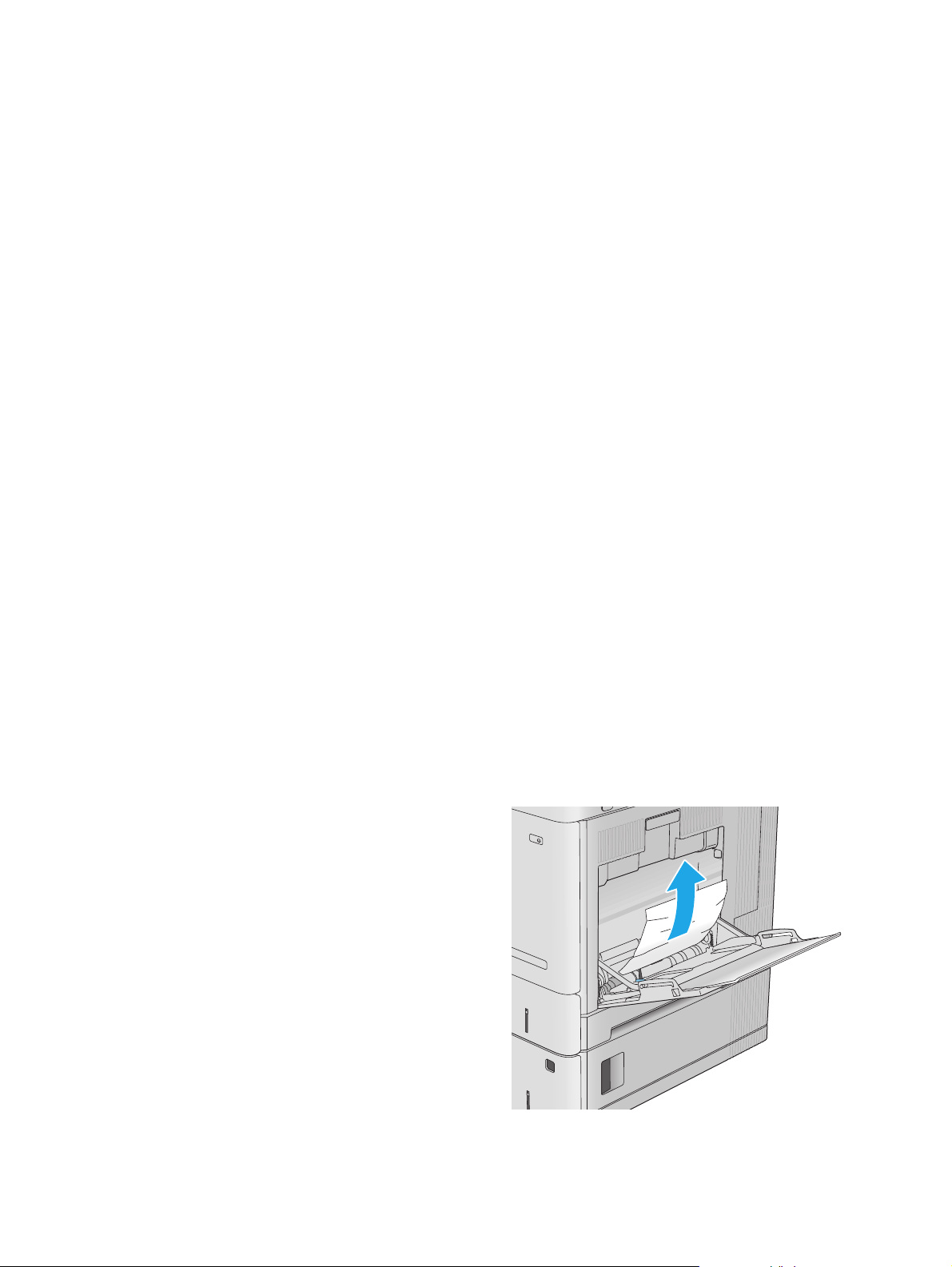
Automatyczna nawigacja dla usuwania zacięć
Funkcja automatycznej nawigacji pomaga w usuwaniu zacięć, zapewniając szczegółowe instrukcje na panelu
sterowania. Po wykonaniu czynności urządzenie wyświetli instrukcje dla następnego kroku, aż do wykonania
wszystkich czynności dla procedury.
Czy masz do czynienia z częstymi lub powtarzającymi się zacięciami papieru?
Aby ograniczyć zjawisko zacięć papieru, wypróbuj następujące rozwiązania.
1. Należy używać tylko papieru spełniającego specyfikacje firmy HP dla tego urządzenia.
2. Używaj papieru, który nie jest zmięty, załamany ani zniszczony. W razie potrzeby weź papier z innego
opakowania.
3. Stosuj papier, który wcześniej nie był używany do drukowania ani kopiowania.
4. Upewnij się, że podajnik nie jest przepełniony. Jeśli jest, wyjmij z niego cały stos papieru, wyprostuj go,
a następnie włóż do podajnika tylko część arkuszy.
5. Upewnij się, że prowadnice papieru w podajniku są ustawione odpowiednio dla formatu papieru.
Przesuń prowadnice, aby dotykały stosu papieru, nie zaginając go.
6. Upewnij się, że podajnik jest całkowicie wsunięty do urządzenia.
7. Jeśli drukujesz na papierze o dużej gramaturze, wytłaczanym albo perforowanym, używaj funkcji
d
awania ręcznego i wprowadzaj arkusze pojedynczo.
po
8. Otwórz menu Podajniki w panelu sterowania produktu. Sprawdź, czy rodzaj i format papieru są
odpowiednio skonfigurowane dla podajnika.
9. Upewnij się, że urządzenie działa w zalecanych warunkacj otoczenia.
Wyjmowanie zablokowanego papieru z podajnika 1
Wykonaj poniższe czynności, aby sprawdzić, czy papier nie zablokował się w jednym z możliwych miejsc w
okolicach podajnika 1. Jeżeli to nastąpi, na panelu sterowania wyświetli się animacja, która powinna pomóc w
wyjęciu zaklinowanego papieru.
1. Jeśli zacięty papier widoczny jest w podajniku 1,
usuń go ostrożnie, wyciągając w linii prostej.
Dotknij przycisku OK, aby usunąć komunikat.
PLWW Usuń zablokowany papier 87
Page 98
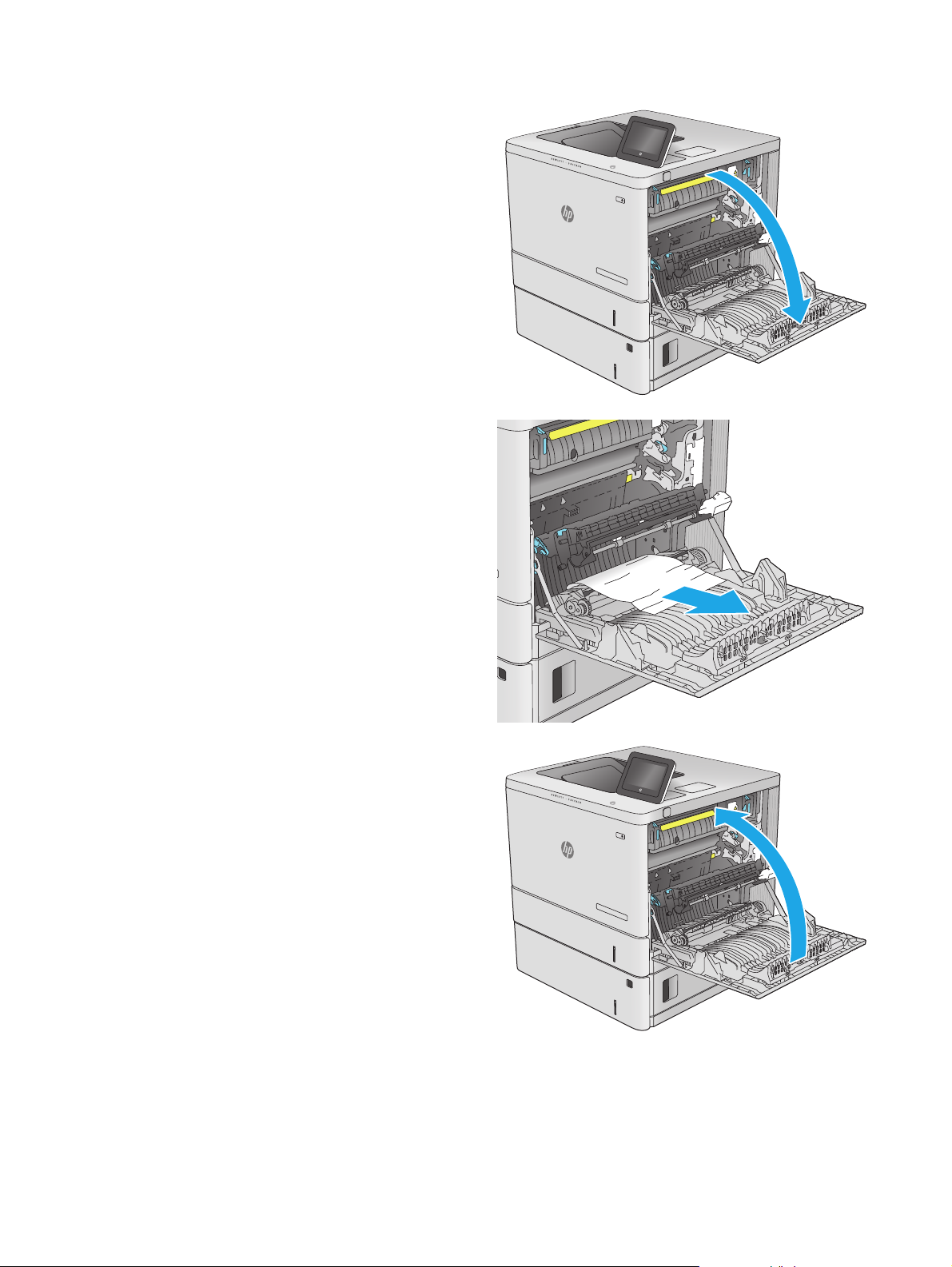
2. Jeżeli papier nadal jest zablokowany lub nie
można go znaleźć w podajniku 1, wyjmij
wszystkie pozostałe arkusze z podajnika, zamknij
go i otwórz prawe drzwiczki.
3. Jeżeli zauważysz zablokowany papier, delikatnie
wyciągnij go z urządzenia.
4. Zamknij prawe drzwiczki.
88 Rozdział 6 Rozwiązywanie problemów PLWW
Page 99

Wyjmowanie zablokowanego papieru z podajnika 2
Wykonaj poniższe czynności, aby sprawdzić, czy papier nie zablokował się w jednym z możliwych miejsc w
okolicach podajnika 2. Jeżeli to nastąpi, na panelu sterowania wyświetli się animacja, która powinna pomóc w
wyjęciu zaklinowanego papieru.
1. Unieś zatrzask prawych drzwiczek, aby je
odblokować.
2. Otwórz prawe drzwiczki.
PLWW Usuń zablokowany papier 89
Page 100

3. Delikatnie wyjmij zablokowany papier z obszaru
jego pobierania.
4. Wyciągnij podajnik z produktu, ciągnąc go i
delikatne podnosząc.
5. Wyjmij wszystkie zaklinowane lub uszkodzone
arkusze papieru. Sprawdź, czy podajnik nie jest
przepełniony i czy prowadnice są prawidłowo
ustawione.
90 Rozdział 6 Rozwiązywanie problemów PLWW
